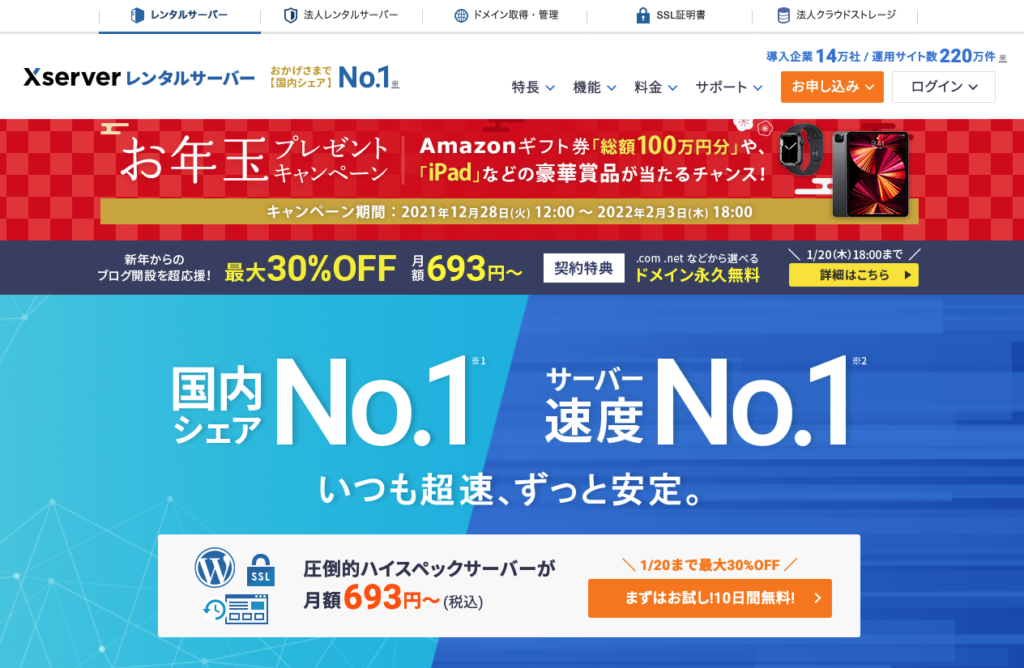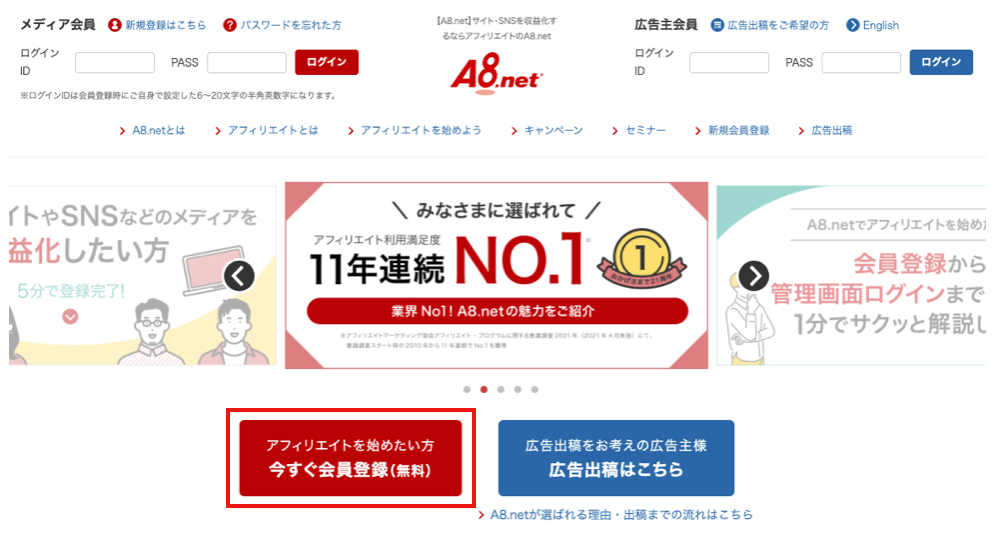こんにちは、荻原ゆうです。
このブログでは、YOUTUBE動画で解説している内容をテキストと図解形式でまとめています!
YOUTUBE動画 PPCアフィリエイトの始め方から稼ぎ方までを完全解説!

PPCアフィリエイト累計2億円超|WEB広告運用歴11年|日本最大級の『PPC広告アフィリ塾』を運営中|塾生1000人突破|WEB広告運用代行|広告ツール・テンプレート開発
この記事では、PPCアフィリエイトとは どういうアフィリエイト手法なのか、そしてPPCアフィリエイトの始め方を初心者の方でもわかるように細かく解説していきます。
本記事はアフィリエイト初心者の方の教科書として使えるように、PPCアフィリエイトの説明だけでなく、アカウントの作成から広告作成、出稿までをかなり細かく解説しています。
36,000文字オーバーの超大作で読むだけでも大変かと思いますが、途中にWPテーマのプレゼントについても記載していますのでお楽しみに!
- PPCアフィリエイトとは
- PPCアフィリエイトのメリットとデメリット
- PPCアフィリエイトの種類
- PPCアフィリエイトの始め方
- PPCアフィリエイトの始め方①:Googleアカウントの取得方法
- PPCアフィリエイトの始め方②:レンタルサーバーの取得方法
- PPCアフィリエイトの始め方③:ドメイン取得からサーバー紐づけ
- PPCアフィリエイトの始め方④:ワードプレスのインストール方法
- PPCアフィリエイトの始め方⑤:ASPの登録方法
- PPCアフィリエイトの始め方⑥:取り扱む案件の選び方
- PPCアフィリエイトの始め方⑦:広告ページの作り方
- PPCアフィリエイトの始め方⑧:Google広告アカウントの作り方
- PPCアフィリエイトの始め方⑨:Google広告での出稿の仕方
- PPCアフィリエイトの始め方⑩:広告出稿後の管理(メンテナンス)
- PPCアフィリエイトの始め方 補足:マインド(心構え)
- PPCアフィリエイトの始め方まとめ
- 豪華プレゼント配布中!
- PPCアフィリエイトのはじめ方について良くある質問
PPCアフィリエイトとは
ブログを作ってアフィリエイトを始めてみたけど、稼ぐどころから見てももらえない・・・そんな経験をされている方も多いのではないでしょうか。
アフィリエイトは、ご自身のアフィリエイトリンクを経由して「物」や「サービス」を売らないと1円にもならないので、そもそもブログを見てもらえない・・・というのは致命的です。
一般的にブログでアフィリエイトをする場合、各キーワードでSEO対策を行うことでブログを上位表示させて集客しますが、昨今ではSEOの難易度が上がり、個人ではなかなか上位表示させることが難しくなっています。
ですが、「広告」という形でお金を払えば、SEOは関係なく上位表示させることが可能で、その手法でブログを上位表示させてアフィリエイトを行うことを「PPCアフィリエイト」と言います。
PPC広告で集客して行うアフィリエイトのこと
PPCアフィリエイトのメリットとデメリット
SEO対策をしなくても上位表示させられるPPCアフィリエイトは、お金さえ払えば誰でも上位表示させることができるので、アフィリエイト手法のなかでも「初心者向き」の手法だと思っています。
それこそ、今日作った新規ブログを、明日には検索結果の一番上に表示させることも可能で、これはSEOでは絶対に出来ませんよね。
さて、PPCアフィリエイトにはこういったメリットもありますが、当然デメリットもありますので、しっかりと理解した上で取り組むのが重要ですよ。
次項でメリット、デメリットを簡単にまとめましたのでご確認ください。
PPCアフィリエイトのメリット
すぐに結果がわかる
検索結果頼みでブログを運営していると、上位表示させるのが難しくなった為、なかなか結果が出ません。
ですが、PPCアフィリエイトは早ければ出稿した当日にクリックされて、アフィリエイト報酬が発生するなんてことはザラですので、このスピード感こそ最大のメリットです。
掲載順位をコントロールできる
SEOでは検索エンジンのアルゴリズム次第になりますが、PPC広告では入札単価を調整することで、1番上に表示させたり、3番目に表示させたりと、ある程度コントロールが可能です。
PPCアフィリエイトのデメリット
お金が掛かる
広告として出稿するため、PPCアフィリエイトでは必ずお金が掛かるのがデメリットで、出稿した広告が1回クリックされる度に課金される仕組みで、クリック単価は数円~数百円くらいが一般的です。
サーバー、ドメイン代だけで始められるSEOアフィリエイトと圧倒的に違うのがこの「お金が掛かる」という点でしょう。
赤字になるリスク
PPCアフィリエイトの「儲け」は、アフィリエイト報酬から広告費を差し引いた額が「儲け」となりますが、報酬以上に広告費を使ってしまった場合は赤字に・・・。
SEOアフィリエイトでは成約できなくても赤字にはなりませんが、PPCアフィリエイトではクリックされたのに成約できないと赤字が増え続けるリスクがあります。
PPCアフィリエイトの種類
PPCアフィリエイトは、インターネット広告で集客してアフィリエイトを行う手法だと説明しましたが、PPCアフィリエイトで出稿する広告は大きく2種類にわけることが出来ます。
取り扱うアフィリエイト案件や、ブログ記事などに合わせて使分けるのがおすすめ。
それぞれの特徴について簡単に説明します。
PPCアフィリエイトの定番「検索連動型広告」
検索連動型広告とは、検索エンジンの検索結果の上部または下部に表示される広告のこと。
表示させたいキーワードを指定することが出来るので、キーワード次第で購買意欲の高いユーザーに表示させることも出来ます。
ただし、案件によっては入札してはいけないキーワードを指定されている案件もあるので、取り組む案件がインターネット広告による集客を認めているのか、確認しておきましょう。
PPCアフィリエイト上級者向け「ディスプレイ広告」
ディスプレイ広告の特徴と言えば、画像などと一緒に表示されることが多い、ということ。
検索連動型広告と違ってキーワードからユーザーを特定することは出来ませんが、興味や関心などを指定することで「潜在的な顧客」へのアプローチ出来るのが特徴。
画像を使ってビジュアルでも訴求できるため、化粧品などと相性が良いです。
yahoo広告ではPPCアフィリエイトの掲載はできない
PPCアフィリエイトの主なプラットフォームは、これまでGoogle広告とYahoo広告の2つがありました。
ですが、Yahoo広告は2019年に個人のアフィリエイターでは出稿できなくなったことから、現在はGoogle広告一択となります。
そのため、PPCアフィリエイトを始める際は「Googleアカウント」を持っていることが前提条件となりますので、まだお持ちでない方は次項からの「PPCアフィリエイトの始め方」を参考に取得しておきましょう。
PPCアフィリエイトの始め方
さて、この段落から「PPCアフィリエイト」の始め方について解説していきます。
アフィリエイト初心者の方でも出来るように、かなり初歩的な部分から説明していきますので、初心者の方も安心してご覧になってください。
また、既にアフィリエイトの経験がある方は、目次をつけておきますので、ご自身のわからない部分から読み進めて頂けると幸いです。
PPCアフィリエイトの始め方①:Googleアカウントの取得方法
YOUTUBE動画:PPCアフィリエイトの始め方(Googleアカウントの取得方法)
Google広告でPPCアフィリエイトをやるには、Googleアカウントが必要になります。
GoogleアカウントはGmailアドレスに紐づいていますので、まだ取得していない方はGmailアドレスは作っていただくところからスタート、という形になります。
また、既にGmailアドレスを取得されている方もいらっしゃると思いますので、取得済の方についてはそのGmailアドレスに紐づくGoogleアカウントを使って頂いても問題ありません。
PPCアフィリエイトに必要なGmailアドレスの取得方法
Googleで「Gmail」という単語で検索すると、検索結果にGmailアドレスの登録サイトが表示されますので、そこから登録していきます。
各ステップごとに簡単な解説も入れておきますので参考にしながら作成してみてください。
検索するのが面倒な方は、下記にリンクを張っておきましたので、そこから登録ページを開いて頂いても大丈夫です。
Gmailアドレスの取得の流れ
- STEP01検索窓に「Gmail」と入力して検索
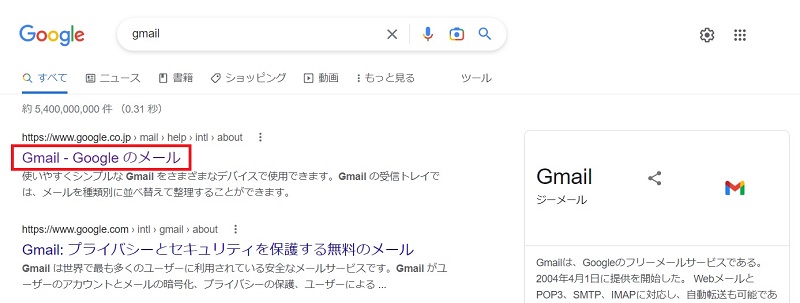
- STEP02ページ右上の「アカウントを作成」をクリック
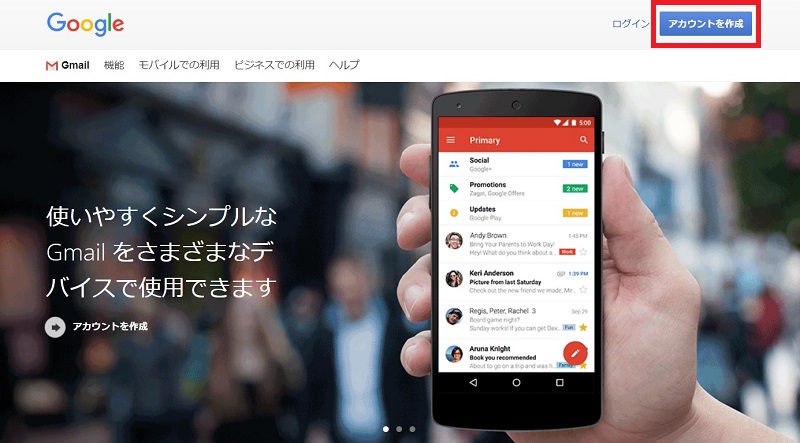
- STEP03アカウントに登録する情報を入力
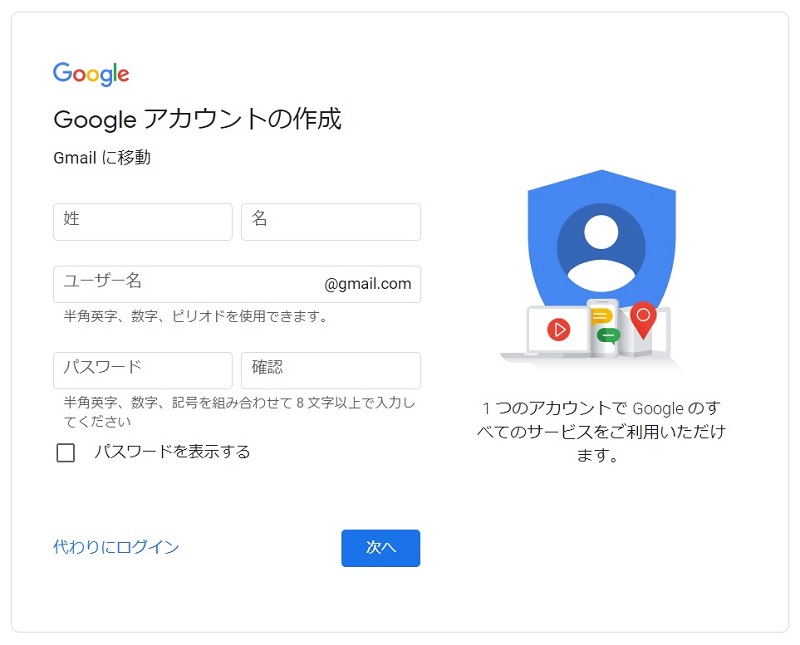
ユーザー名の部分が自分のGmailアドレスの先頭の部分になります。他の人と被らないような形であれば、どんな文字列でも登録可能です。
ユーザー名にはアンパサンド(&)、等号(=)、アンダースコア(_)、アポストロフィ(’)、ダッシュ(-)、プラス記号(+)、カンマ(,)、山括弧(<>)、連続するピリオド(.) を使用することはできません。
- STEP04電話番号(SMS)認証用の電話番号を入力
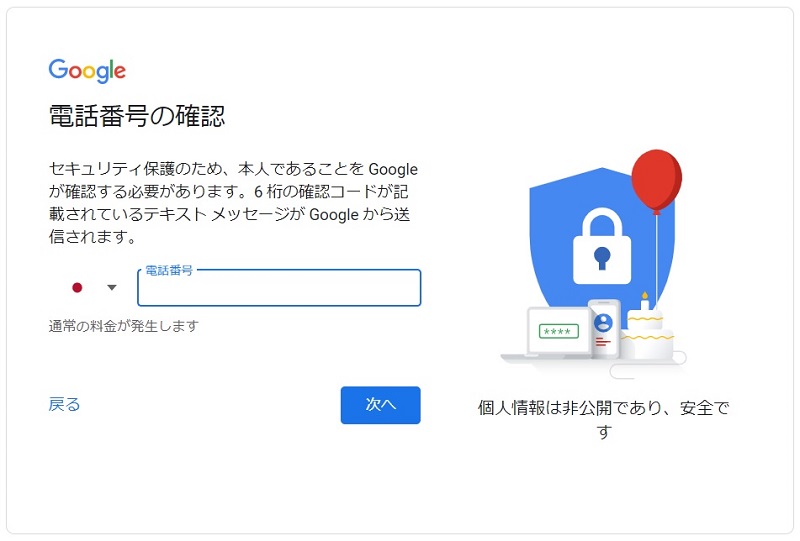
固定電話だとショートメッセージが受け取れませんので、登録は携帯電話の番号(例 080-××××-××××)がおすすめです。
- STEP05SMSで送られたきて認証コードを入力
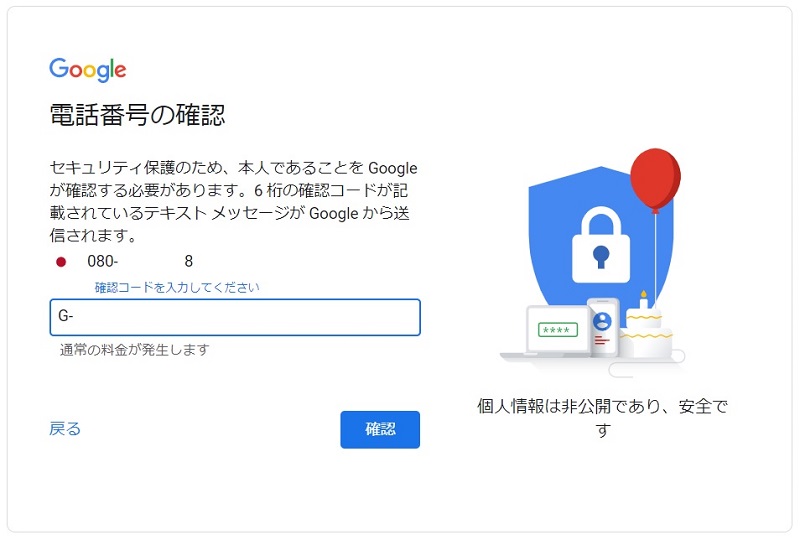
認証コードはG-××××××の形で認証コードが届きます。(6桁)
- STEP06生年月日、性別を入力
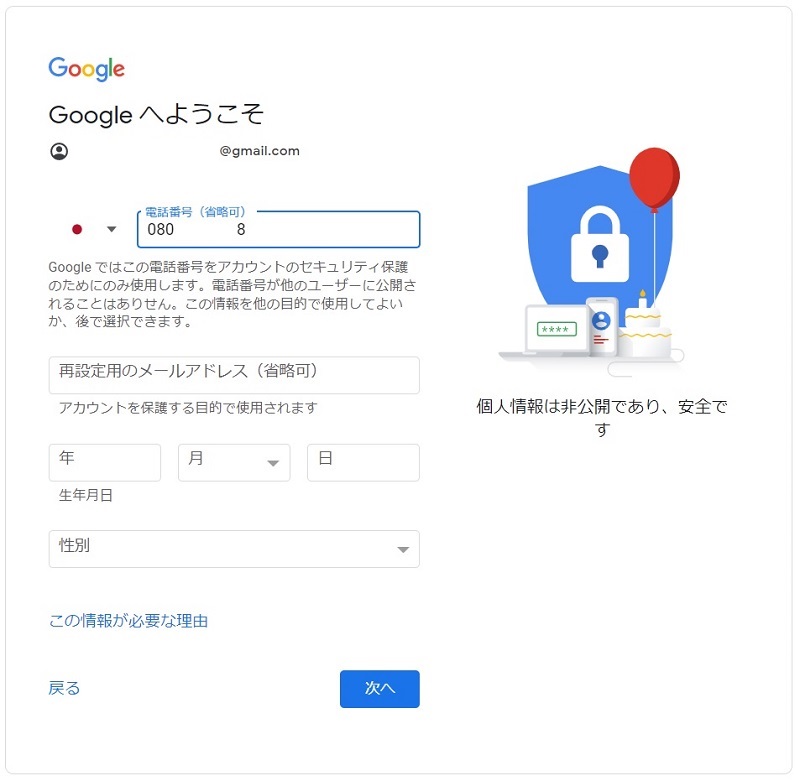
生年月日については、未成年になってしまうような内容で登録すると、使えないサービスなどが出てきますのでご注意を。
- STEP07他のGoogleサービスに連携する際に登録した番号を使うかどうか
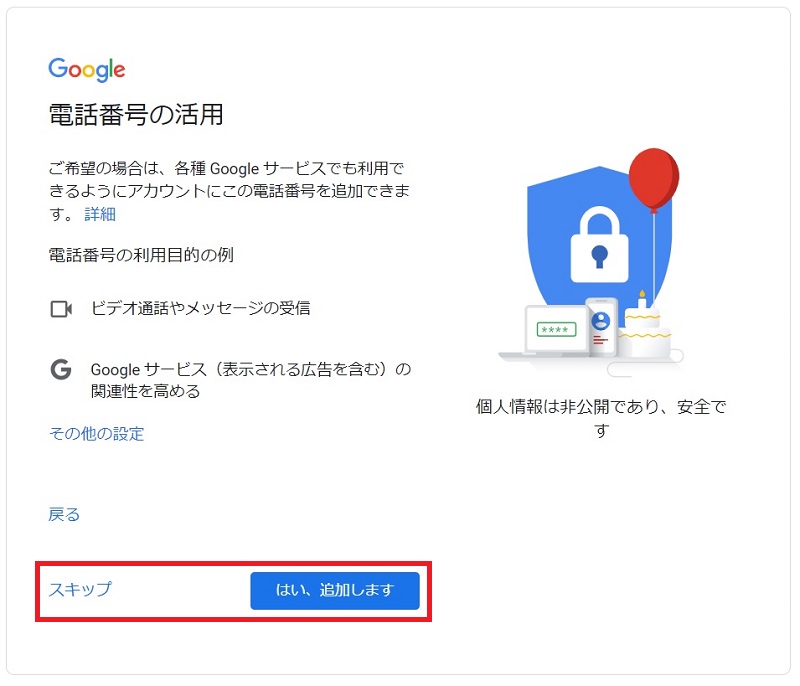
後ほどでも設定できますので、特に必要なければスキップで問題ありません。
- STEP08プライバシーポリシーを確認し「同意する」をクリック
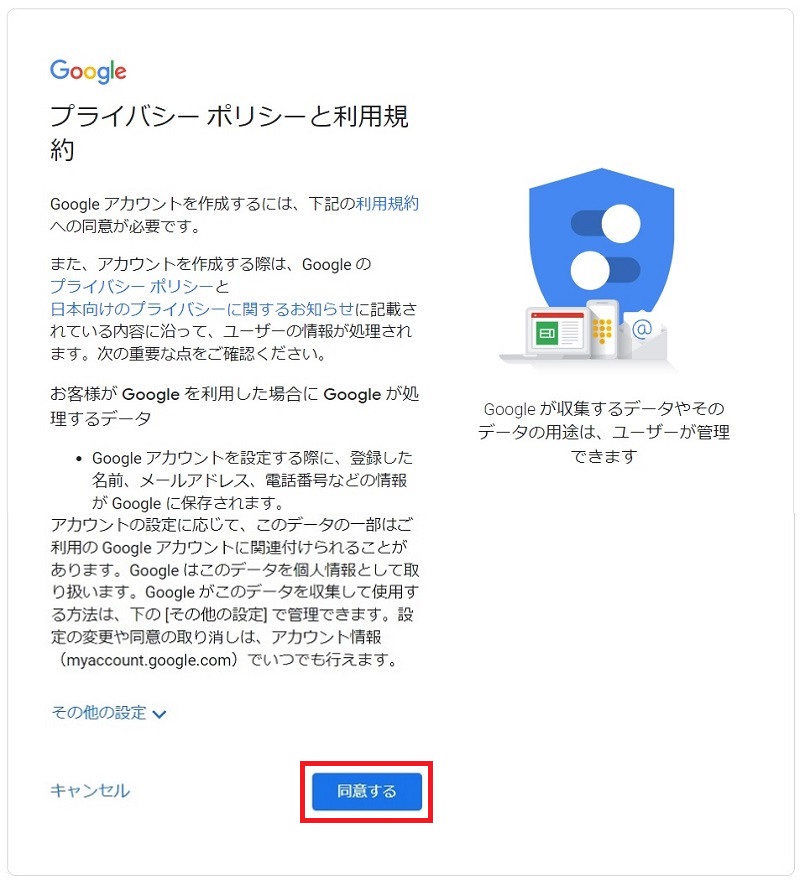
軽く目を通して問題なければ「同意する」をクリック、これでGmailアドレスが発行されると共に、Googleアカウントも作成されました。
GoogleアカウントはGmail取得で設定した内容
GoogleアカウントのID、パスワードは、取得して頂いたGmailがそのままIDになります。
Google ID:Gmailアドレス
パスワード:Gmail取得時に設定したパスワード
これらのIDとパスワードでGoogle広告にログインすることが出来るようになります。
その際に広告費の支払い方法などを設定する必要もありますが、Google広告アカウントについてはステップ8で詳しく解説していますので、まずはGmailアドレスとパスワードの2つをメモしておいて頂ければ大丈夫です。
PPCアフィリエイトの始め方②:レンタルサーバーの取得方法
YOUTUBE動画:PPCアフィリエイトの始め方(レンタルサーバーの取得方法)
PPCアフィリエイトの始め方を大まかなに説明しておきますと、インターネット上に土地を借りてサイトを作り、そのサイトを広告として出稿する・・・これがPPCアフィリエイトの始め方です。
この記事のテーマでもあるPPCアフィリエイト設定の第2ステップ「レンタルサーバー」というのは、インターネット上の土地のこと。
既にレンタルサーバーを契約している方はそのままでも大丈夫ですが、どのレンタルサーバーを使えばいいかわからない!という方もいらっしゃるかと思いますので、私が使用しているレンタルサーバーをご紹介させて頂きます。
- PPCアフィリエイター愛用のレンタルサーバー
- PPCアフィリエイトにエックスサーバーをおすすめする理由その1
- PPCアフィリエイトにエックスサーバーをおすすめする理由その2
- PPCアフィリエイターおすすめ!エックスサーバーの取得方法
- エックスサーバーのプランと料金
- エックスサーバーの支払い方法
- エックスサーバーの契約の流れ
- エックスサーバーへのログイン方法
- 契約したレンタルサーバーへのログイン方法
- エックスサーバー新規契約時の機能制限を解除する
- エックスサーバーの料金の支払い方
PPCアフィリエイター愛用のレンタルサーバー
レンタルサーバーと言っても色々あって、様々な会社から複数のプランが提供されており、どの会社のどのプランを契約すればいいのかわからない、と言った声も良く聞きます。
価格が安いサーバーもあれば、処理速度が速いサーバー、安定性が高いサーバーなど特徴は様々。
数あるレンタルサーバーの中でも、私のおすすめは「エックスサーバー」でして、その理由も併せてご紹介しておきます。
PPCアフィリエイトにエックスサーバーをおすすめする理由その1
皆さん、ブログなどを見ようしたときに、なかなか表示されなかったり、スクロールがカクカクするような 遅いサイト を見たことはありませんか?
これは、そのサイトが仕様しているレンタルサーバーの処理速度も大きく影響しており、安定性が低いと繁忙時に処理速度が遅くなったりするんです。
遅いサイトだと訪問者にすぐに離脱される可能性が高く、大きなチャンスロスに!エックスサーバーは非常に処理速度が速く表示も安定していることから、ずっと使っているレンタルサーバーです。
PPCアフィリエイトにエックスサーバーをおすすめする理由その2
レンタルサーバー自体にトラブルがあると、そのサーバー内のサイトが復旧するまでの一定期間、表示されなくなることがあります。
お金を払って掲載しているのにクリックしたら表示されない・・・こんな怖い話はありませんよね。
エックスサーバーは運営の歴史も長く、大きなトラブルが起きたことはありません。この安心感もサーバー選びにおいて、非常に重要なポイントだと思っています。
PPCアフィリエイターおすすめ!エックスサーバーの取得方法
レンタルサーバー「エックスサーバー」を借りるには、公式サイトから申し込み、レンタル契約を結ぶことになります。
全体の流れとしては、まずエックスサーバーのアカウントを作成し、レンタルサーバーのプランを選択、支払い方法を選択、決済が完了すると契約完了となります。
また、新規にレンタルサーバーを契約する場合は10日間無料で使えたり、期間限定で初期費用や月額料金が安くなるキャンペーンなども行われています。
エックスサーバーのプランと料金
| プラン名 | スタンダード | プレミアム | ビジネス |
|---|---|---|---|
| 初期費用 | 0円 | 0円 | 0円 |
| 月額費用 | ~1,320円 | ~2,640円 | ~5,280円 |
| CPUメモリ リソース保証値 | 6コア / 8GB | 8コア / 12GB | 10コア / 16GB |
| ディスク容量 | 300GB SSD | 400GB SSD | 500GB SSD |
| サポート | あり | あり | あり |
| 独自ドメイン特典 | あり | あり | あり |
各プランの違いは、CPUメモリとディスク容量の違いくらいですが、スタンダードプランでも他社の上位プラン並みのサーバースペックなので、選ぶプランはスタンダードプランで十分です。
また料金については、まとめて払うことで割引される仕組みとなっており、記載の金額は3か月契約の場合の値段です。
| 支払い方法 | スタンダード | プレミアム | ビジネス |
|---|---|---|---|
| 3か月 | 1,320円 | 2,640円 | 5,280円 |
| 6か月 | 1,210円 | 2,420円 | 4,840円 |
| 12か月 | 1,100円 | 2,200円 | 4,400円 |
| 24か月 | 1,045円 | 2,090円 | 4,180円 |
| 36か月 | 990円 | 1,980円 | 3,960円 |
エックスサーバーの支払い方法
サーバーのレンタル料金は支払い忘れると、すぐにサイトが消えてしまいますので、心配な方はクレジットカード払いの自動決済がおすすめ。
レンタルサーバーはサイト運営する間はずっと利用しますので、支払いやすい方法を選ぶと良いですよ。
エックスサーバーの契約の流れ
- STEP01エックスサーバー公式サイトを開く
- STEP02ホーム画面の上の「お申し込み」をクリック
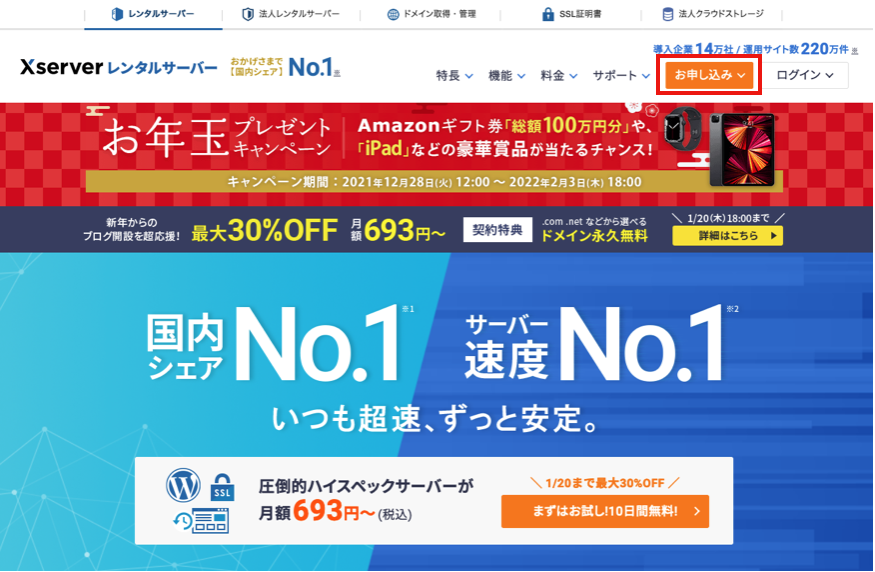
- STEP03「10日間無料お試し 新規お申込み」をクリック
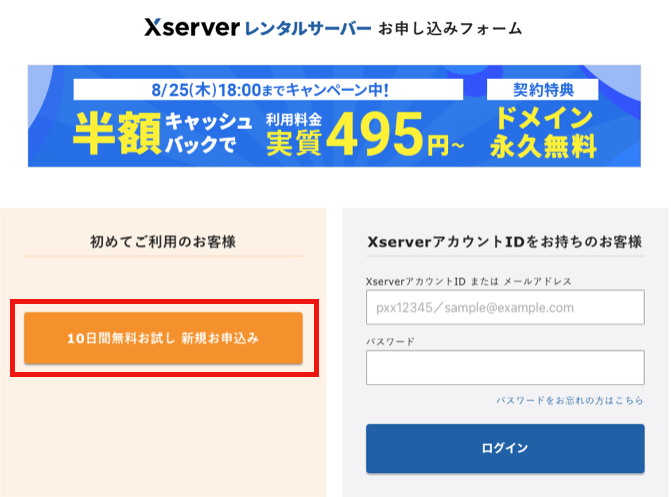
- STEP04プランを選択して「Xserverアカウントの登録へ進む」をクリック
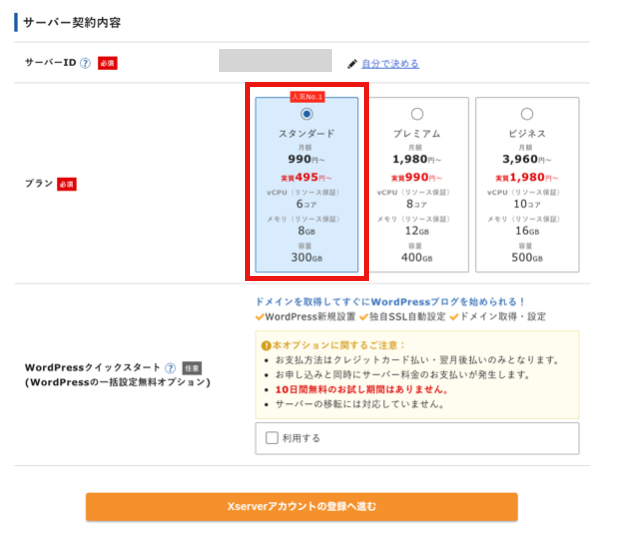
プランは先ほどご説明したとおり「スタンダード」プランで十分です。
- STEP05会員情報を入力
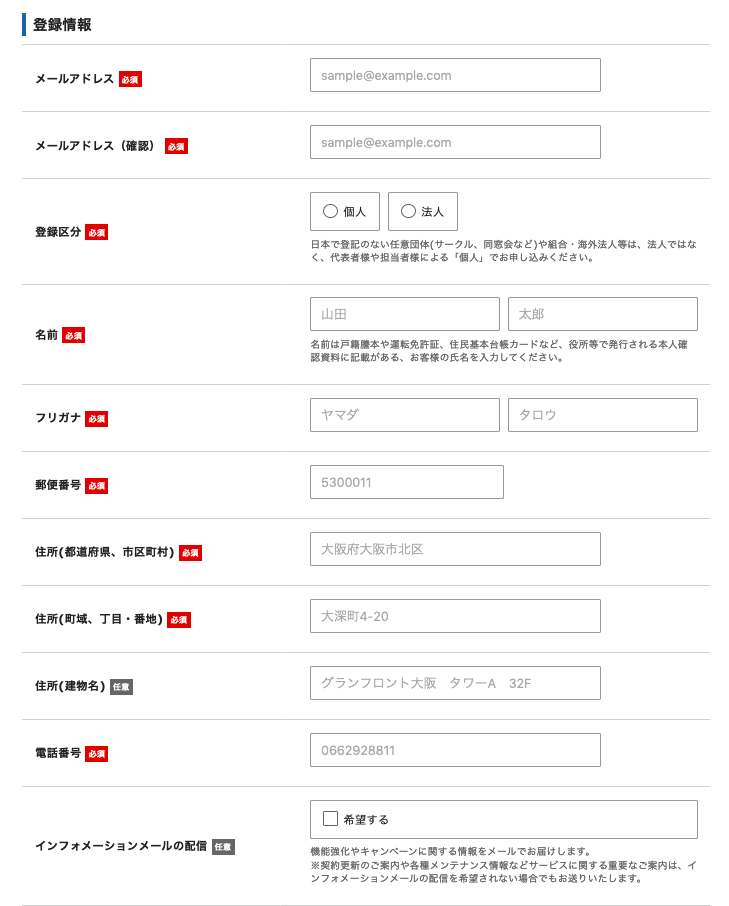
登録区分については、個人の方は「個人」を、法人で契約される方は「法人」を選んでください。
- STEP06利用規約を確認後、チェックを入れて「次へ進む」をクリック
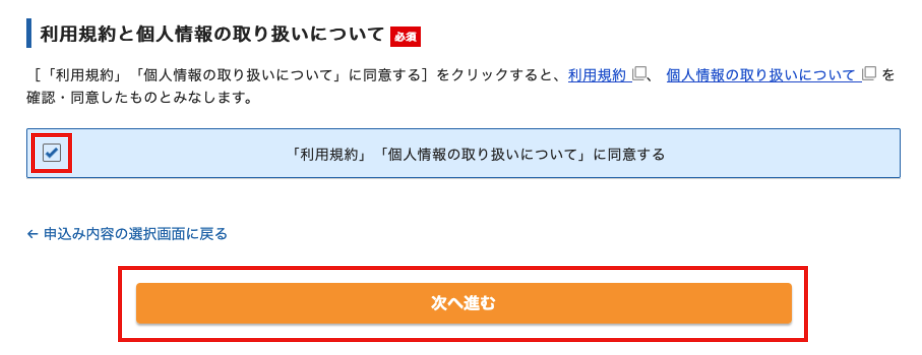
- STEP07確認コードを入力して「次へ進む」をクリック
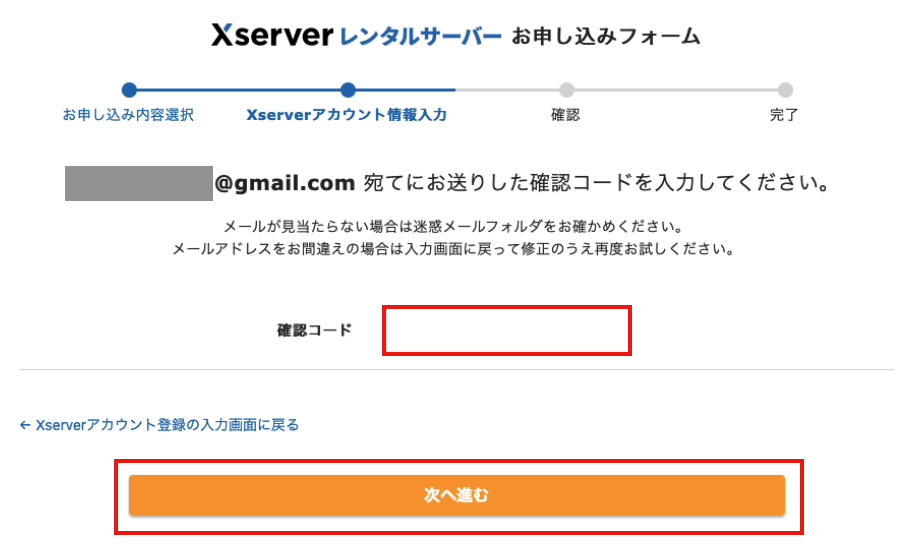
先ほどの会員登録で入力したメールアドレス宛に確認コードが記載されたメールが届きますので、そのコードを入力してください。
- STEP08申込内容を確認後、「SMS・電話認証へ進む」をクリック
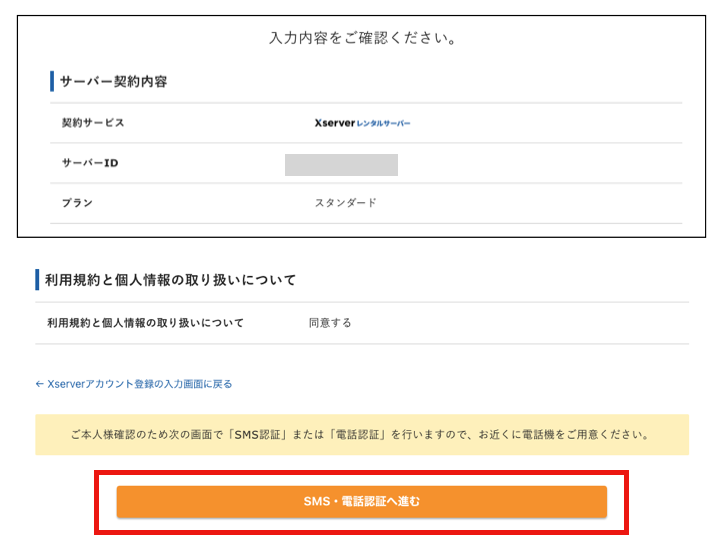
- STEP09認証に使う電話の番号、認証方法を選択後「認証コードを取得する」をクリック
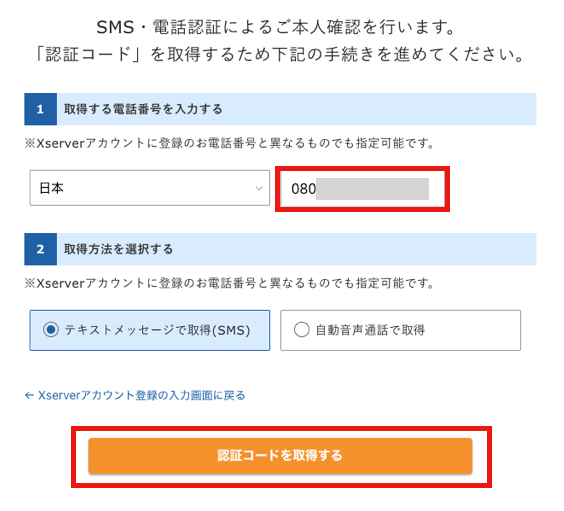
SMSは携帯電話でしか受けられませんので携帯電話の番号がおすすめ。認証コードを取得するをクリックするとSMSが届きます。(電話の場合は自動応答電話)
- STEP10認証コードを入力し「認証して申し込みを完了する」をクリック
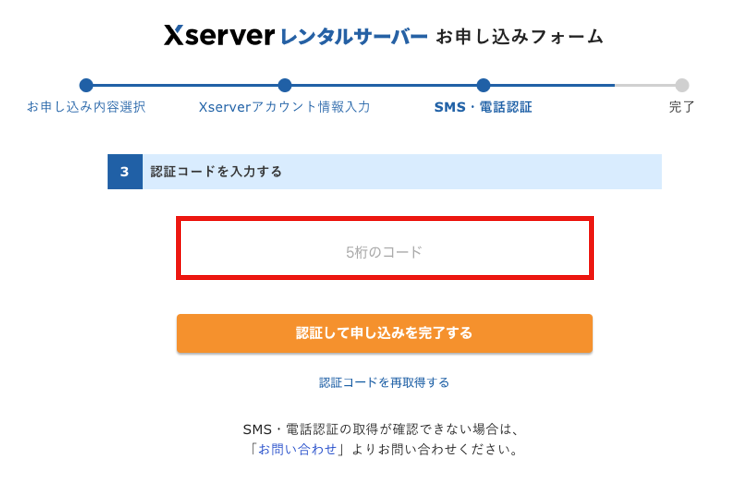
SMS、自動応答メッセージから5桁の認証コードが届きます。
- STEP11申し込み完了
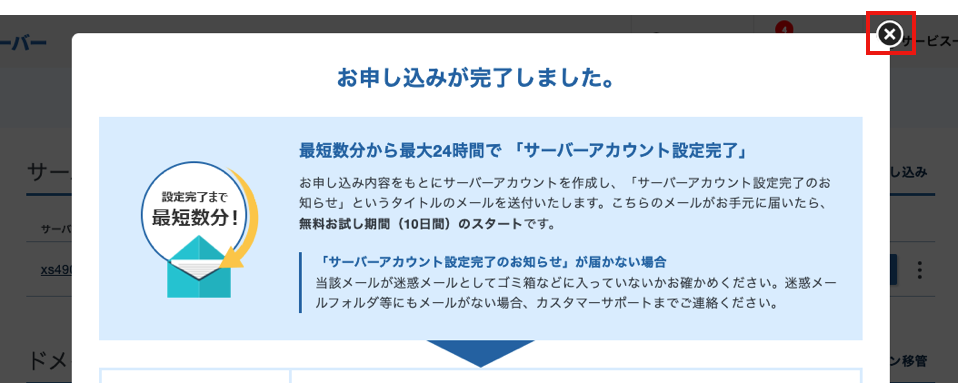
この画面が表示されたら申し込みは完了です。この後、申込内容やサーバー情報などが記載されたメールが届きますので、必ず捨てずにとっておきましょう。
エックスサーバーへのログイン方法
- STEP01メールに記載されているログインURLからログイン
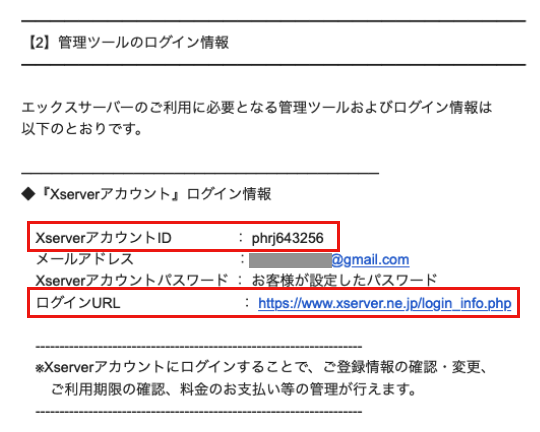
エックスサーバーの会員登録、およびレンタルサーバーの契約が完了すると上記のような内容のメールが届きます。ここに記載されているログインURLからログインします。
- STEP02Xserverアカウントへのログイン
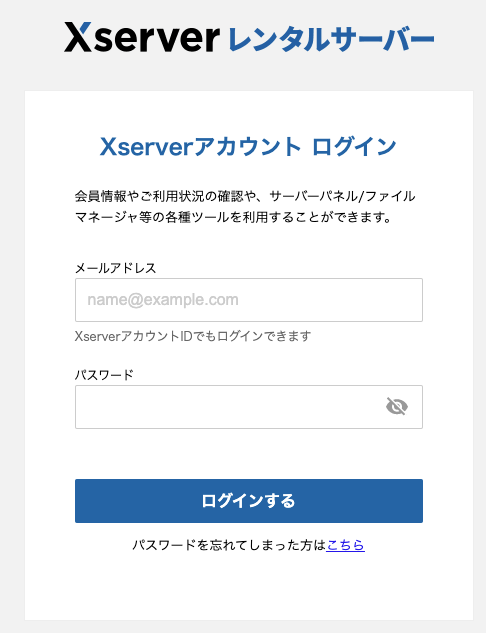
先ほどのメールに記載されている「XserverアカウントID」と「Xserverアカウントパスワード」を入力してください。
- STEP03ログイン完了
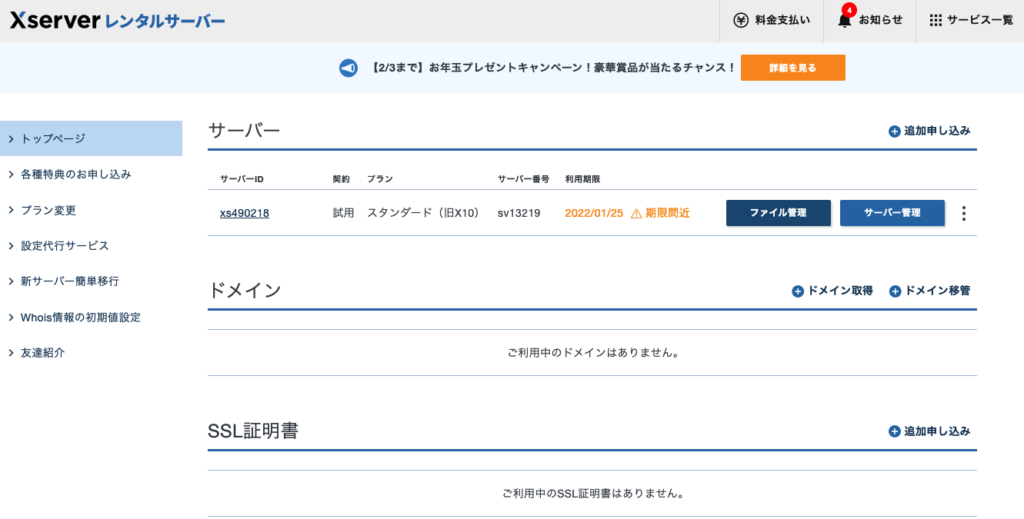
この画面はエックスサーバーの管理画面となっており、この画面から契約しているレンタルサーバーへのログイン、その他オプションの申し込み、支払い方法などを設定できます。
ちょっと複雑な話をしますが、ここで説明している内容は、Xserverの管理画面であって契約したレンタルサーバーの管理画面とは違いますのでご注意を。
契約したレンタルサーバーへのログイン方法
- STEP01Xserverの管理画面の「サーバー管理」をクリック
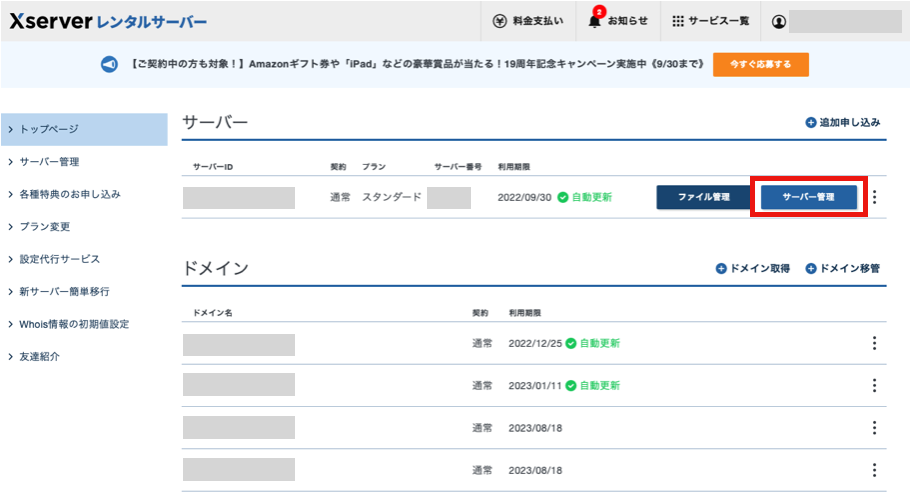
レンタルサーバーを複数契約すると、サーバー項目に契約したサーバーが増えていきますので、ダッシュボードを表示したい行の「サーバー管理」をクリックしましょう。
- STEP02契約中のレンタルサーバーのダッシュボードが表示されます
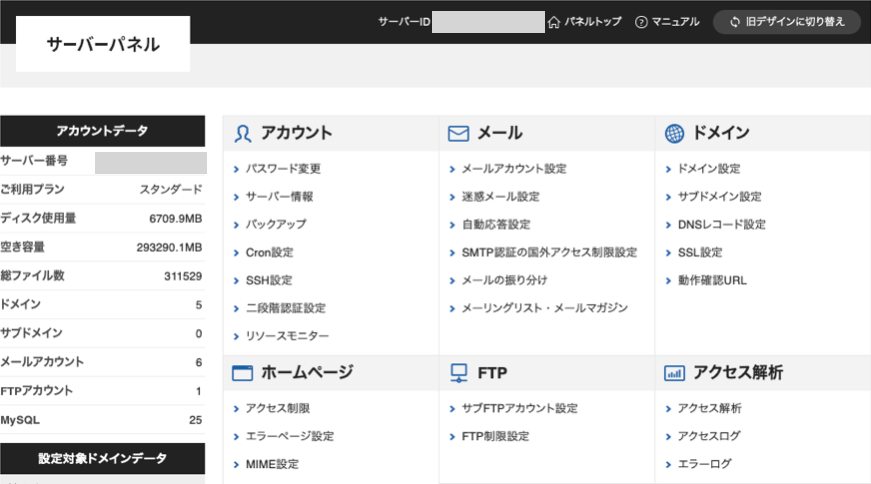
ドメインを登録したり、ワードプレスをインストールする作業はすべてこの画面上から行いますので、この画面に慣れておくと良いですよ。
契約しているレンタルサーバーによって、このサーバーのダッシュボード画面は違います。
エックスサーバーは、このサーバーのダッシュボードが日本語で非常に見やすいのも特徴です。
エックスサーバー新規契約時の機能制限を解除する
エックスサーバーで新規に契約すると「10日間無料お試し 新規お申込み」で契約することになりますが、このお試し期間中は機能が制限されており、PPCアフィリエイトを本格的に始めることが出来ません。
この機能制限を解除するには、料金の支払いをするだけで大丈夫ですので、お試し期間中ではありますが、すぐに料金を払っておきましょう。
申し込み通り「10日間」無料で利用できますが、支払い設定が済んでいないと10日後にはサーバーがストップしてしまいますので、必ず料金の支払いを行ってください。
エックスサーバーの料金の支払い方
- STEP01Xserver管理画面の上部にある「料金支払い」をクリック
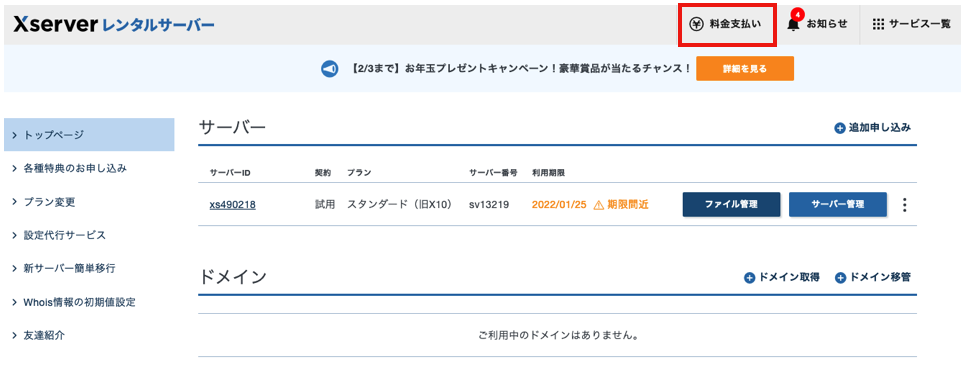
- STEP02契約済のサーバーと契約月を選択したのち「支払方法を選択する」をクリック
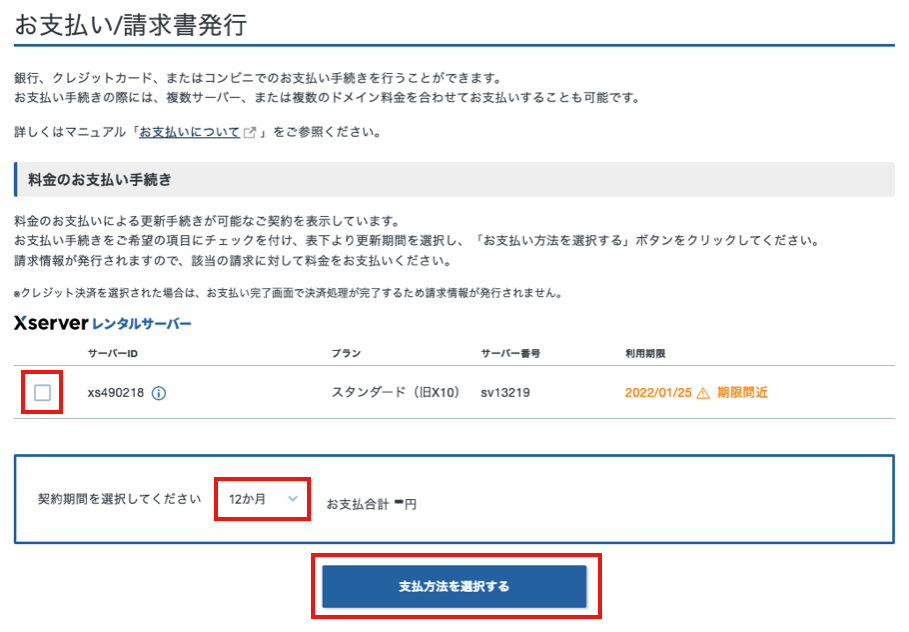
先ほど契約したサーバーの記載があるのでまず、チェックマークを入れます。
契約期間は自由ですが、6か月〜12か月辺りが一般的(長い契約の方が月額料金は安くなります)
- STEP03支払い方法を選択して「決済画面へ進む」をクリック
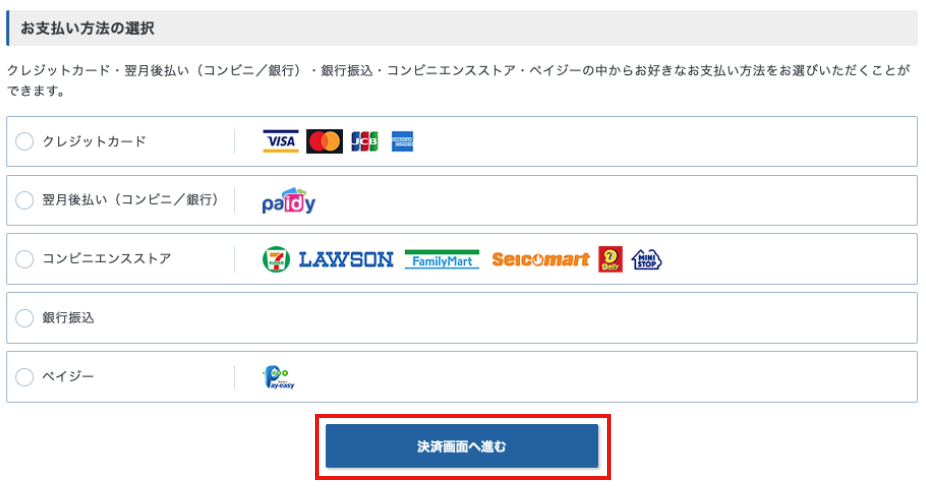
お支払い方法は「クレジット」「銀行振込」「コンビニ」「ペイジー」とあるので、お好きな方法で決済してください。決済できましたらサーバーの設置は完了です。
クレジットカード払いだと自動更新設定なども出来ますので便利ですよ。
万が一払い忘れると、また広告自体は出稿されているのにクリックしてもサイトが表示されないという最悪のケースも。
また、サーバーと一緒に消えてしまったサイトは復旧に費用が掛かったり、復旧できないケースもありますので忘れないようにしましょう。
PPCアフィリエイトの始め方③:ドメイン取得からサーバー紐づけ
YOUTUBE動画:PPCアフィリエイトの始め方(ドメイン取得からサーバー紐づけ)
レンタルサーバーの準備が出来たら、次はドメインを取得しましょう。
ドメインは住所みたいなもので、レンタルサーバーで借りた土地にドメインで住所をつけることで、初めて人が訪れることができるようになります。
ドメインの取得費用は、1年契約で1,000円前後で取得できますので必要経費だと思って必ず取得しておきましょう。
PPCアフィリエイトでおすすめのドメイン文字列
ドメインは、他の人と同じでなければどんな文字列でも作成可能ですが、PPCアフィリエイト用に取得するのであれば、様々な案件にも対応できるような文字列がおすすめです。
ブログアフィリなどでは、サイトをイメージしやすい、もしくは取り組むジャンルを想像しやすい文字列が推奨されますが、PPCアフィリエイトは真逆。
美容案件から健康食品、ファッション、通信、水に食品まで、幅広いジャンルを取り扱うので、何かに特化した文字列だと別ジャンルの広告を作ったときに違和感が出てしまうのでおすすめ出来ません。
〇〇〇shop.com
〇〇〇store.com
〇〇〇online.com
shop〇〇〇.com
store〇〇〇.com
取得したドメインは広告上部に表示される
なぜドメインの文字列がオールジャンルに使えるものが良いのか、この点を補足しておきます。その理由はPPCアフィリエイトで広告を出稿した際に、ドメインの文字列が広告上部に表示されてしまうからなんです。
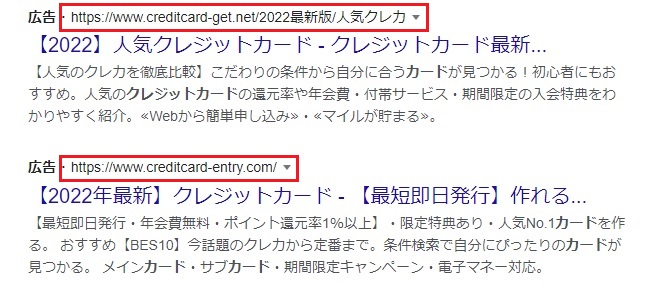
上の画像はクレジットカードで検索したときに表示されたPPC広告ですが、広告と書かれた隣に以下のドメインが表示されています。
- www.creditcard-get
- www.creditcard-entry.com
クレジットカードの広告であれば違和感はありませんが、これが美容やコスメ商品の広告で表示されたらどうでしょうか?
検索ユーザーはちょっとした違和感でクリックしなかったり、早期で離脱される恐れも高まる為、オールジャンルで違和感のないドメインが良いというのは、こういう理由があります。
希望のドメインが取得できない時
ドメインは先着順となっており、既に誰かが取得済みの文字列は取得することが出来ません。
そういう場合は、以下の方法で取得できる文字列を見つけて取得しましょう。
- 文字列を変えてみる
- 数字を混ぜてみる
- ハイフン(-)などで区切る
先ほどのクレジットカードのドメインを例にしてみましたので参考にどうぞ。
www.creditcard-get.com
①www.creditcard-osusume.com
②www.20creditcard-get.com
③www.credit-card-get.com
ドメインの取得方法
レンタルサーバーと同じで、ドメインも様々な会社から取得できます。
有名なところだと「お名前ドットコム」や「ムームードメイン」などがあり、通常のドメインであればどこも取得可能ですが、レンタルサーバーと一緒に管理できることから、エックスサーバーのドメインサービスで解説させて頂きます。
なお、レンタルサーバー同様に、ドメインはどこの会社で取得しても変わりませんので、既にご利用のサービスなどがあればそのままお使いください。
- STEP01エックスサーバー管理画面の「ドメイン取得」をクリック。
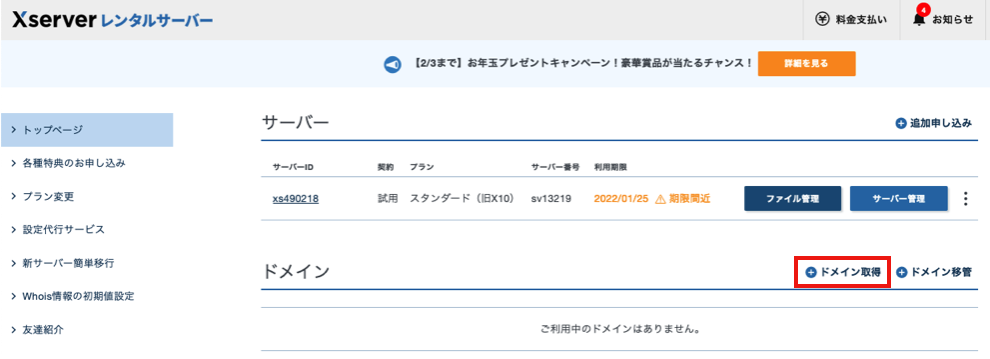
- STEP02新規取得
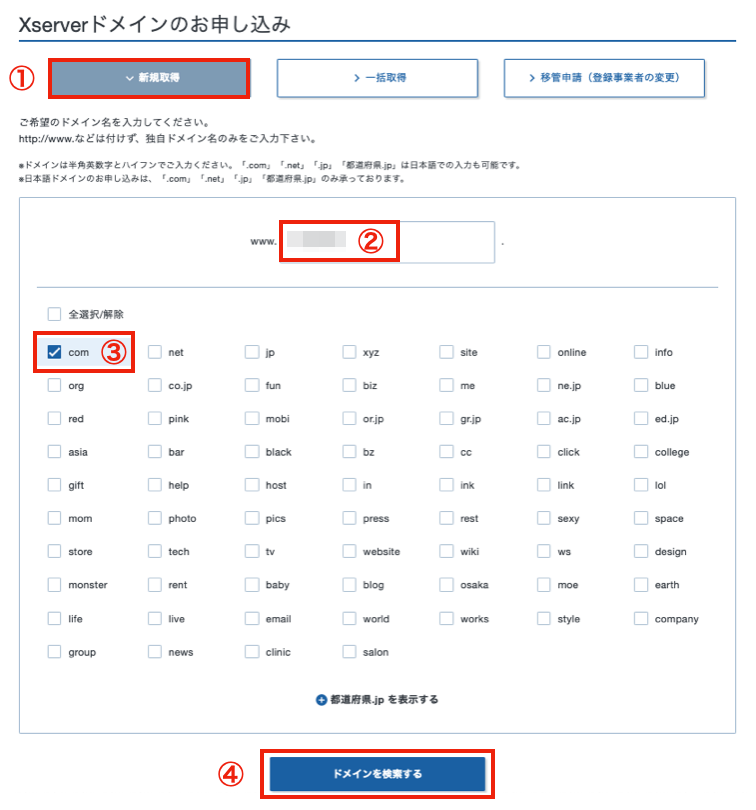
① 新規取得
② 希望の文字列を記載する
③ トップレベルドメインを選択(.comや.netなど)
④ ドメインを検索する - 注意「取得できません」と表示される
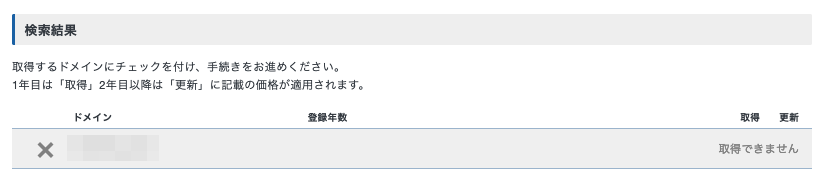
「取得できません」と表示されたときは、こちらを参考に文字列を変更して再度申し込んでみてください。
- STEP03利用規約にチェックを入れ、「お申込み内容の確認とお支払いへ進む」をクリック
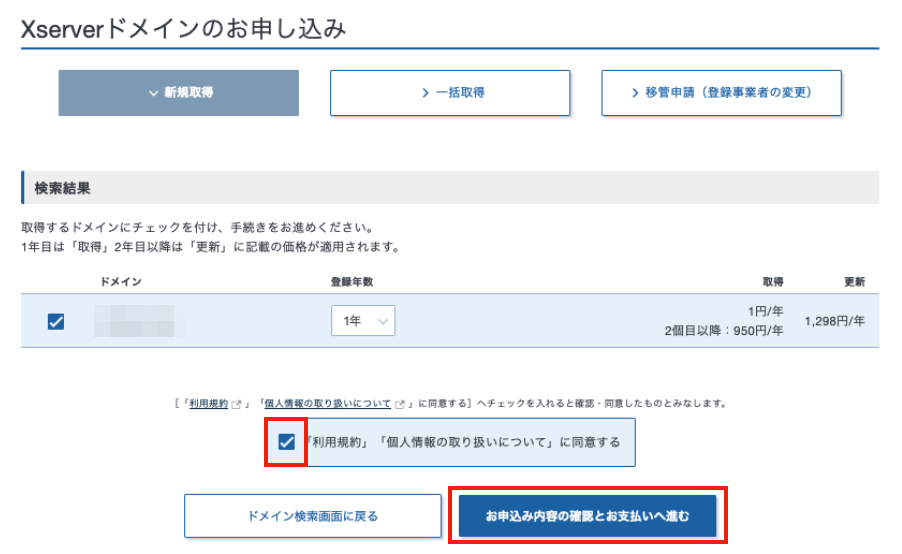
申し込んだ文字列が取得可能な場合、上記のような画面になりますので、チェックを入れて支払いに進みましょう。
ドメインの登録年数ドメインの登録は最低1年からとなっており、移行1年ごとに選択できます。
1年単位で十分ですので、特に変更する必要はありません。 - STEP04決済方法を選択後、決済へ進む
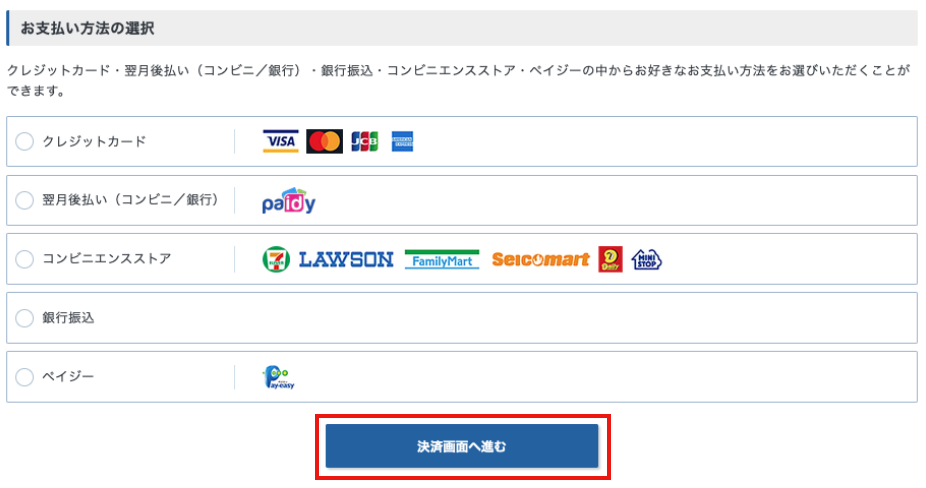
表示された決済方法であれば支払い可能ですので、お好きな決済方法を選択して決済画面に進みましょう。
クレジットカードがおすすめレンタルサーバーと同じで、ドメインも更新し忘れるとその日を境に突然サイトが消えます。クレジットカードであれば自動更新設定なども可能ですので、クレジットカード決済をおすすめします。
取得したドメインと契約しているレンタルサーバーを紐づける
ドメインは取得できましたが、まだ契約しているレンタルサーバーと紐づいていないため、紐づける必要があります。
この項目では、エックスサーバーに取得したドメインの紐づける流れをご紹介します。
なお、紐づけ方は他のドメイン管理会社で取得したドメインでも同じですので、参考にして頂ければ幸いです。
- STEP01エックスサーバーの管理画面からサーバーパネルにログイン
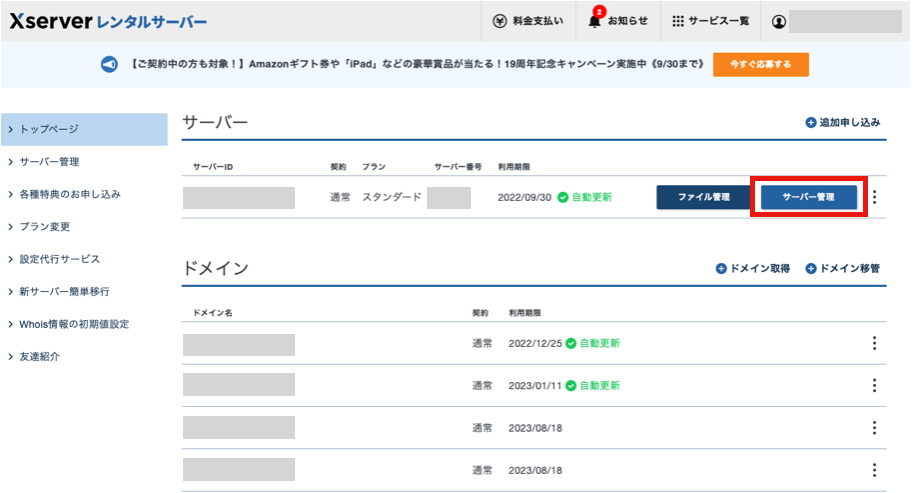
エックスサーバーの管理画面で、契約中のサーバーの行に「サーバー管理」と書かれた青いボタンがあるのでクリック。
- STEP02サーバーパネルのドメイン設定をクリック
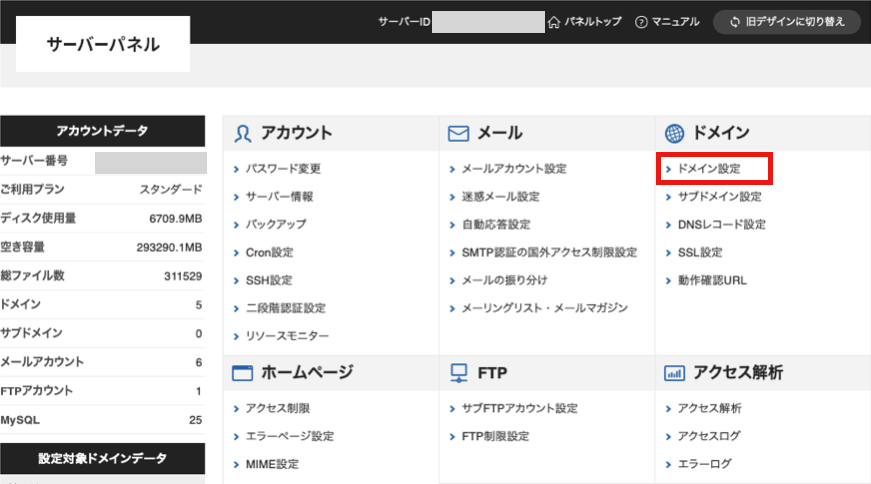
サーバーパネルにログインすると、各項目ごとにメニューが並んでいますが、右上あたりにある「ドメイン」項目の「ドメイン設定」というメニューをクリック。
- STEP03ドメイン設定追加をクリック
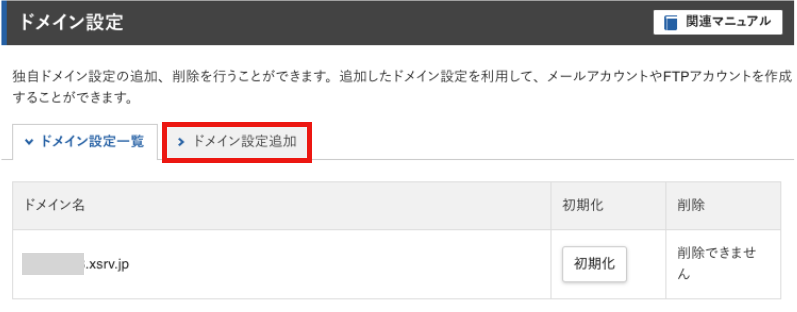
サーバーID.xserver.jpというドメインが既に登録されていますが、このドメインは使わずに先ほど取得したドメインを使用します。登録するには右側のタブ「ドメイン設定追加」をクリックします。
- STEP04取得済のドメインを入力する
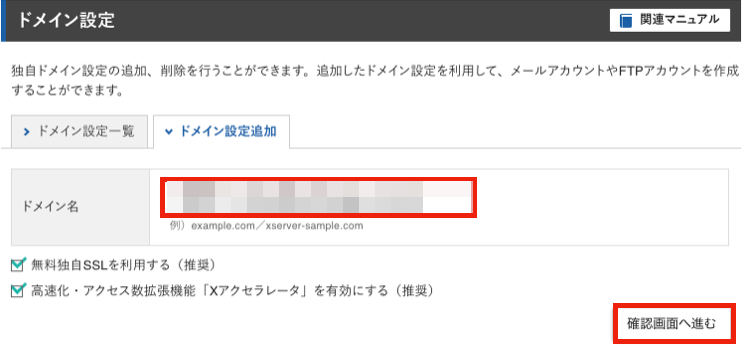
ドメイン名を入力する欄がありますので、そこに先ほど取得したドメインを入力します。
入力の際の注意点・ドメイン名を入力するときは、http:// は不要です。
・無料独自SSLを利用する、高速化を有効にするはチェックを入れたままでOKです。 - STEP05追加内容が正しければ「追加する」をクリック
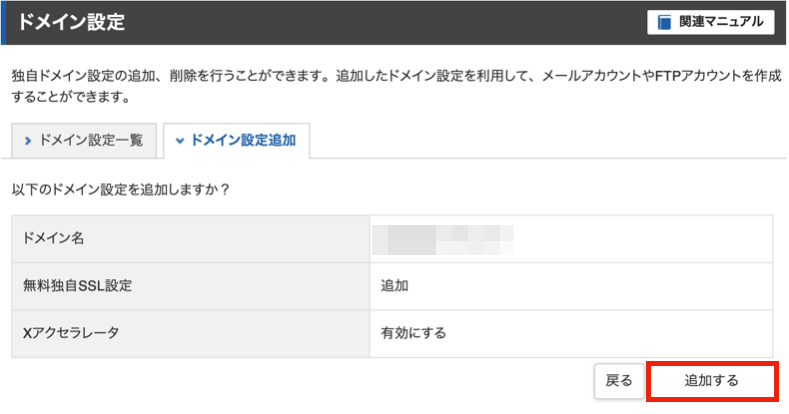
追加したドメインの文字列に間違いがないことを確認し、間違いがなければ「追加する」をクリック。これで紐づけ完了です。
登録は少し時間が掛かる・登録すると無料独自SSLなども同時に申し込んでいると思いますが、反映するまで多少時間が掛かります。
PPCアフィリエイトの始め方④:ワードプレスのインストール方法
YOUTUBE動画:PPCアフィリエイトの始め方(ワードプレスのインストール方法)
PPCアフィリエイトを飲食店に例えると以下のように置き換えることが出来ます。
既にお店を建てるための土地と住所は取得済みですので、次は建物=ワードプレスをインストールしていきましょう。
ワードプレス WordPress とは
ワードプレスには ①アメブロのようなブログサービス と、CMS(コンテンツマネジメントシステム)と言って ②ブログ作成用のソフトウェア の2つがあります。
PPCアフィリエイトで利用するのは②のブログ作成用ソフトウェアの方です。
契約したレンタルサーバーにインストールして使います。
ワードプレス WordPress を使う理由
WEBサイトが作れれば何でも良いのですが、それでもワードプレスを使う理由は以下のとおり。
- 無料で使える
- 管理画面がある
- 拡張性が高い
- 情報が多い
ワードプレスは、世界のWEBサイトのおよそ65%、日本では85%弱を占めており、非常に高いシェアを占めています。
プログラミングを知らない人でも簡単にサイトを作ったり更新できる為、PPCアフィリエイターの定番CMSとなっています。
ワードプレスをインストールする
レンタルサーバーにソフトウェアをインストールする、と聞くと、「なんだか難しそうだな・・・」と身構えてしまうかもしれませんがご安心を。
エックスサーバーでは設定項目を入力してボタンを押すだけでインストール出来てしまう簡単設計なので、これから解説する手順を読みながら作業頂ければ簡単にインストールできますよ!
- STEP01サーバーパネル内「WordPress簡単インストール」をクリック
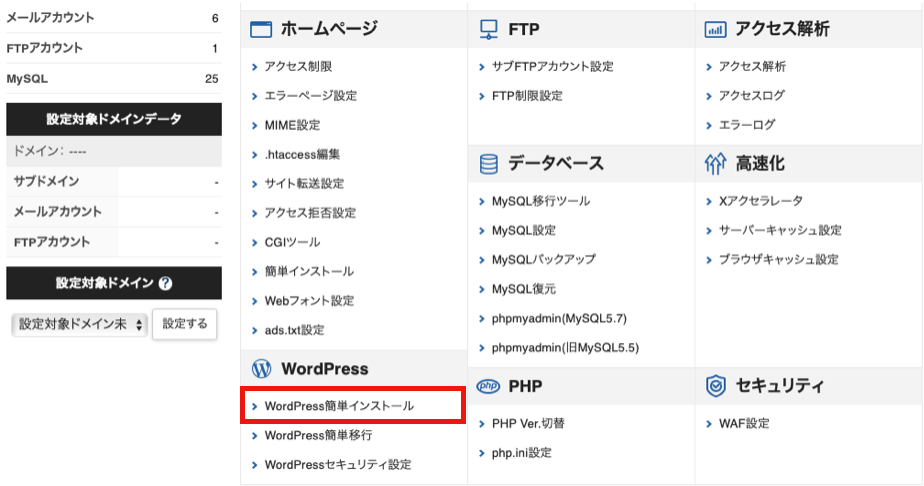
ホームページ項目の簡単インストールと間違えやすいのでご注意ください。
- STEP02インストールするドメインを選択する
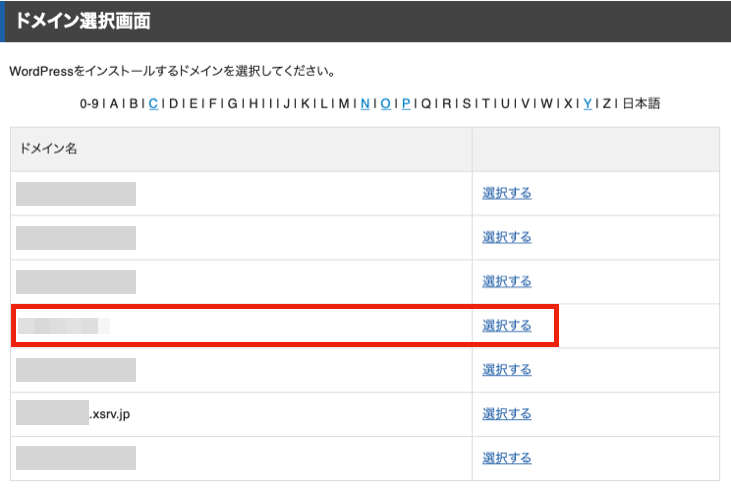
登録してあるドメイン一覧が表示されますので、PPCアフィリエイト用に取得、登録したドメインを選択してください。
- STEP03WordPressインストールタブ内からインストールしたいドメインを選択
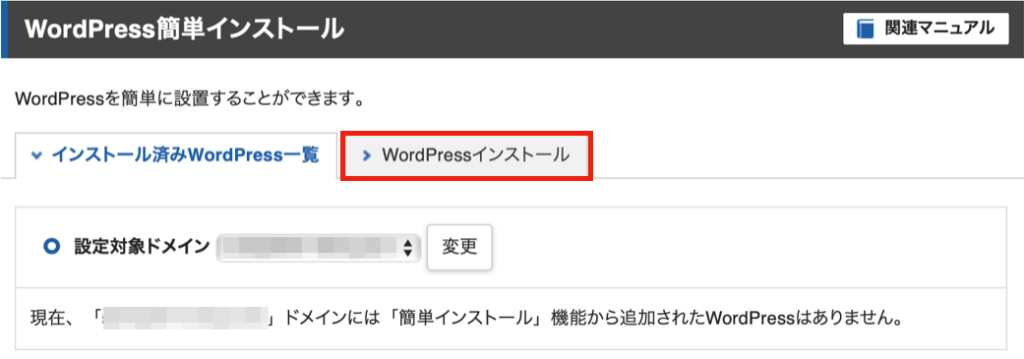
ここではサブドメインを設定している場合に、プルダウンで選択できますが、今回は割愛します。
- STEP04作成するPPCアフィリエイト用サイトの情報を入力
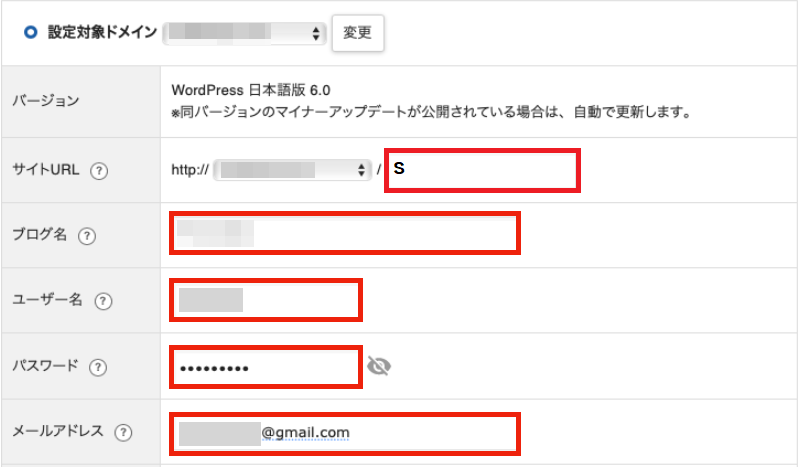
https://ドメイン.com/赤枠内に任意の文字列を入力して、そこにワードプレスをインストールしてください。
→ 理由は動画にて解説してますので、お手数ですが こちら を参照ください。自由にブログタイトルを入力します。(あとで変更可能です)
おすすめ:〇〇日記、◯◯旅行、ペットの〇〇、◯◯趣味など
NGなもの:アダルト、反社会的、芸能関係、薬事NGワードユーザー名:サイトの管理画面にログインするときに必要になります。
パスワード:サイトの管理画面にログインするときに必要になります。
メールアドレス:PPCアフィリエイト設定の第1ステップで取得したメールアドレスをおすすめします。 - STEP05その他の設定項目
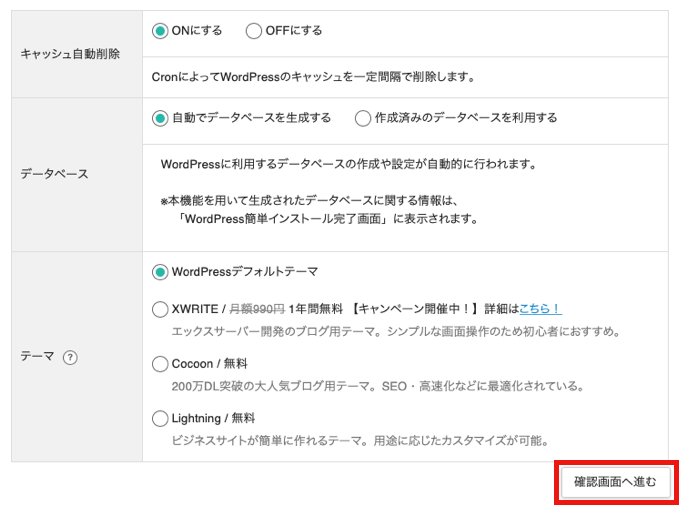
キャッシュの自動削除、データベースはデフォルトのままで大丈夫です。
WPテーマについても後から幾らでも変更できますので、最初はデフォルトテーマをおすすめします。
- STEP06設定内容を確認したら「インストールする」をクリック
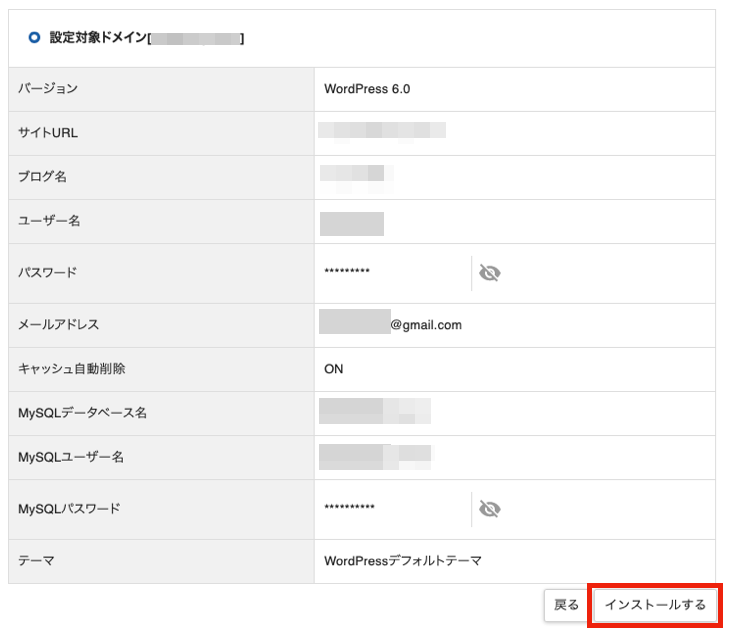
以下の項目だけメモにとっておくことをおすすめします。
- ユーザー名
- パスワード
- メールアドレス
- MySQLデータベース名
- MySQLユーザー名
- MySQLパスワード
- STEP07ワードプレスのログインURL
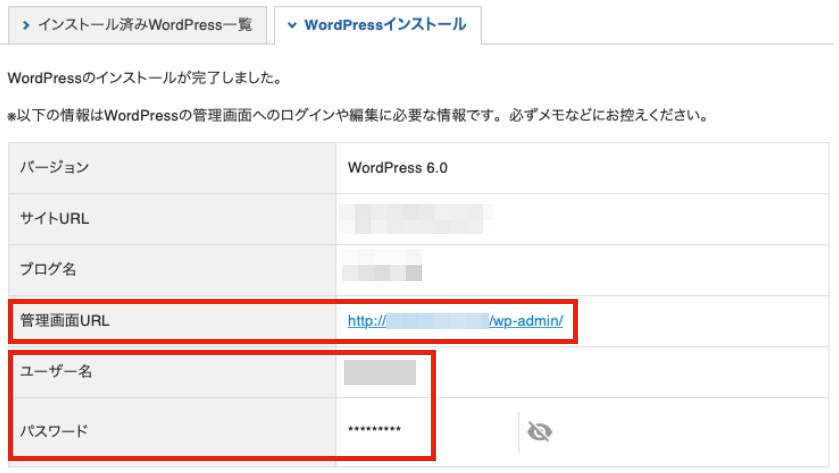
インストールが完了すると上の画像のような表が表示されます。
管理画面URLに書かれている青字のhttp://ドメイン/s/wp-admin/というのが管理画面へのログインURLですので、まずはこのURLをブックマークなどしておきましょう。
設定が反映するまで少々時間が掛かりますので、インストール直後にログインできないことがありますが、エラーなどではないので焦らずに待ちましょう。
- STEP08管理画面にログイン
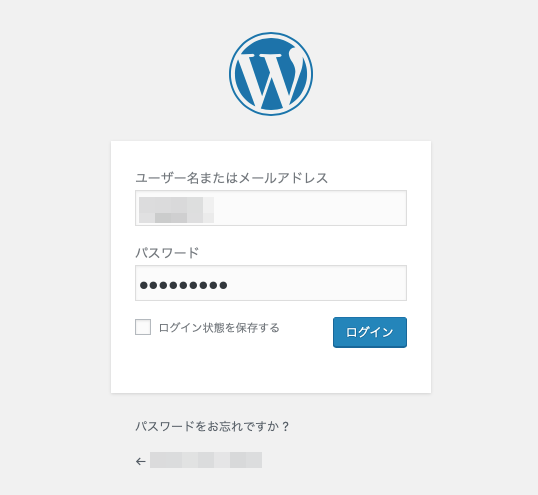
先ほどの青字で書かれていた管理画面URLにアクセスすると画像のようなページが開きます。
ここに、インストール時に設定したユーザー名(メールアドレスでもOK)とパスワードを入力してログインします。
- STEP09インストール完了(ログイン)
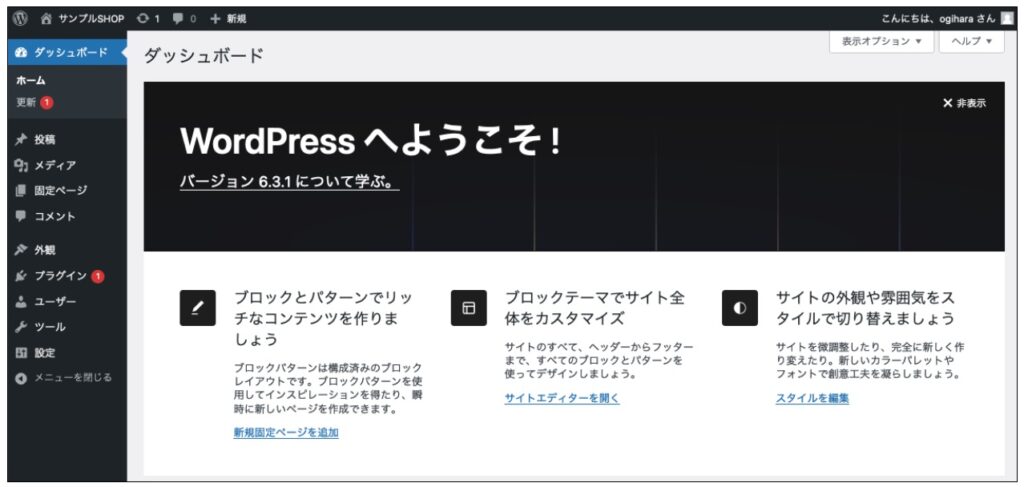
無事インストールが済んで管理画面にログインすると、画像のような「WordPressへようこそ」と書かれたページが開きます。
見慣れない画面なので最初はとまどうかもしれませんが、記事作成などもここから行いますので、是非慣れていってください。
PPCアフィリエイトの始め方⑤:ASPの登録方法
YOUTUBE動画:PPCアフィリエイトの始め方(ASPの登録方法)
PPCアフィリエイトというのは、Google広告を使って様々な企業の商品やサービスを紹介して買ってもらう、申し込んでもらうなどのアクションをさせることで、紹介料を貰う仕事です。
つまり、PPCアフィリエイトを実践するには、たくさんの広告主と提携する必要があるわけですが、個人が何百となる企業と商談していくのは現実的ではありませんよね。
そこで登場するのが、アフィリエイトサービスプロバイダー=ASPと呼ばれる代理店さんです。
ASPとは
ASPとは、先ほども紹介したとおり「アフィリエイトサービスプロバイダー」の略で、商品やサービスを宣伝したい多くの企業と提携しています。
私たちアフィリエイターは、このASP 1 社と契約するだけで、そのASPが契約済みの企業案件を取り扱うことができるようになる非常に便利なサービスなんです。
ASPは数十社あり、それぞれに得意な業種や特徴がありますので、慣れてきたら少しづつASPの提携先を増やしていくと良いですよ!
代表的なASP「A8.net」
数あるASPの中でも、もっとも代表的と言えるのが「A8.net」で、アフィリエイトをやる人なら登録必須のASPの1つ。
特徴は圧倒的な案件数と登録のしやすさで、年に数回広告主を集めて展示イベントが行われたり、セミナーやコンテストなど、豊富なコンテンツも人気の秘密です。
この記事では、エーハチの愛称でお馴染みのASP「A8.net」の登録の仕方をご紹介していきます。
A8.net 登録方法
- STEP01A8.net 公式サイトにアクセス
- STEP02メールアドレスを登録
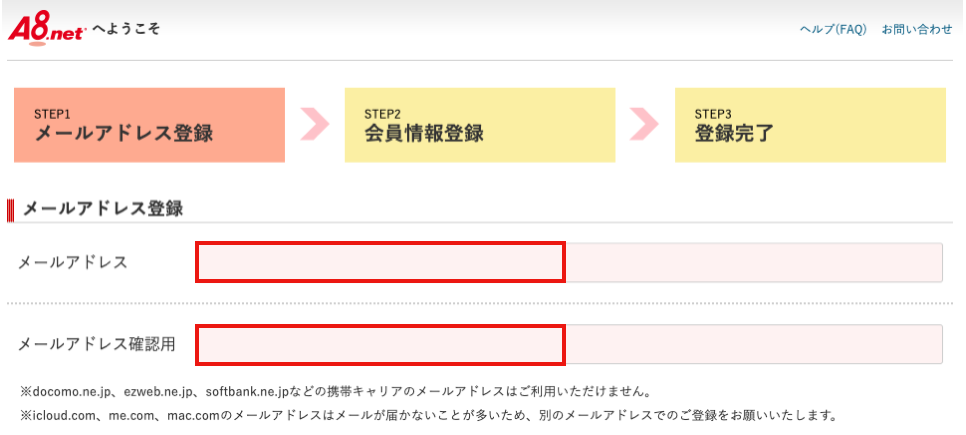
登録するのはどんなメールアドレスでも良いのですが、ASPから取り組んでいる案件が停止したときや、キャンペーン情報など、細かい情報が送られてきますので捨てアドなどで登録するのは辞めましょう。
ステップ1で取得したメールアドレスなどがおススメです。
- STEP03各種規約を確認後、仮登録メールを送信
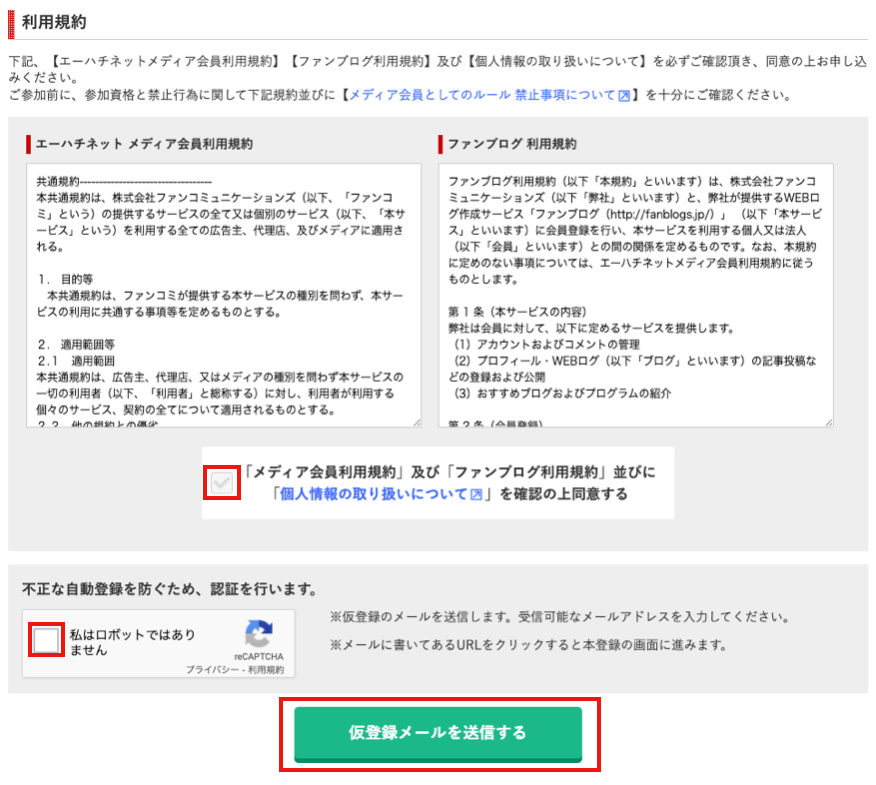
エーハチネット メディア会員利用規約
→ 案件紹介やコンテンツなど、A8のサービスを利用する上での規約が記載されています。ファンブログ 利用規約
→ ファンブログというのは、A8が運営している無料ブログ・システムのことで、アメブロみたいなものだと思って頂ければ相違ありません。規約に目を通したら各項目にチェックを入れ、「仮登録メールを送信する」をクリック。
先ほど登録したメールアドレス宛に登録用メールが届きます。
- STEP04登録用URLをクリック
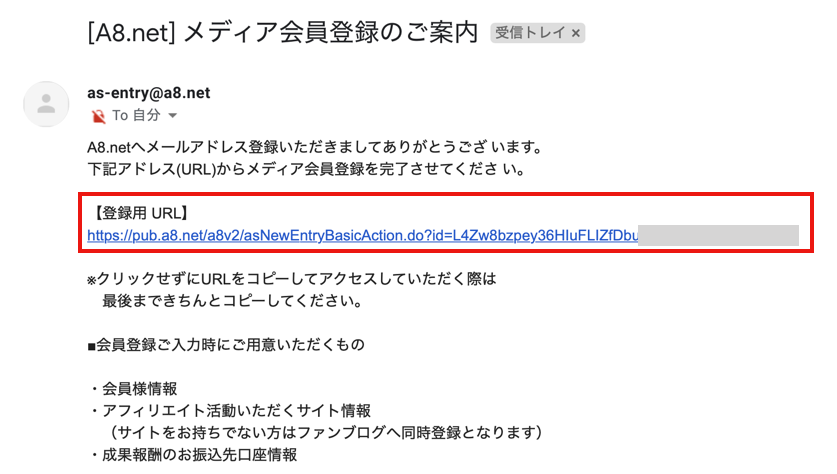
万が一、登録したメールアドレス宛に届いていない場合は、迷惑メールフォルダなども確認してみましょう。
- STEP05会員情報の入力
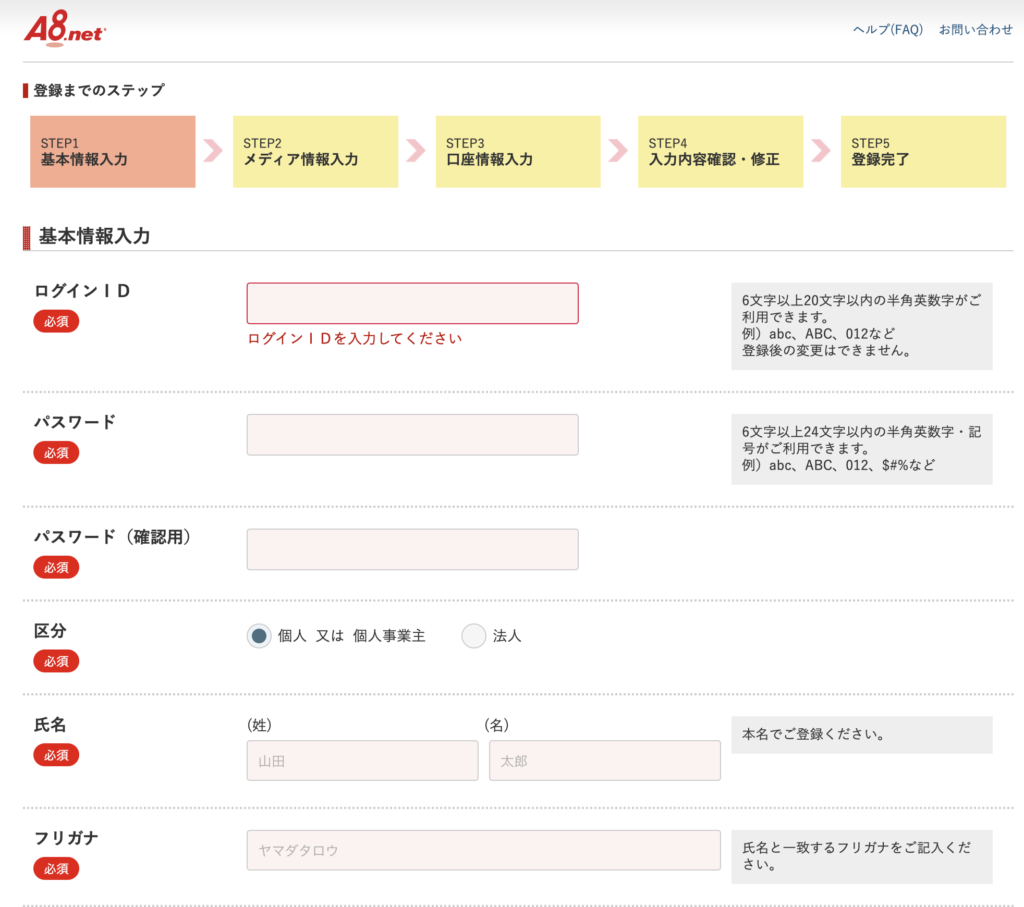
「ログインID」「パスワード」はA8netにログインする際に、必要になりますので、忘れないようにメモ等しておいてください。
その他は一般的な会員登録と同じです。
- STEP06サイトをお持ちの方をクリック
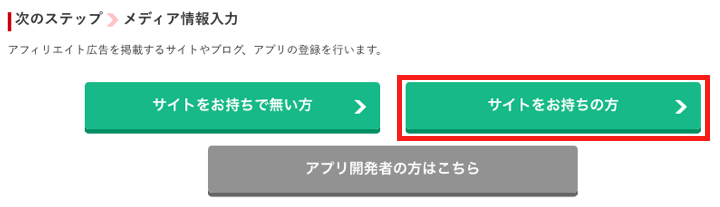
サイトを持っていない場合はファンブログが選択されますが、PPCアフィリエイト用に作成したブログの登録に進みます。
- STEP07サイト情報を入力
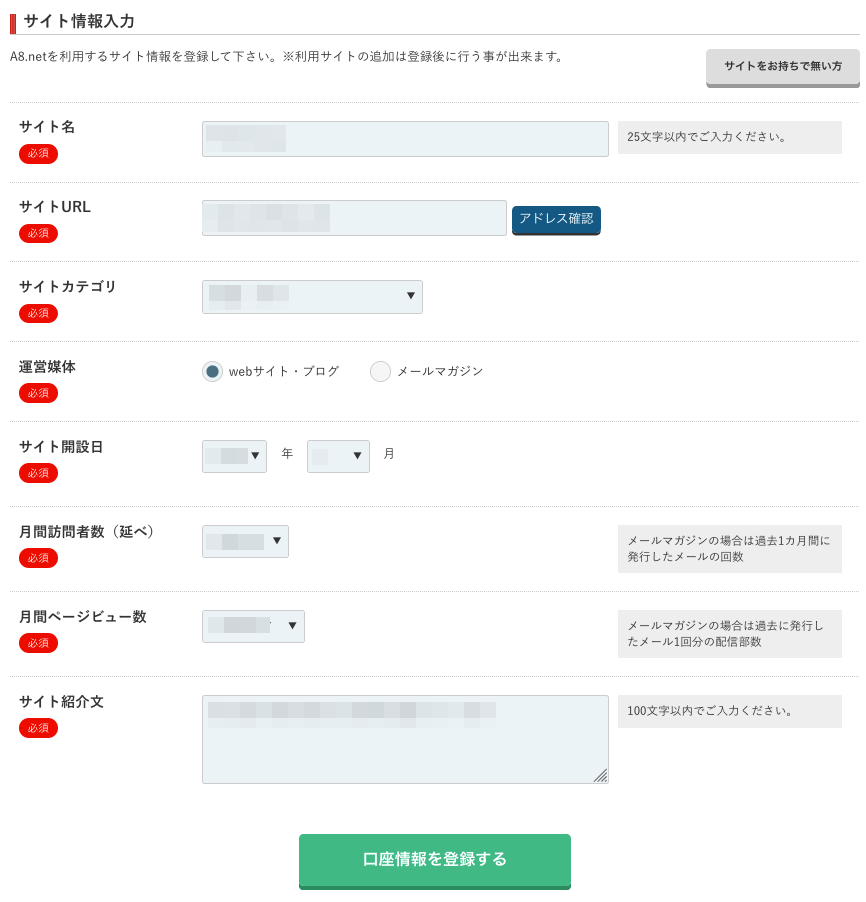
入力項目 内容 サイト名 WordPressで作成したブログタイトルを記載します。 サイトURL ブログのURLを記載します。(最初に取得して頂いたドメイン:◯◯shop.com) サイトカテゴリ ブログの内容に合わせて、選択してください。 運営媒体 「webサイト・ブログ」にチェックします。 サイト開設日 ブログを開設した月を記載します。 月間訪問者数 分かる方はその数を。分からない方は、100〜500ぐらいにしましょう。 月間ページビュー数 分かる方はその数を。分からない方は、100〜3000ぐらいにしましょう。 サイト紹介文 ご自身のブログ内容を簡単に説明してください。 入力が終わりましたら、下の「口座情報を登録する」をクリック。
- STEP08振込先の登録
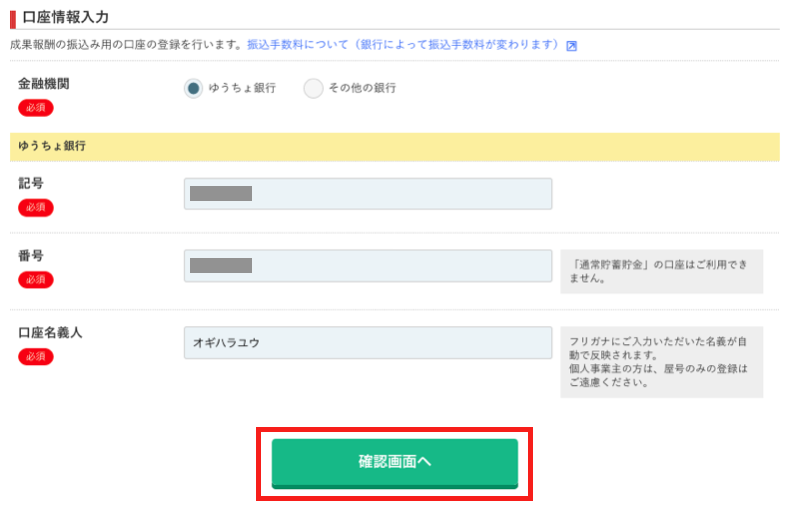
PPCアフィリエイトで得た紹介料(報酬)を受け取る口座を登録します。
A8.netは振込手数料が掛かりますので、振込先の口座は「ゆうちょ銀行」がおすすめです。
- STEP09そのまま登録して完了

A8.netへの会員登録は一通り完了しており、ここで表示されるプログラム(案件)は定番案件だと思ってください。
後でも登録は出来ますが、登録することによる不利益もありませんので、そのままチェックを外さずに「上記の内容で登録する」をクリックしましょう。
- STEP10A8.net 登録完了
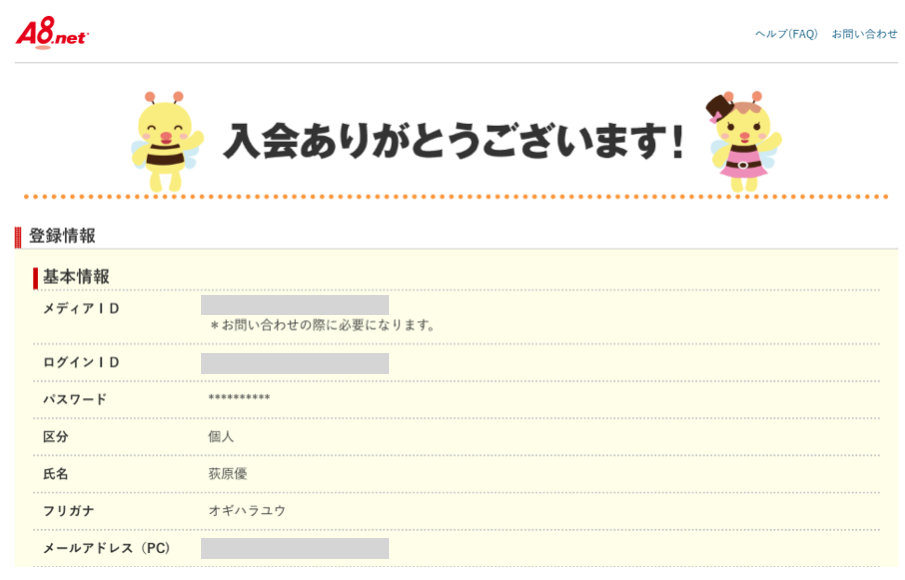
この画面が表示されたら登録完了です。お疲れさまでした。
A8.net以外でまずは登録すべきASP
- アフィリエイトb(afb)
- もしもアフィリエイト
他にもたくさんASPはありますが、登録の流れは同じですので、まずはこの2つも併せて登録しておくことをおすすめします。
オールジャンルで案件数も多く、他のASPに比べてサイト審査も甘めなので登録しやすい傾向にあります。
ASP登録時の審査用のサイトについて
A8.netを含むすべてのASPでは、誰でも登録できるわけではなく、それなりのメディアを持っていることが条件になってきます。
例えば、登録時に記載したブログがワードプレスをインストールしたばかりの空っぽのブログだったりすると、審査落ちして登録できなかったりします。
各ASPごとにその基準は違いますが、8記事から10記事(500文字)で作成したブログを審査に出してみましょう。
記事数、文字数が多ければ多いほど審査に通り安くなりますので、時間と相談しながらブログも作成しておくと良いですよ。
PPCアフィリエイトの始め方⑥:取り扱む案件の選び方
YOUTUBE動画:PPCアフィリエイトの始め方(取り扱む案件の選び方)
PPCアフィリエイトは、SEOやSNSアフィリエイトと違って、お金を払って広告を出して集客します。
そのため、あまりにも報酬が低い案件を取り組んでしまうと、広告費のほうが掛かってしまい赤字・・・なんてのは良くある話です。
また、ASPには多数の案件から選ぶことが出来ますが、PPCアフィリエイトで取り扱えない案件もあります。
この記事では、PPCアフィリエイトが出来る案件の選び方、また、その中でもどんな案件を選んだほうがいいのか?について、A8を例に「案件の選び方」について解説していきます。
- PPCアフィリエイトで取り扱える案件の選び方
- リスティングOK 案件とは
- リスティング一部OK 案件とは
- リスティングNG 案件とは
- PPCアフィリエイトで取り組むべきかどうかの判断基準
- 取り組むべきかどうか見分けるポイント
- 案件選定の基準①EPC
- 案件選定の基準②確定率
- 商品選定基準まとめ
PPCアフィリエイトで取り扱える案件の選び方
PPCアフィリエイトはA8に登録されている全ての案件を扱うことができるわけではなく、案件ごとに掲示されている以下のアイコンを参考にしながら判断していく必要があります。

どの案件にも上記のアイコンのうちどれか1つが表示されており、簡単に言うと、グレーの「リスティングNG」と書かれているアイコンが表示されている案件は広告での集客が禁止されている案件ということです。
リスティングOK 案件とは
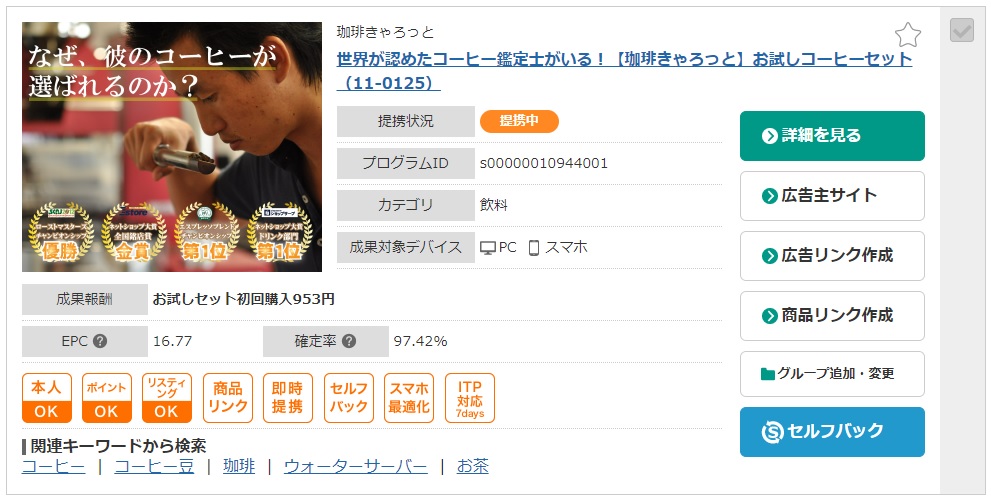
リスティングOK 案件というのは、どんなキーワードで広告を出しても良いですよ!という意味です。
案件数としては少ないですが、商標(商品名やサービス名)でも出稿できる為、初心者が取り組みやすい案件です。
リスティング一部OK 案件とは
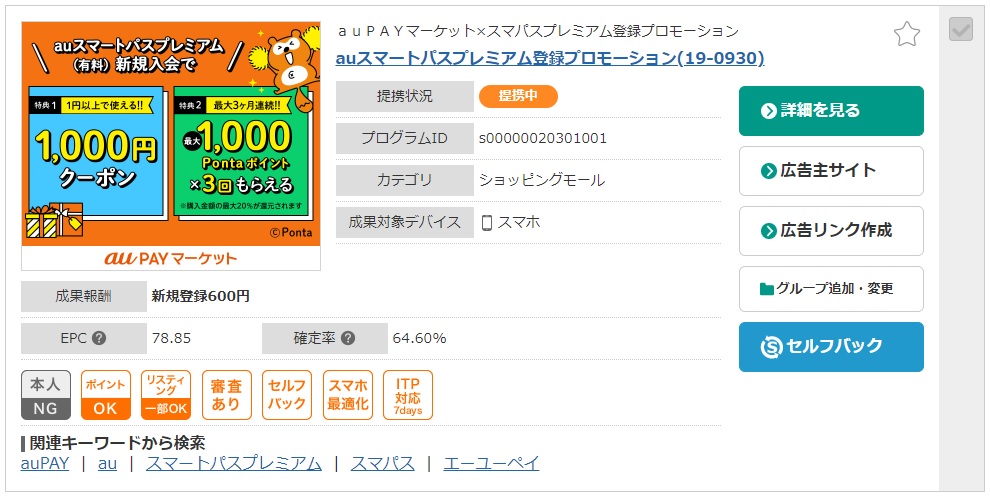
リスティング一部OK案件というのは、広告主が指定したキーワードでは出稿できないが、それ以外のキーワードで集客するならOK、という意味です。
PPCで取り扱える案件数としてはもっとも多く、リスティング一部OK案件で成約をとれるようになってくると売上の幅が一気に増えていきます。
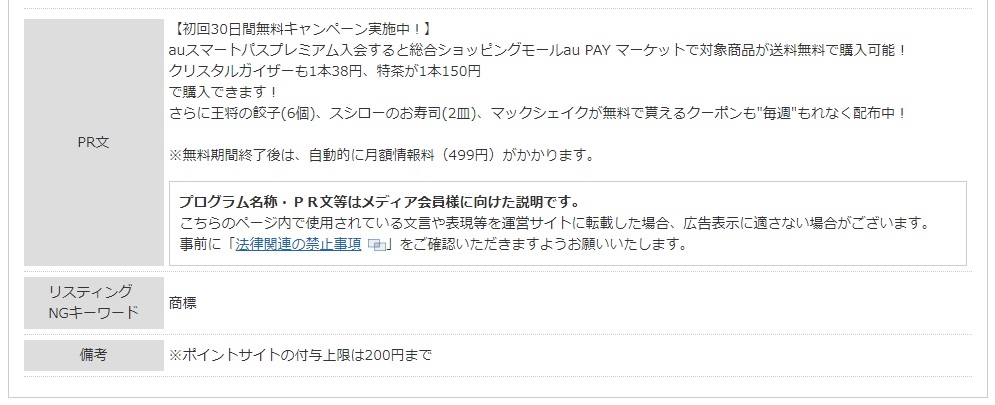
先ほどの案件ページの「詳細を見る」をクリックすると、リスティングNGキーワードを確認することが出来ます。
この場合は「商標」と書かれていますが、特定の文字列(製品名、略称)などが指定されていることもあるので、リスティング一部OK案件に取り組む際は、必ずリスティングNGキーワードを確認しておきましょう。
リスティングNG 案件とは
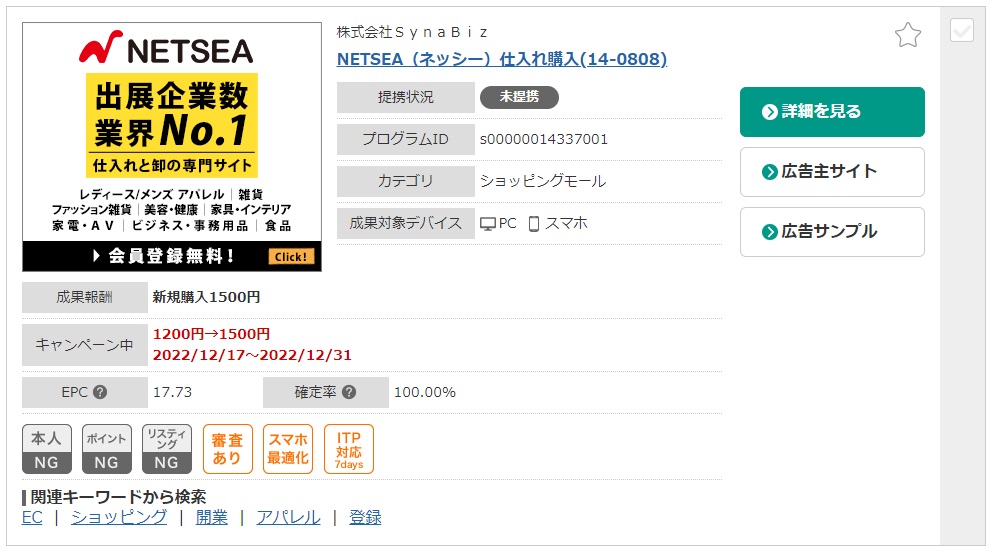
リスティングアイコンがグレーで「NG」と書かれている場合は、どんなキーワードであっても広告として出してはいけない案件ということになります。
このグレーの「リスティングNG」のアイコンを見たら、提携せずに別の案件を探しましょう。
PPCアフィリエイトで取り組むべきかどうかの判断基準
さて、PPCアフィリエイトで取り組める案件の見分け方について説明してきましたが、次はどんな案件ならば取り組むべきなのか、またどんな案件だったらやらない方がいいのか、この判断基準について解説していきます。
A8の案件情報から読み取れる、最低限の判断基準を是非覚えていってください。
取り組むべきかどうか見分けるポイント
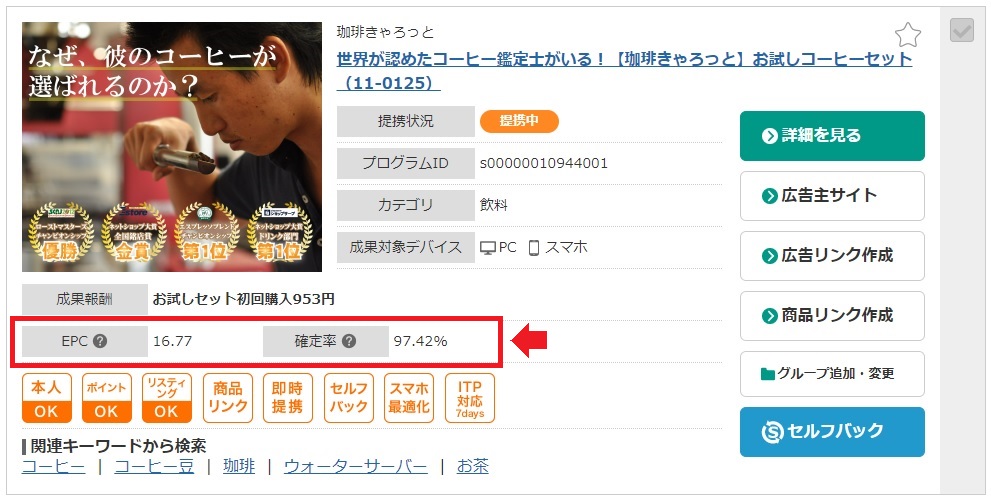
上記はリスティングOK案件で紹介した「珈琲キャロット」という案件ですが、赤枠で囲ってある部分に注目してください。
「EPC」と「確定率」と書かれていますよね。
この2つの横に書かれている数値が、そのまま判断基準になります。
案件選定の基準①EPC
EPCとは「Earning Per Click」の略で、広告1クリックあたりの収益(稼げる金額)のことです。例えば、アフィリエイト広告Aが10クリックされ、発生した報酬が1,000円なら、その広告のEPCは100となります。
EPC = アフィリエイト報酬金額÷広告クリック数
EPCの値が高い案件は、利益が出やすい案件だと推測でき、低い場合は1成約を獲得するのにかなりのクリック数が必要、もしくは単価が低いため、プラスに持っていくのが難しいことがわかります。
ただし、このEPCの計測は、PPCアフィリエイトだけでなくSEOやメルマガなどで集客したクリック数も含めて計測されている為、PPCだけに限った値は、この数値よりも高めであることが多いです。
EPCが高ければ良い!というわけでもない
EPCが高ければ高いほど利益が出やすいのですが、EPCが高い案件については広告を出したときの出稿単価も高い傾向があり、難易度はあがると思ってください。
1クリックあたりの単価があまりにも高いと、あっという間に赤字に転落するケースもありますので、EPCが高い案件にチャレンジする際は十分に注意して進めてください。
おすすめのEPCは30以上
1つの判断材料としてご紹介しておくと、EPCが30以上の案件を選んでいくと良いです。
10、20の案件でも売れる案件は多々ありますが、その分リターンも少なくなってしまう為、やはり赤字になりやすいからです。
EPC 30 以上の案件がおすすめ!
案件選定の基準②確定率
確定率とは、承認率とも言われますが、発生したアフィリエイト成果のうち、成果が確定した割合のこと。例えば、アフィリエイト広告Aの発生成果件数が100件、確定した報酬が50件なら、その広告の承認率は50%となります。
承認率 = 確定件数÷発生件数 × 100
確定率という指標があるのは、購入したけどキャンセルされた・・・などの理由で、成果が取り消しになるケースが少なからずあるからです。
いずれにしても、この確定率が低い案件に取り組む場合は、この確定率も案件選定の際の判断基準にすることをおすすめします。
おすすめの確定率は50以上
確定率は100%に近ければ近いほど成果が安定するので、理想は100%の案件に取り組むことなんですが、それだと取り組める案件がグッと減ってしまいます。
そこで、判断基準の1つとして推奨したいのが「確定率 50 %以上」、2件売って1件は確定するくらいの割合であればギリギリ許容範囲内ですので参考にしてください。
確定率 50 以上の案件
商品選定基準まとめ
あくまでも最低基準ですが、まずは、上記3つの基準の範囲内で案件を選んでいくと良いですよ。
また、PPCアフィリエイトに慣れてきた方は、リスティング一部OK案件も取り扱うことで案件数が大幅に増えます。
慣れてきたタイミングで是非トライしてみてください。
PPCアフィリエイトの始め方⑦:広告ページの作り方
YOUTUBE動画:PPCアフィリエイトの始め方(広告ページの作り方)
PPCアフィリエイトでは以下の流れで成果が発生しますが、この記事で解説していくのはSTEP03のアフィリエイトページです。
- STEP01google広告からPPC広告を出稿する
- STEP02検索結果に出稿した広告が表示される
- STEP03その広告がクリックされアフィリエイトページが表示される
- STEP04アフィリエイトページから公式サイトに移動する
- STEP05公式サイトで商品が売れる → 成果発生
アフィリエイトページは公式サイトに誘導するための重要な役割を担っており、PPCアフィリエイトを行う上でも作業割合の高い部分になります。
また、大きく5つのパターンがあり、案件ごとに使い分ける必要があります。
ペラサイト(①商標、②特徴、③細分化)
④単一型
⑤比較型
- 出稿方法に合わせたPPCアフィリエイトページ
- 商品名で売る 商標×ペラサイト
- 特徴で売る 特徴×ペラサイト
- 細分化で売る サイト内商品×ペラサイト
- 単一型で売る 悩みや欲求・興味×記事LP
- 比較型で売る ジャンル・ズラシ×比較LP
- PPCアフィリエイト用テンプレート
- 商標集客におすすめのペラサイトの作り方
出稿方法に合わせたPPCアフィリエイトページ
PPCアフィリエイトをする上で、作成するアフィリエイトページは3タイプあるとお伝えしましたが、出稿方法に合わせた使いわけが重要です。
また、それぞれに特徴があるので、併せてご確認ください。
| 出稿方法 | 案件タイプ | 作成ページタイプ | 特徴 |
|---|---|---|---|
| 商標キーワード | リスティングOK | ペラサイト | もっとも簡単で初心者向け |
| 商品の特徴 | リスティング一部OK | ペラサイト | サイト作成は簡単、リサーチ入門案件 |
| 個別商品・サービス | リスティング一部OK | ペラサイト | サイト作成は簡単、リサーチと手間が掛かる |
| 悩み訴求など | リスティング一部OK | 単一型 | 商品のベネフィットを掘り下げ、悩みを解決できるストーリーが必要 |
| ジャンル訴求 | リスティング一部OK | 比較型 | 複数商品を比較する為、ジャンル全体の深い知識が必要 |
次の記事で紹介しているような構成にすると、より効果的なアフィリエイトページを作成できます。
:【Fの法則でLP改善】視線誘導でコンバージョン率を劇的に上げる秘訣。
商品名で売る 商標×ペラサイト

もっとも簡単な稼ぎ方が、リスティングOK案件をペラサイトで商標出稿する、という稼ぎ方です。
画像、ボタン、説明とシンプルな構造なのが特徴で、その商品を知っている人に向けて売る、案件数は少ないですが成約率も高くサイト作成も簡単で初心者向き。
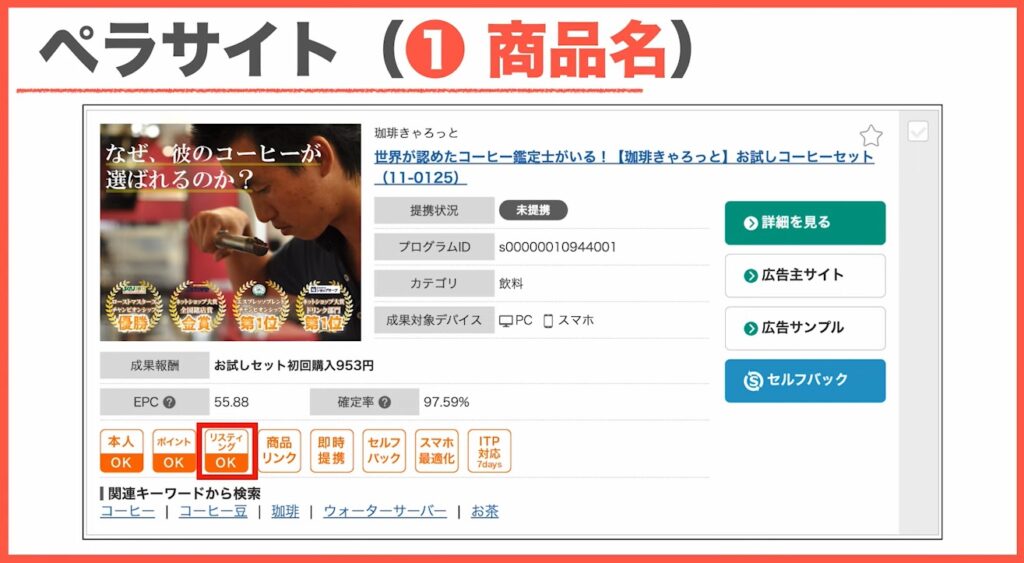
この稼ぎ方は、案件紹介の部分に「リスティングOK」と書かれてた案件であることが必須です。
なお、商標集客においては、このペラサイトがもっとも効果的なので、本当にこんな簡単なサイトで売れるの?と思われた方も、騙されたと思って是非やってみてください。
特徴で売る 特徴×ペラサイト

リスティング一部OK案件であっても、この特徴で売る!という稼ぎ方を覚えてしまえばペラサイトでも出稿できるようになります。
例えば「おせち」案件ですがリスティング一部OK(商標禁止)のおせち案件を売るとき、皆さんならどのようなキーワードで出稿しますか?
「おせち おすすめ」などのキーワードだとユーザーを絞り込めていない為、成約しにくく、同じ理由でペラサイトではとても売ることは出来ません。

ですが、画像のような明らかな特徴を持つ商品であれば、商標は使えなくても「特徴+おせち」はその商品そのものですよね。
森公美子+おせち、アンパンマン+おせち、これだったら商標を使えなくてもペラサイトで出稿可能。
※ 森公美子、アンパンマンが出稿禁止ワードに含まれている場合はNG
この特徴で売る!ことを覚えると、取り組める案件が大幅に広がりますよ!
細分化で売る サイト内商品×ペラサイト
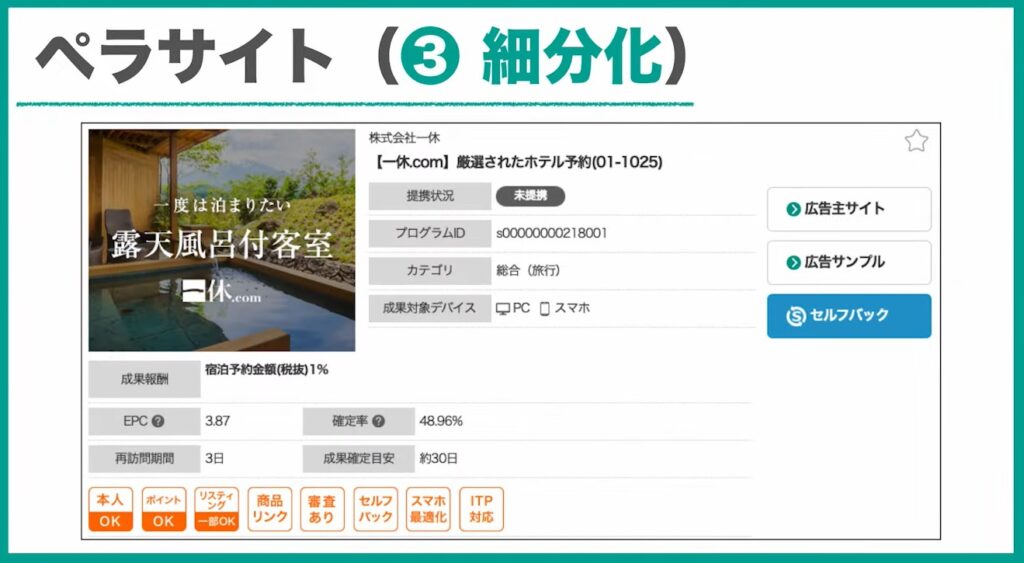
リスティング一部OK案件にチャレンジする際におすすめの稼ぎ方の2つ目がこの細分化で、どの案件でも使えるわけではありませんが、複数の商品を取り扱っている案件で有効な方法です。
例えば、一休という旅行予約サイトを例にすると、通常は広告をクリックしたユーザーは一休のトップページから各ホテルを見ていく、という流れですが、リスティング一部OK案件のため、私たちは「一休」というサービス名で出稿ができません。
そこで、「一休」内の各ホテルページをアフィリエイトする、これが細分化です。
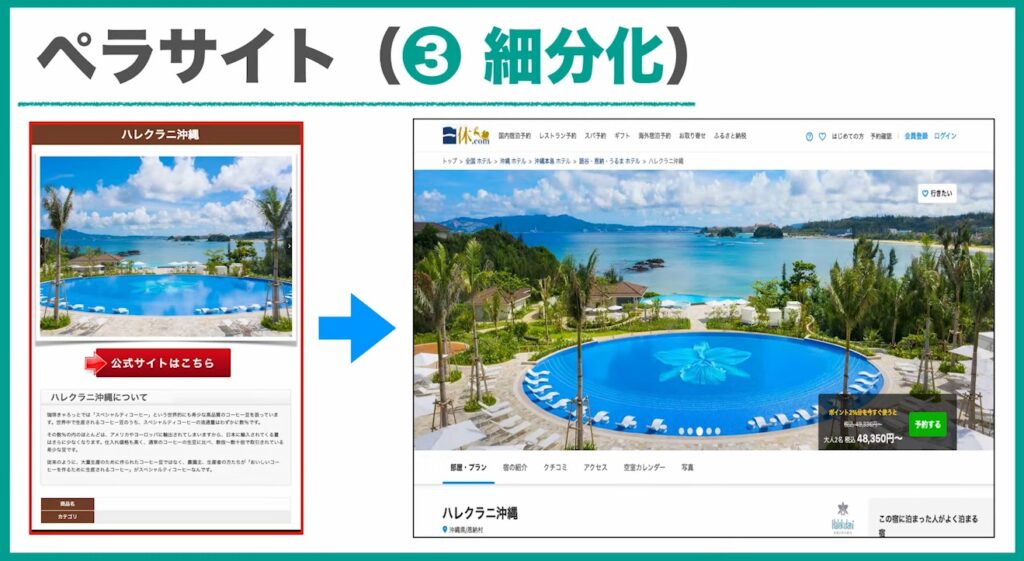
この細分化には2つのメリットがあり、1つは「一休」というキーワードでは出稿できなくても、ホテル名やホテル名+予約という商標で出稿できるという点。
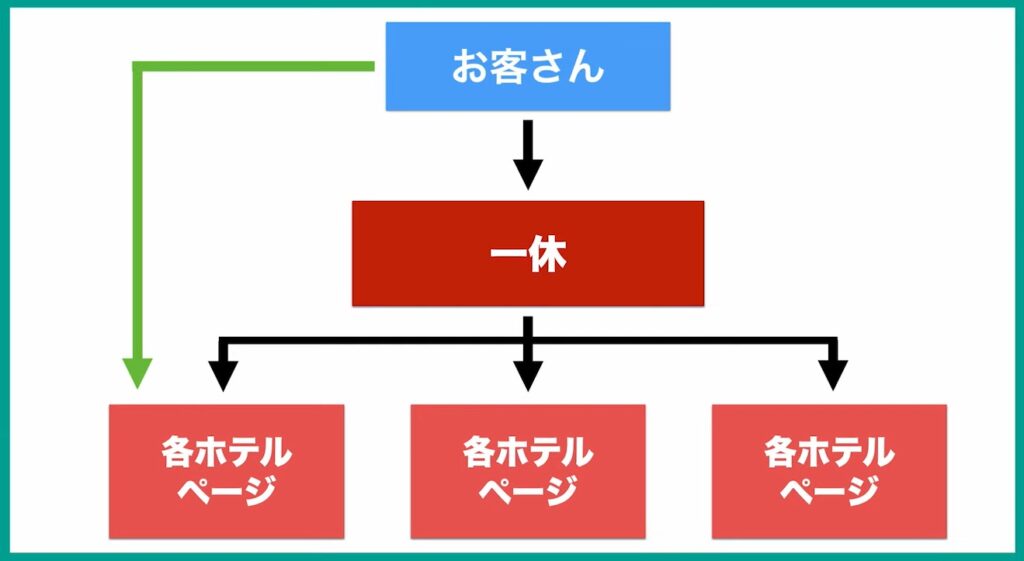
もう1つは、広告をクリックしたユーザーも、一休のホテル予約ページが表示されることで、一休サイト内でホテルを探す手間もなくなり、ユーザービリティが向上、結果成約率も高まるんです。
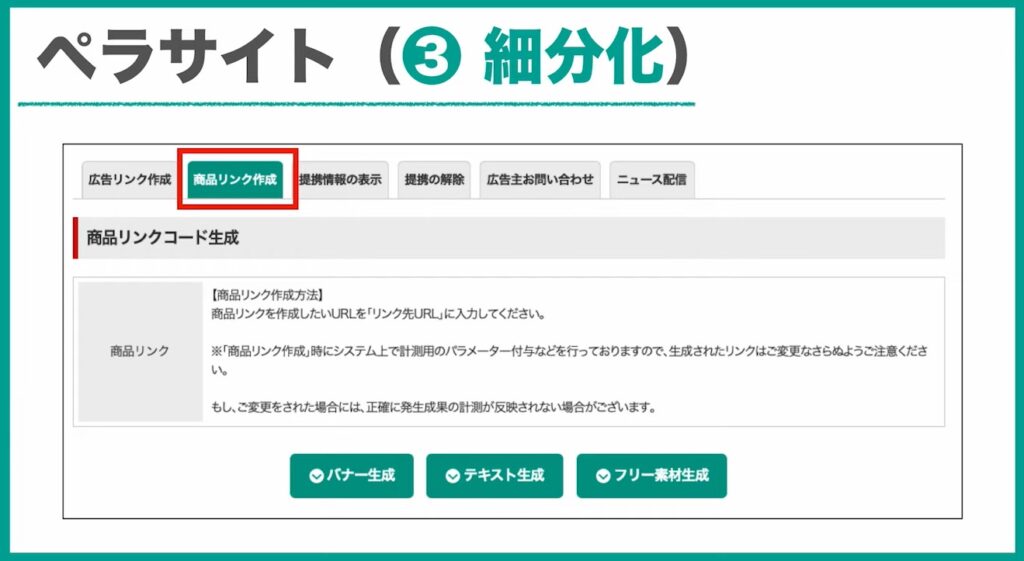
この稼ぎ方はリスティングOK案件の中でも、「商品リンク作成」できる案件に限られますが、手間がかかるためライバルも少なく、慣れてきた頃に挑戦してもらいたい稼ぎ方です。
単一型で売る 悩みや欲求・興味×記事LP

ここからは商品を知らない人にまでターゲットを広げてアフィリエイトする際の稼ぎ方で、単一型という稼ぎ方を紹介します。
この手法は、商品ありきではなく、何かしらの悩みや欲求から、売りたい商品に繋げていく為、ペラサイトではなく、しっかりとした記事を作る必要があります。
- 構成①ニキビで悩んでいる人と悩みの共感
→ あなたの悩みはわかっていますよ!というアピール
- 構成②ニキビの原因、直す方法などのメカニズム
→ ニキビの原因物質、どんな成分が良いか、など
- 構成③あなたの悩みを解決できるニキビケア製品を紹介
→ 原因物質を取り除ける成分が入っているなど
- 構成④利用者もたくさんいて評判がいい
→ 集団心理、安心
- 構成⑤今ならこんなにお得に買える!
→ 背中を押してあげるためのオファー
これまで紹介してきた商品とは違って、悩みから集客していますよね。
しっかりとしたリサーチをしておかないと内容が薄くなり成約できないど、初心者向きではありませんが、この稼ぎ方をマスターすると、どんな案件でも稼げるようになってきます。
比較型で売る ジャンル・ズラシ×比較LP
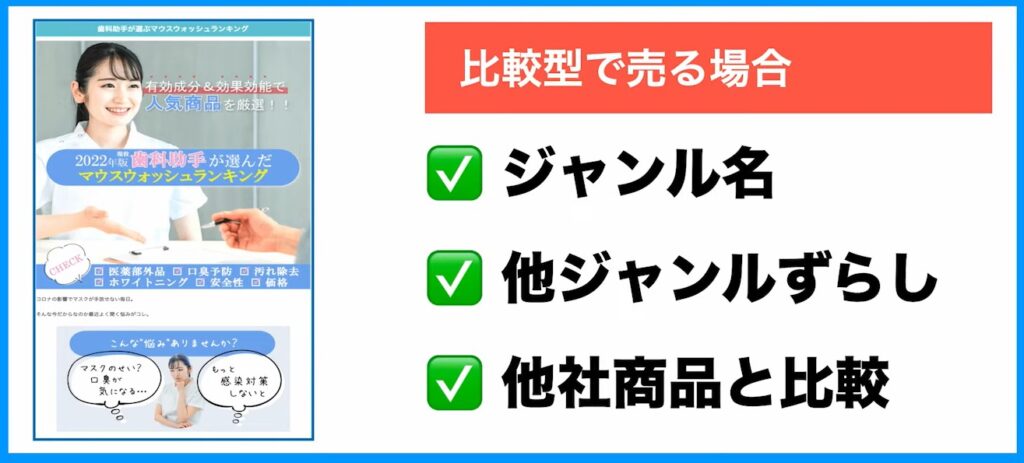
単一型と並んで中級者向けなのが比較型という稼ぎ方で、売りたい商品に競合が多数ある場合に効果的な手法です。
その商品と同一ジャンルの商品を集めて比較することも出来ますし、売りたい商品と近いけど同じではないジャンルから引っ張ってくるなど、戦略の幅がグッと広がっていきます。
パターン①:マウスウォッシュのランキング比較記事
パターン②:電動歯ブラシのキーワードからマウスウォッシュのランキング比較記事に誘導
パターン③:別のマウスウォッシュ商品と1対1で比較
リサーチ、サイト作成能力、キーワード選定能力、広告文作成能力など、必要な知識や経験は多岐にわたりますが、PPCアフィリエイトで月100万円以上をがんがん稼いでいきたい人にはおすすめです。
なお、案件によって比較訴求について禁止キーワードが設定されている場合もあるので、取り組む際はキーワード条件を確認の上取り組んでください。
PPCアフィリエイト用テンプレート
PPCアフィリエイトで作成するページは、どれも通常のブログとは異なる構成のため、テンプレートを使うのがおすすめです。
テンプレートの値段はピンキリで、数千円で買えるものから数万円、数十万円と高額なものまでありますが、最初はペラサイト中心に取り組むことになるので、数千円、高くても1万円くらいまでのものを検討すると良いです。
価格の高いテンプレートは絞り込み検索や各種機能が豊富に組み込まれていますが、ペラサイト中心の運用だと不要な機能も多く、最初のうちは使いこなせないからです。
PPCアフィリエイトを始めたばかりの時は数千円から1万円くらいまでのテンプレートがおすすめ
初心者の方向けのペラサイトをざくざく量産できるWordpressテーマ「PPC 01」を無料配布中!
→ 詳しくはこちら
商標集客におすすめのペラサイトの作り方
これからPPCアフィリエイトを始める方については、最初はリスティングOK案件=商標キーワードで出稿可能な案件を推奨しているので、ペラサイトの作り方をご紹介していきます。
無料プレゼント中の「PPC 01」で解説していきますが、最終的な形が同じになればどのテンプレートを使って頂いても構いませんので、そういった方は最終的な構成だけを確認して頂ければと思います。
PPCアフィリエイト専用テンプレート「PPC 01」の例
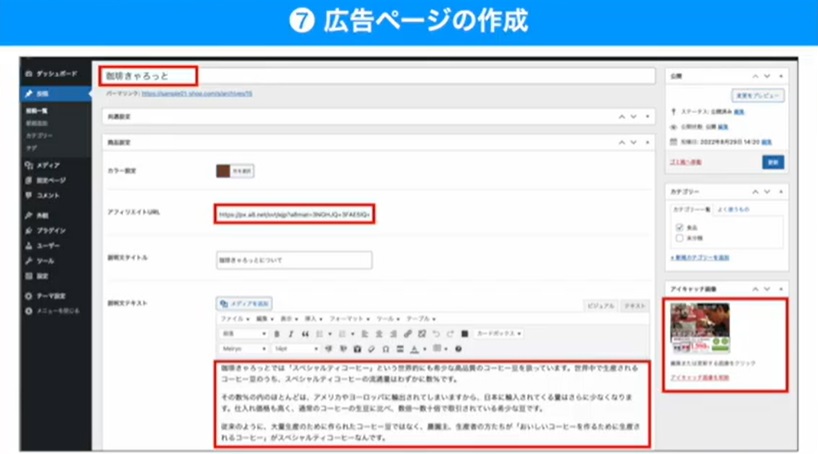
PPC 01はペラサイト作成に特化したテンプレートとなっており、入力する部分は赤枠で囲った4箇所のみで完成します。
慣れてくると1ページあたり5分前後で作成できるようになりますので、かなり効率よくアフィリエイトページの作成ができるようになっています。
PPCアフィリエイト専用テンプレート「PPC 01」入力箇所
1.ページタイトル
→ 商品名などでOKです。
(例:珈琲キャロット)
2.アフィリエイトURL
→ A8などのアフィリエイトリンク
(例:https://px.a8.net/svt/ejp?a8mat=xxxxx+xxxxx+xxxx+xxxx)
3.説明文テキスト
→ 公式サイトなどから引用し、3行から4行程度記載
4.アイキャッチ画像
→ 公式サイトの画像やスクリーンショット
PPCアフィリエイト専用テンプレート「PPC 01」入力後の完成イメージ

PPC 01で先ほどの4箇所を入力するだけで、画像のようなページが出来上がります。
これは王道ペラサイトの形で、それぞれのパーツが既にスタイリングされているので、簡単作業でこのような見栄えのページが簡単に作成できます。
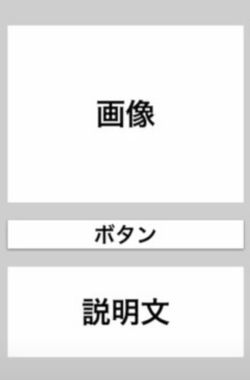
必要な要素は3つだけで、画像、ボタン、説明文のみで、逆に言うと、ヘッダーやロゴ、サイドバー、文末の関連記事などはないほうが良いということです。
通常のワードプレスのテンプレートではこれらがデフォルトで表示されてしまう為、PPC 01ではそういったパーツが表示されないように最適化されているというわけです。
PPCアフィリエイト専用Wordpressテーマ「PPC 01」無料プレゼント
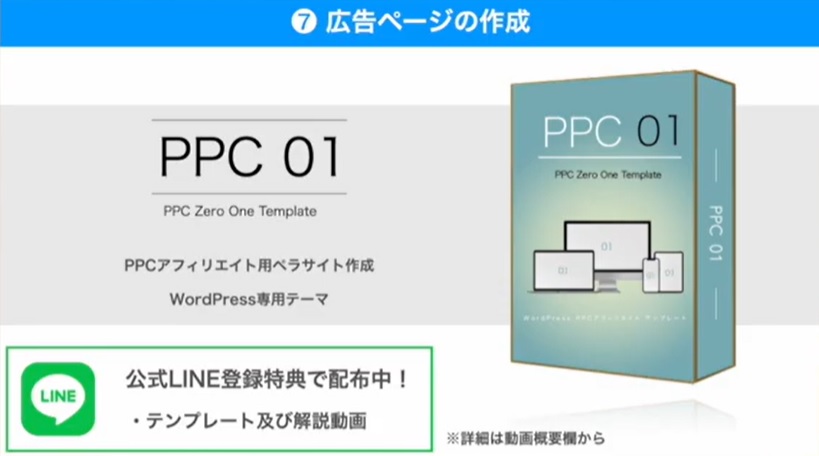
WEB広告のプロゆう YOUTUBE公式チャンネルでも告知してますが、公式LINEに友達追加すると、5つの豪華特典をプレゼント中!
無料LINE登録はこちら:https://ogihara-you.com/line
PPCアフィリエイトの始め方⑧:Google広告アカウントの作り方
YOUTUBE動画:PPCアフィリエイトの始め方(Google広告アカウントの作り方)
PPCアフィリエイトではGoogle広告と言うプラットフォームを使って広告を出稿していきます。
ステップ1で取得したGmailを作ったと思いますので、そのアカウントを使ってGoogle広告アカウントを作成していきます。
まだGmailを取得されていない方は、PPCアフィリエイトの始め方① を再度ご覧頂き、アカウントを取得してください。
既にGmailアカウントをお持ちの方であれば、新たに取得する必要はありません。
Google広告アカウントの作り方
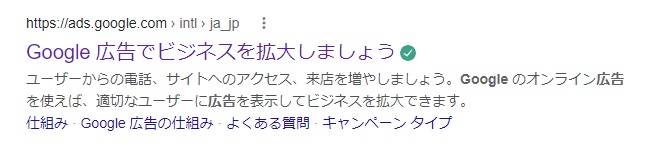
まずはGoogle広告にアクセスして登録作業を行っていきますので、検索窓にGoogle広告と入力してください。
また、検索するのが面倒だ!と言う方は下記にリンクを貼っておきますのでご活用ください。
Google広告:https://ads.google.com/intl/ja_jp/home/
Google広告のアカウント作成手順
- STEP01Google広告にアクセスして「今すぐ開始」をクリック。
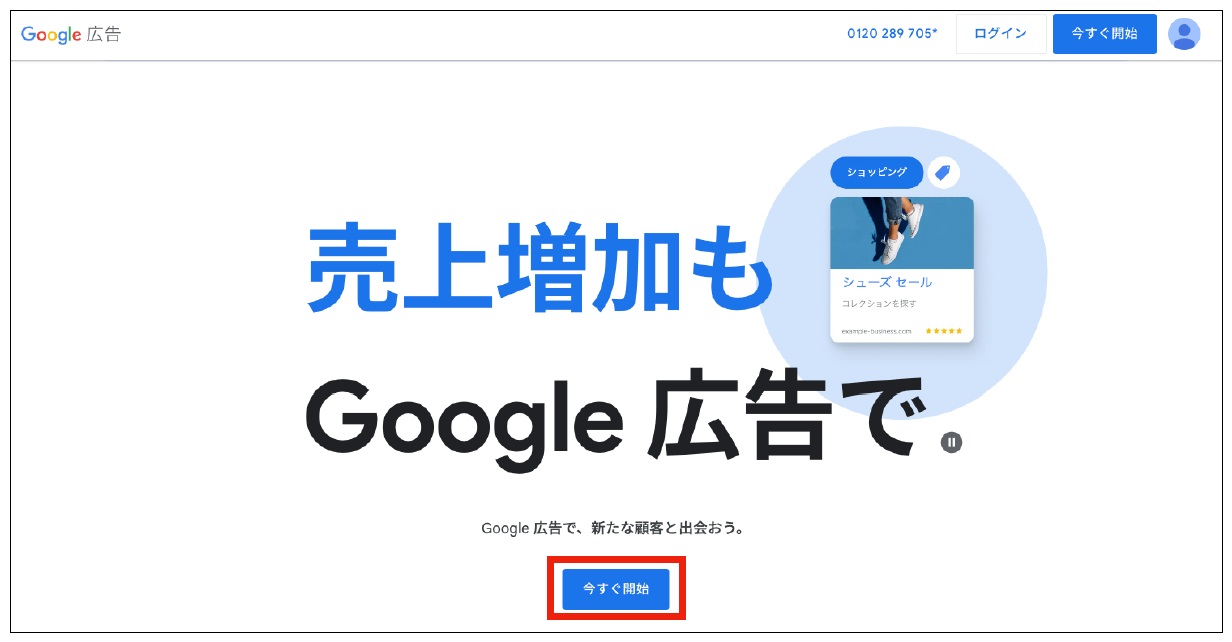
- STEP02キャンペーンは作成せずにスキップ
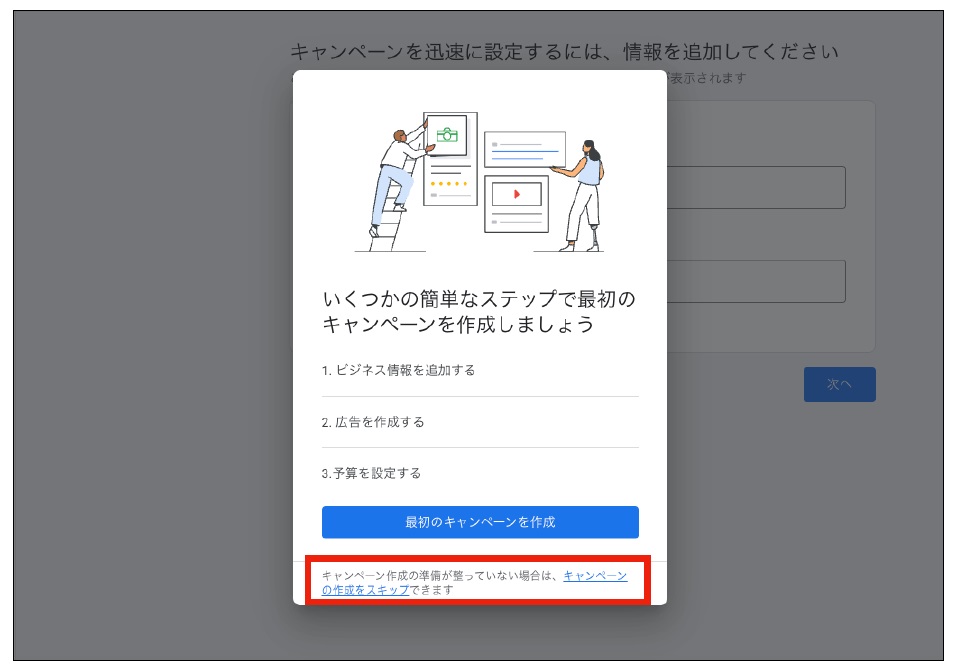
スキップできない場合は後半のキャンペーンの作成方法を参考に進めてください。
- STEP03お支払い情報の確認
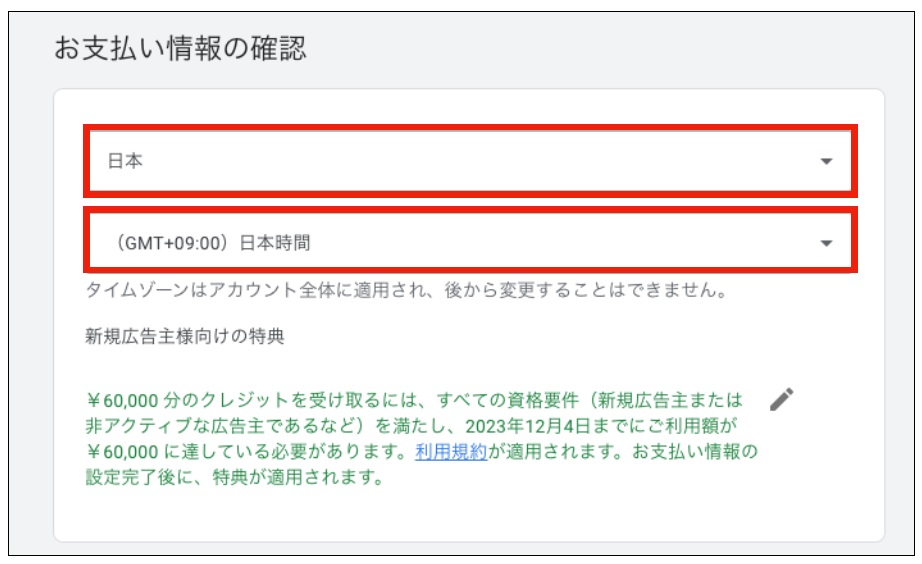
国:日本 / 時間:日本時間
になっていれば問題ありませんので、下にスクロールしてください。
- STEP04アカウントの種類、支払い情報の入力
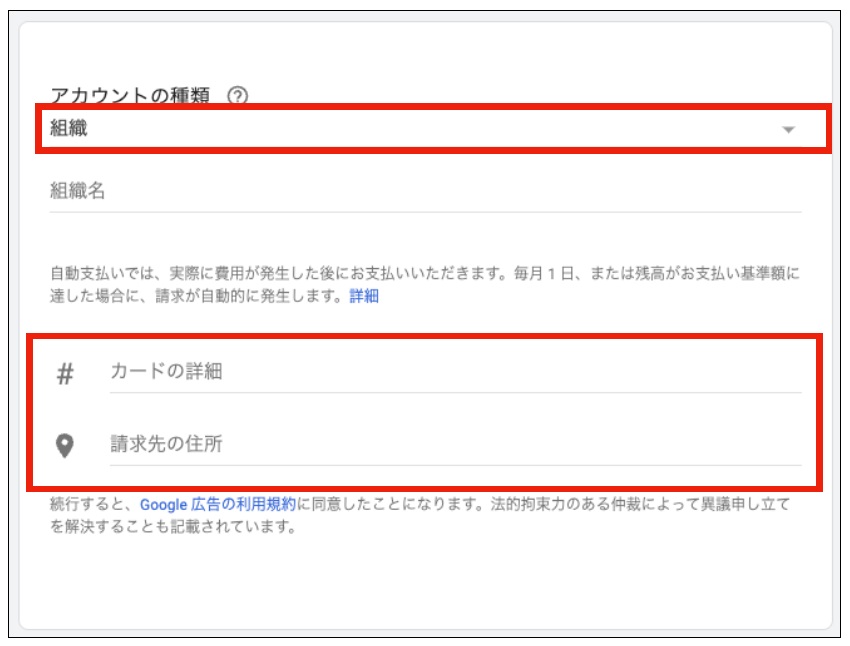
アカウントは個人でも組織(法人)でも問題ありませんが、組織だと書類の提出を求められた際に手間が掛かるので、最初は個人でつくることをおすすめしています。
※「お支払い方法」について
Google広告の支払いはクレジットカード又はデビットカード、銀行振込、コンビニエンスストアまたはPay Easyが選択可能ですが、このページで必ずクレジットカード又はデビットカードを登録する必要があります。 - STEP05Google広告コンサルタントについて
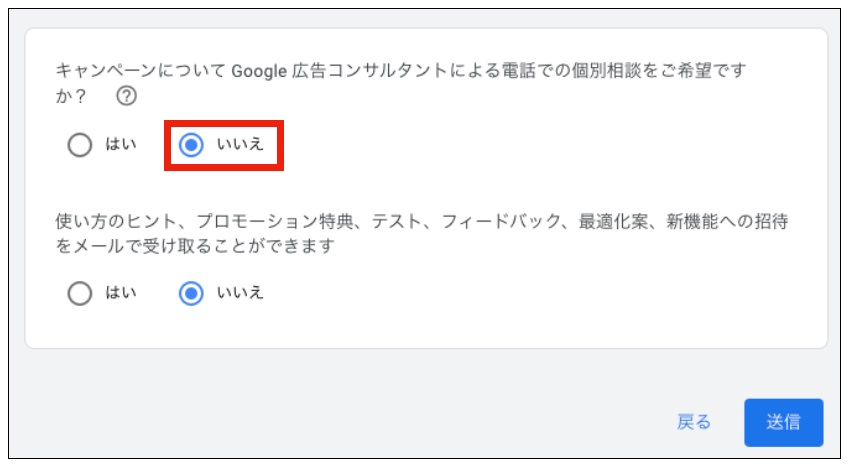
Google広告コンサルタントとの個別相談は「いいえ」を選択することを推奨しています。
理由は動画で詳しく解説していますので、動画でご確認ください。
- STEP06Google広告アカウントの作成が完了
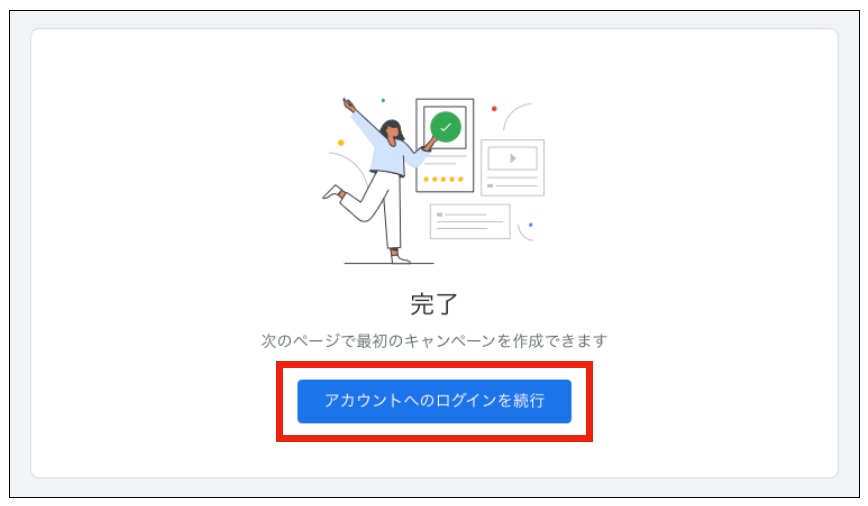
Google広告の管理画面の変更方法
Google広告の管理画面が最近新しくなったのですが、少し使いにくいため旧管理画面へ戻す方法を紹介しておきます。
- STEP01ページ上部の「表示形式」というメニューをクリック。
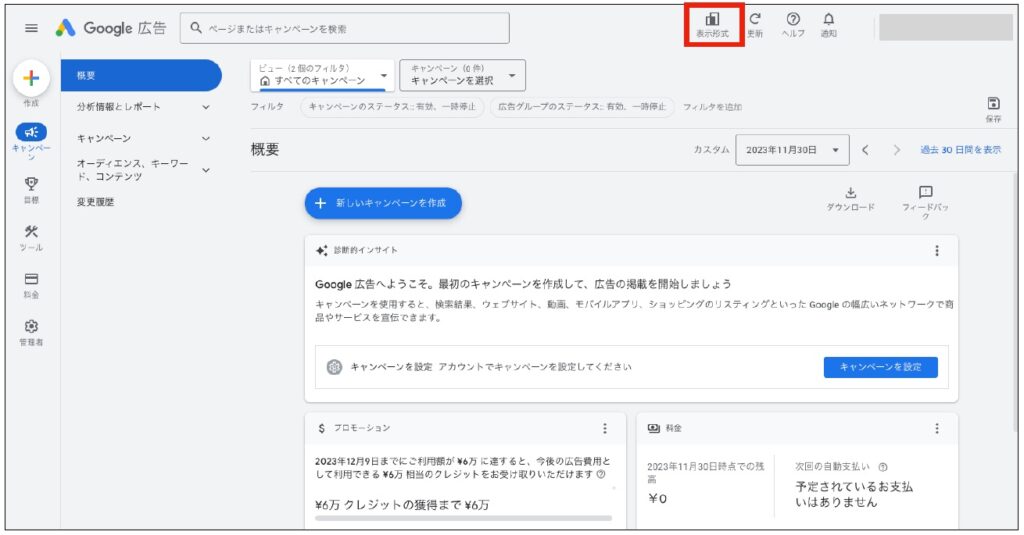
- STEP02「以前のデザインに変更する」をクリック。
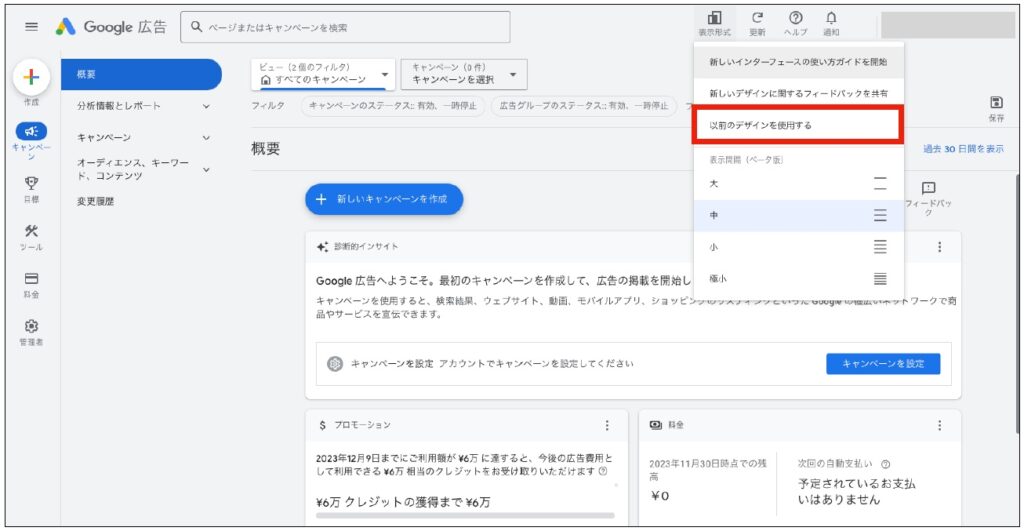
- STEP03理由を聞かれるので当てはまるものを選択して「デザインを戻す」をクリック。
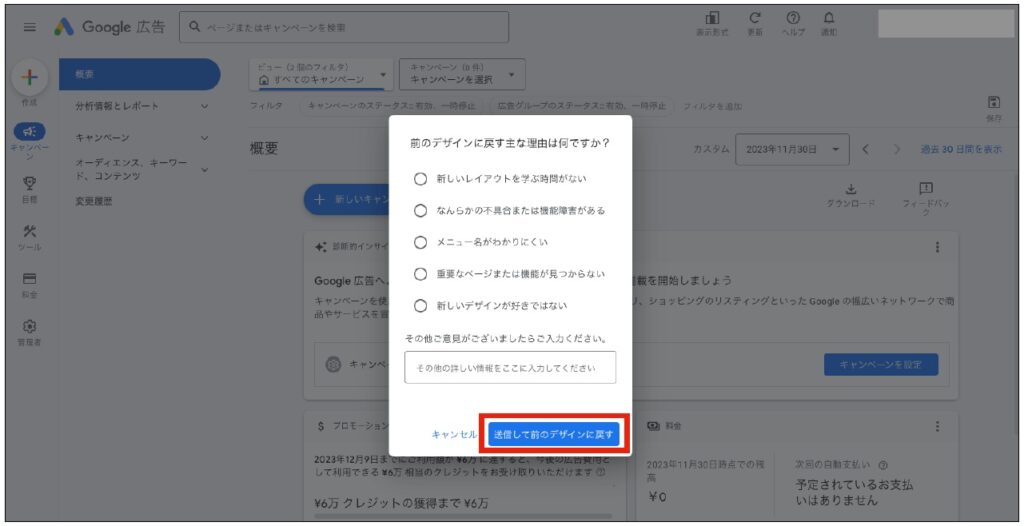
何も選択しなくても「デザインを戻す」ボタンは押せますので、この質問は適当で大丈夫です。
- STEP04旧デザインの管理画面
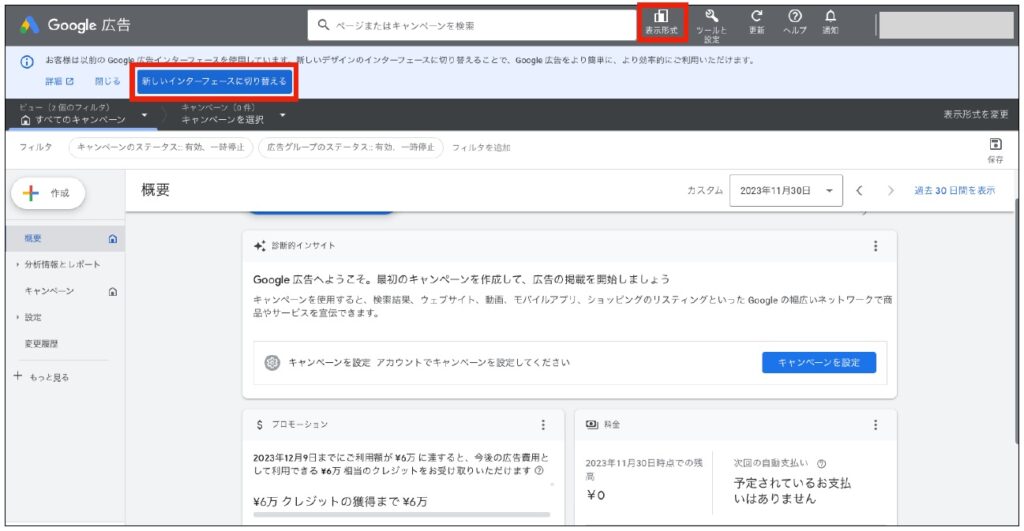
新しい画面に戻したいときは、上部の「新しいインターフェイスに切り替える」もしくは、先ほどと同様に表示形式が変更することが出来ます。
PPCアフィリエイトの始め方⑨:Google広告での出稿の仕方
YOUTUBE動画:PPCアフィリエイトの始め方(Google広告での出稿の仕方)
Google広告のアカウントも作成済みで、アフィリエイトページの作成が終わったら、いよいよ広告出稿のステップ。
PPCアフィリエイトがようやく始まるわけですが、出稿の仕方がわからない・・・設定方法がわからない・・・など、初心者の方にとっては少しハードルの高い部分です。
この記事では、アフィリエイトOK案件で、ペラサイト、商標出稿の仕方を解説していきます。
商標出稿ならではの設定などもありますので、ぜひ参考にしていってください。
Google広告のアカウント構造
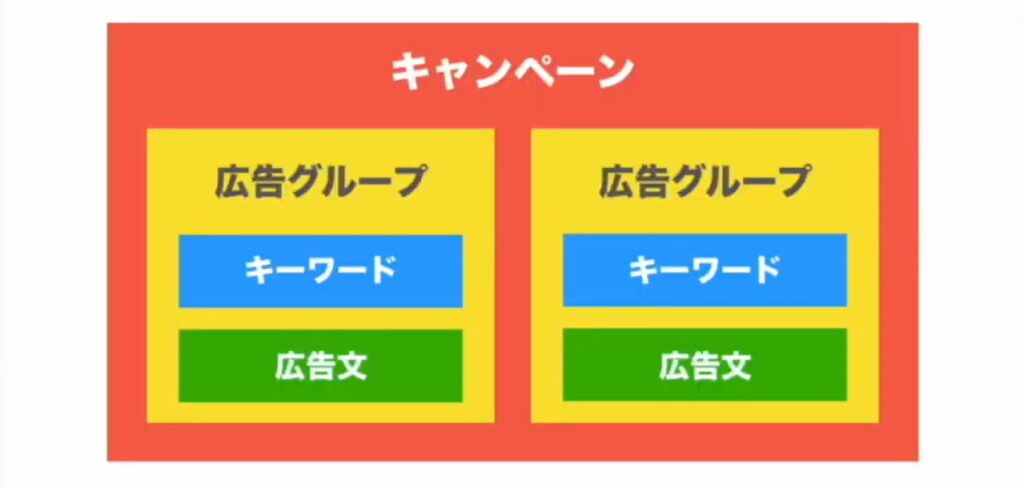
Google広告は皆さんそれぞれのアカウントごとに、キャンペーン、広告グループ、キーワード、広告文という形で管理していきます。
それぞれは画像のような構成になっており、キャンペーンという大枠の中に広告グループがあって、更にそれぞれの広告グループの中にキーワードや広告文がある、という構成です。
それぞれ幾つでも作成は可能ですが、初心者の方だと1つのキャンペーン内に、案件ごとの広告グループを作り、その中にキーワードや広告文を作成する、という形が管理しやすい為、その形で解説していきます。
Google広告 出稿の仕方
Google広告では大枠から広告を作成していきますので、まずは最も大きい枠であるキャンペーンから作成していきます。
キャンペーンが作成できたら、その中に広告グループを作成し、更にその広告グループの中にキーワードや広告文を作成していく、という流れになります。
キャンペーンの作成の仕方
- STEP01「新しいキャンペーンを作成」をクリック。
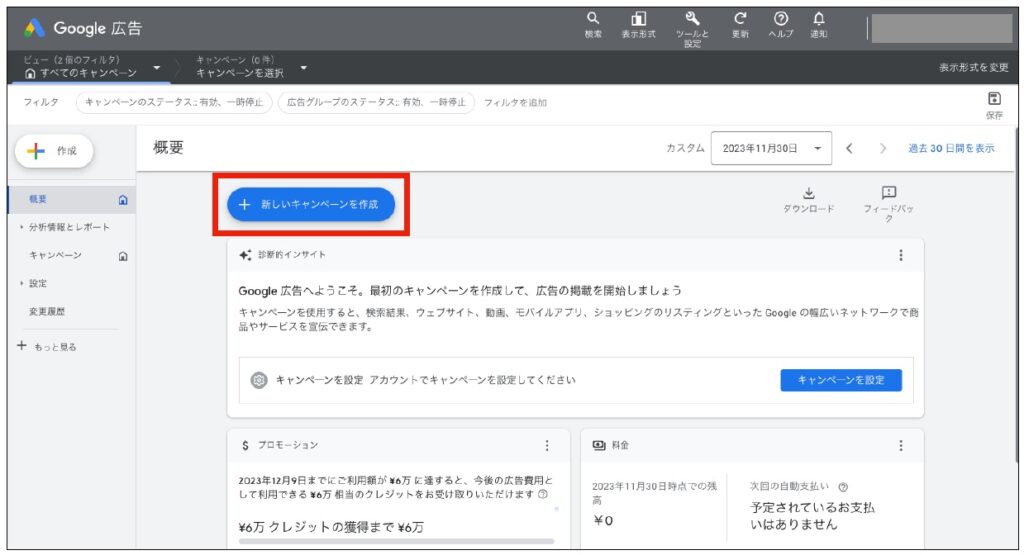
Google広告のトップページから「新しいキャンペーンを作成」をクリック。
- STEP02キャンペーン目標は設定しない
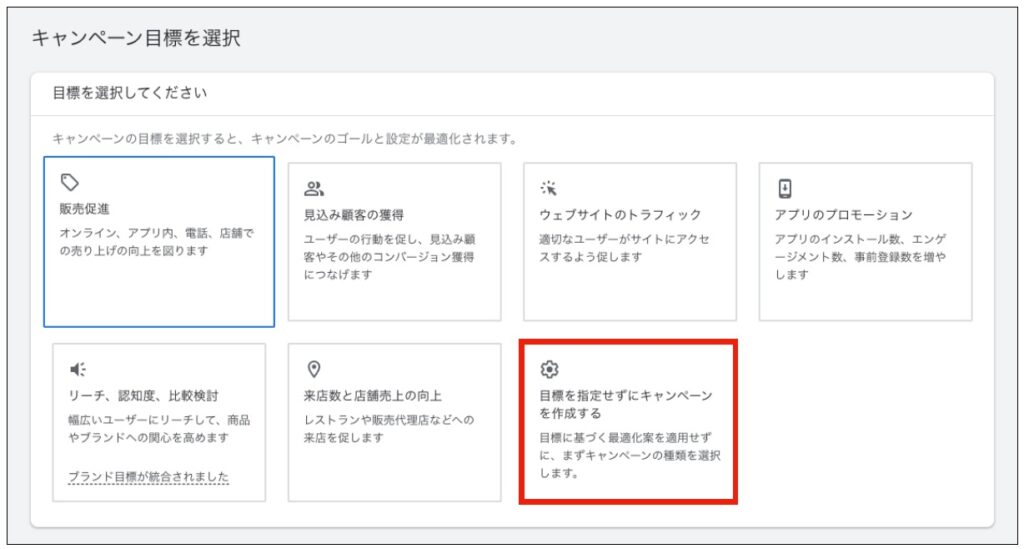
目標を設定せずにキャンペーンを作成する、を選択してください。
- STEP03「検索」を選択
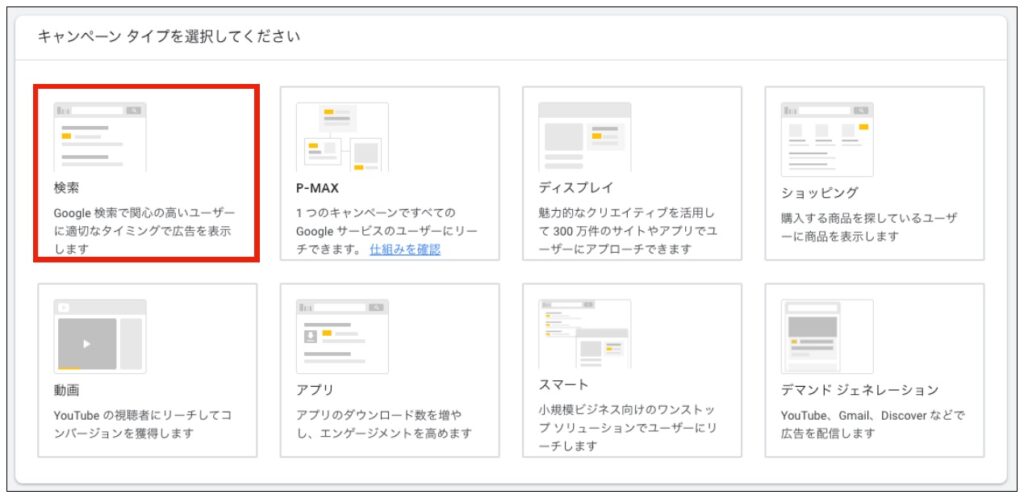
キャンペーンタイプは「検索」を選択しましょう。
- STEP04重視する目標は「購入」を選択
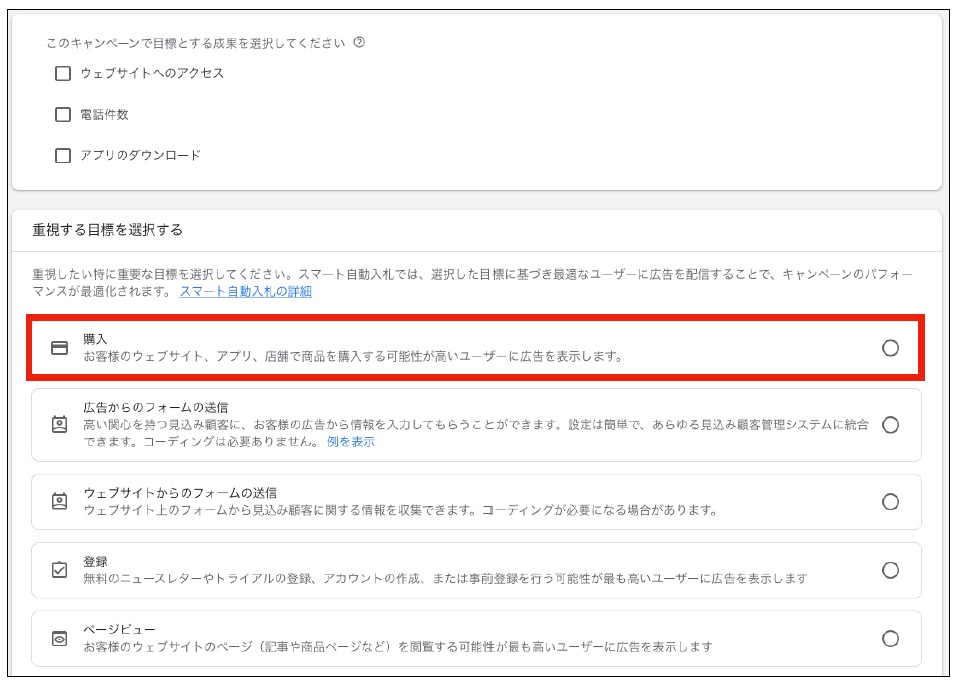
- STEP05キャンペーン名を入力
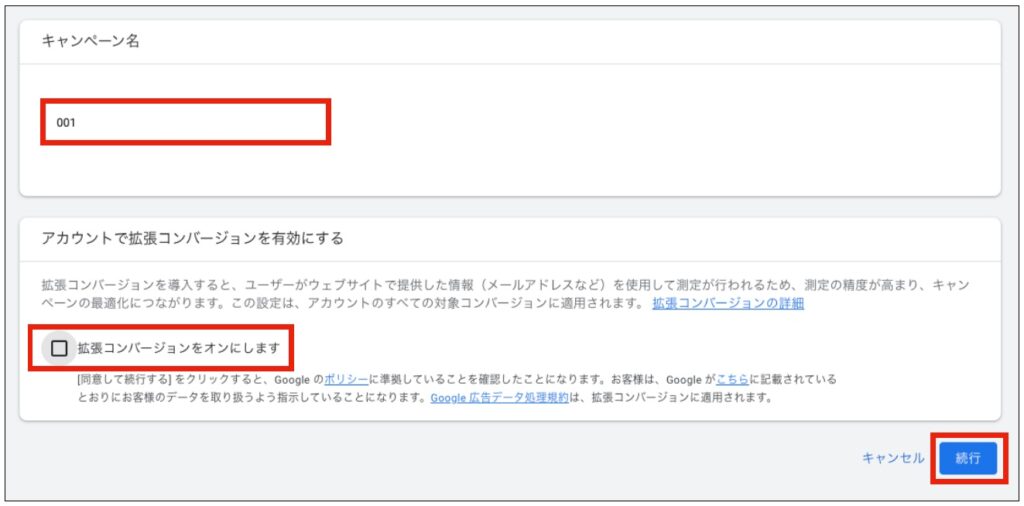
今回は1つのキャンペーン内に案件ごとの広告グループを作成していきますので、ひとまず「001」というキャンペーン名にしました。
※キャンペーン名は任意で大丈夫です。拡張コンバージョンのチェックは外しておきましょう。
- STEP06ポップアップは削除、ガイドも終了する
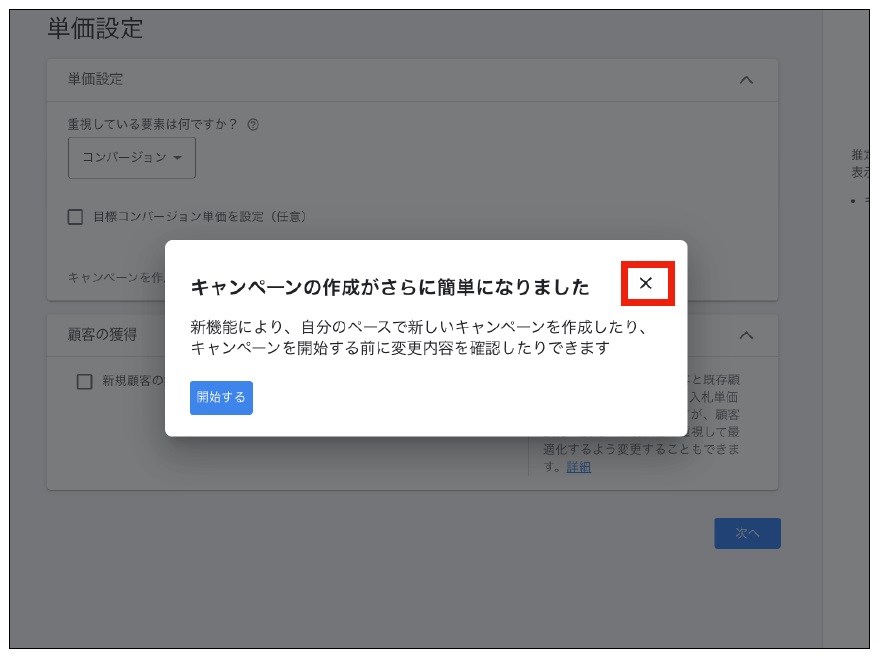
ポップアップの右上の「×」ボタンをクリックして閉じましょう。
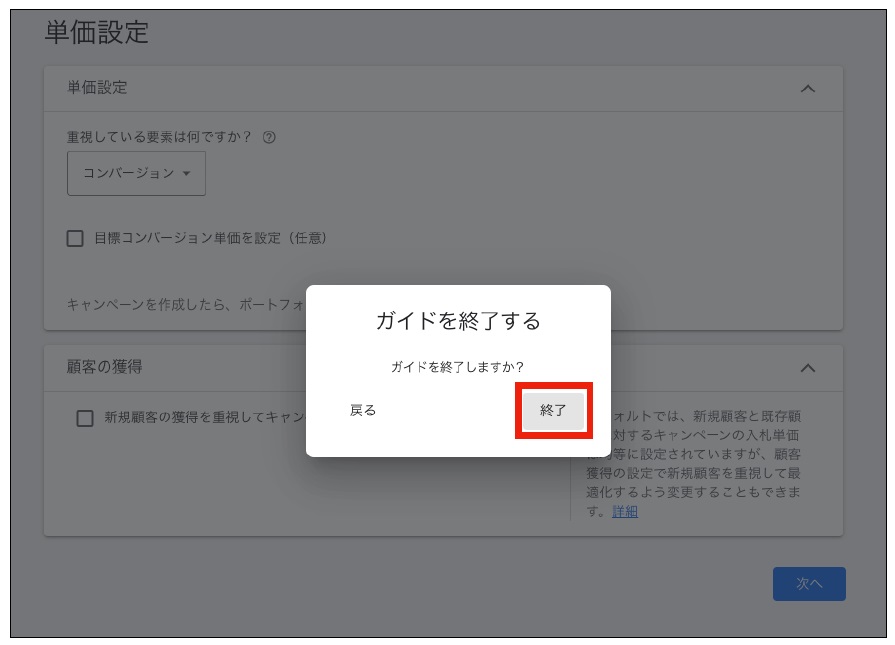
ガイドを終了するか聞かれますので、「終了」ボタンをクリックします。
- STEP07単価設定は変更せずに「次へ」をクリック
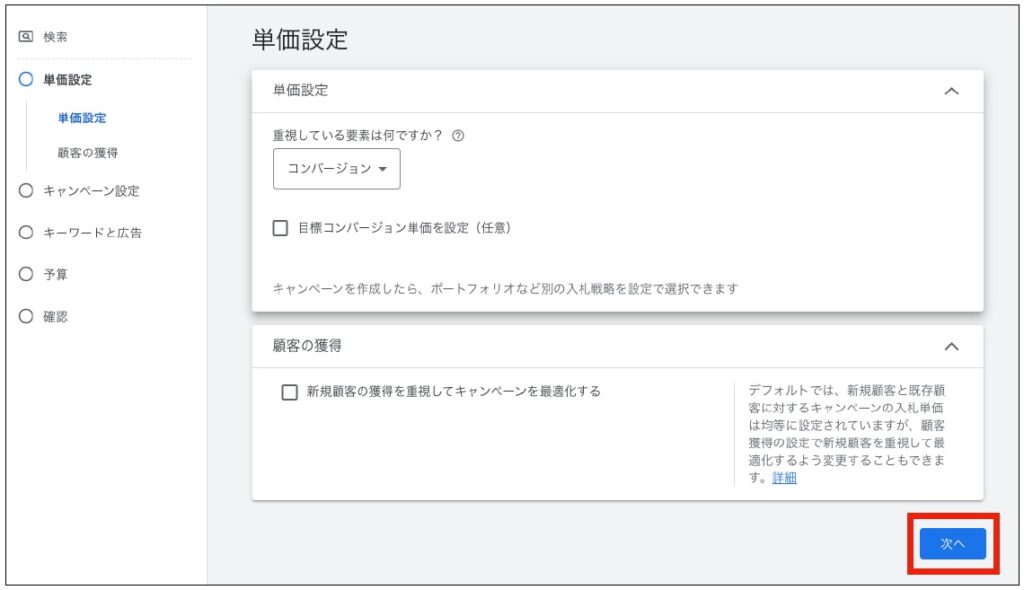
あとで出稿単価を調整できますので、ここでは何も変更せずに「次へ」をクリックしてください。
- STEP08ネットワークのチェックを外す
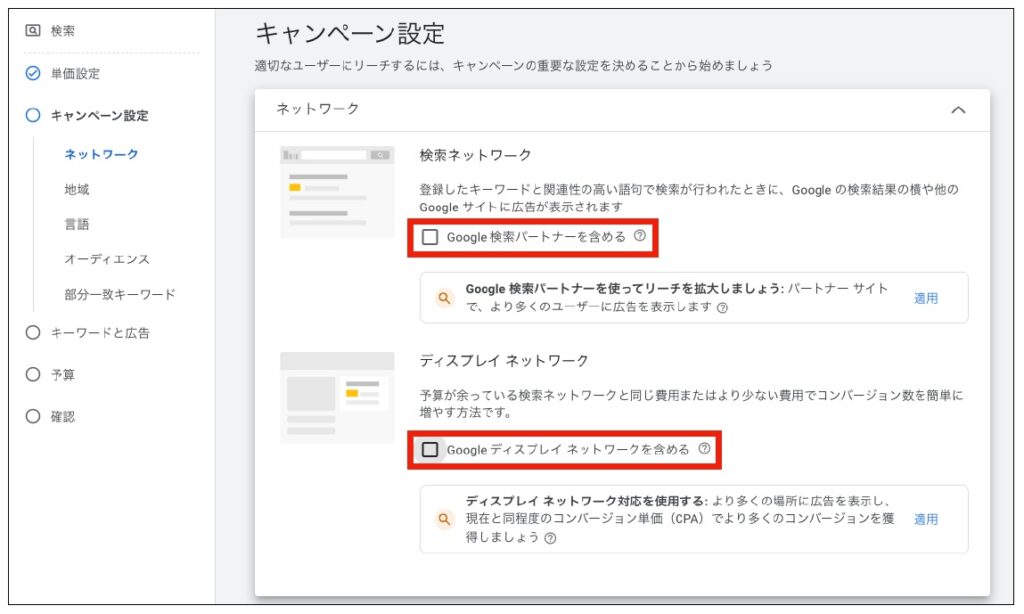
検索ネットワーク、ディスプレイネットワークにチェックがついているので、2つのチェックを外してください。
チェックがついたままだと、検索結果以外にも広告が出てしまい、成約に結び付かない無駄クリックが発生する可能性もあり、余計な費用が掛かってしまう可能性があります。
- STEP09地域と言語は「日本」
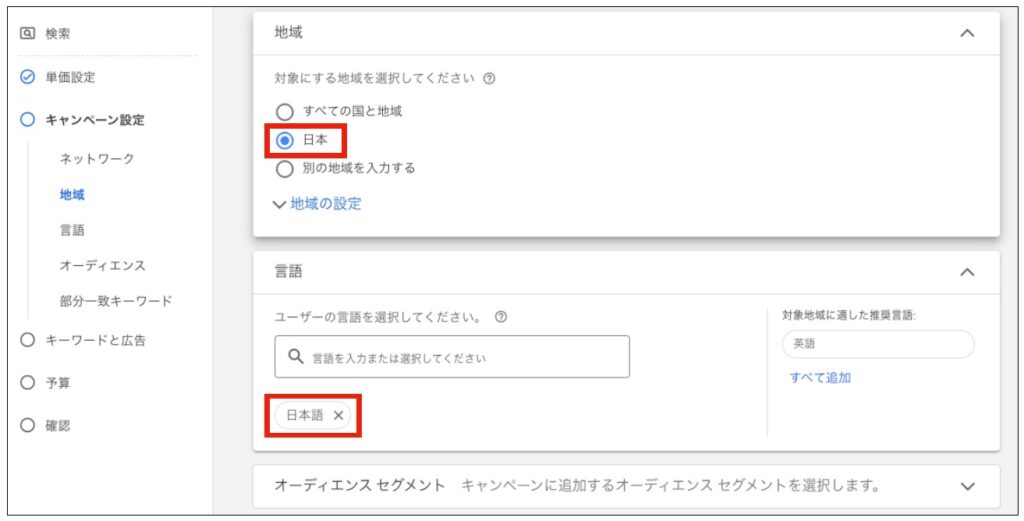
配信地域などを設定する部分なので、どちらも「日本」にしておきましょう。
- STEP10部分一致キーワードはオフにしておく
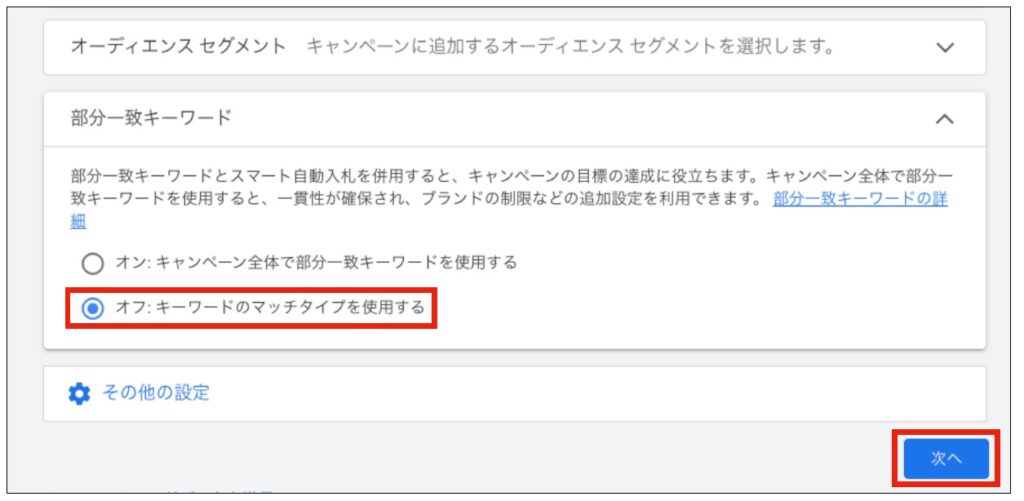
ペラサイトの商標出稿の場合は、特に詳細を設定する必要はないので「次へ」をクリックしてください。これでキャンペーンの作成は完了です。
広告グループの作成の仕方
- STEP01広告グループ名を変更する
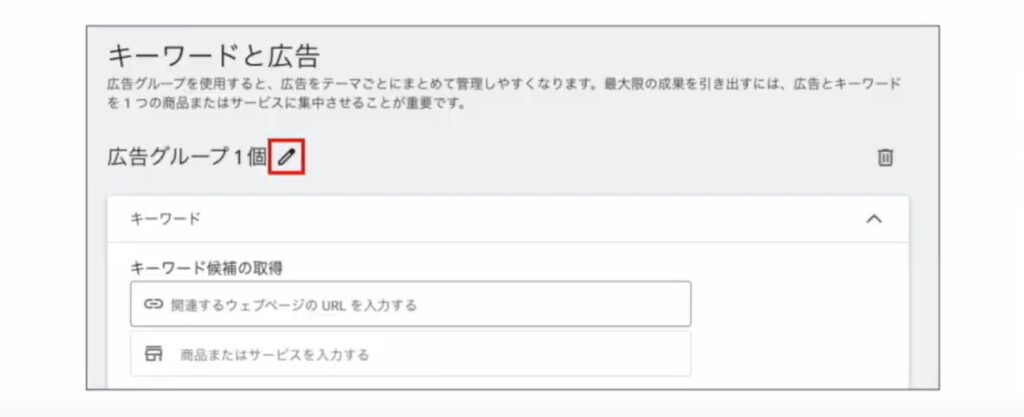
これからキャンペーン内にたくさんの広告グループを作っていくことになりますので、わかりやすいように広告グループ名を変更しておきましょう。
鉛筆アイコンをクリックすると広告グループ名を変更できます。
- STEP02広告グループ名は 案件名+ASP+出稿日
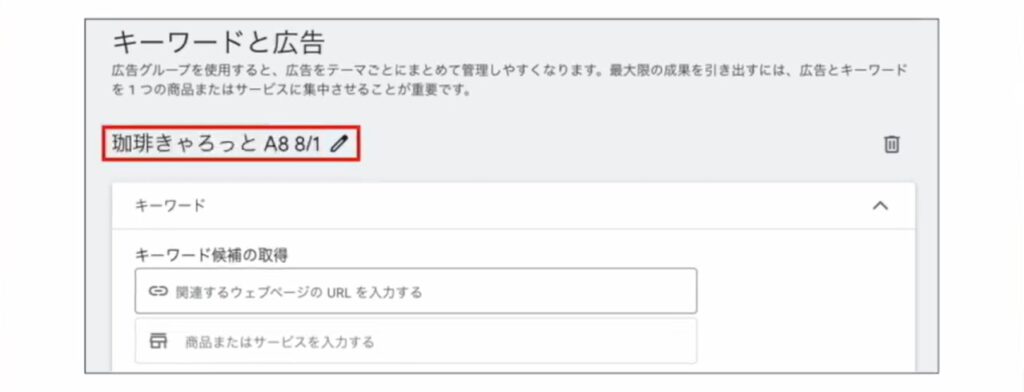
広告グループ名は 案件名+ASP+出稿日 とすることで、後々管理しやすくなりますのでこの形で広告グループを作っていくことをおすすめします。
広告グループ名の例:珈琲きゃろっと A8 8/1
キーワードの作成の仕方
- STEP01キーワードとは検索語句。
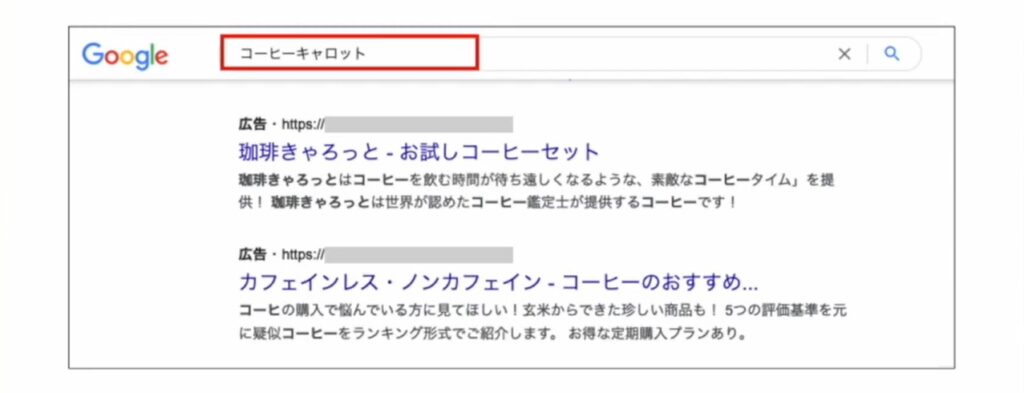
Google広告のキーワードというのは、一般ユーザーが検索するときの検索語句のことで、どんな言葉で検索されたときに広告を出すか?という非常に重要な部分です。
- STEP02キーワードは完全一致で登録。
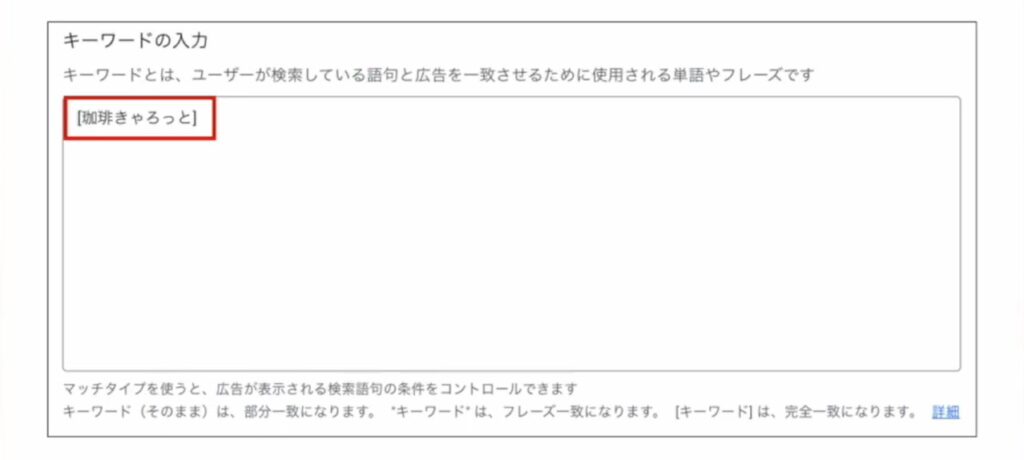
商標集客するので、キーワードは「珈琲きゃろっと」を登録するのですが、1つだけ注意点があり、登録の際にキーワードは[](角括弧)で囲むということです。
キーワードタイプ 書き方 意味 完全一致 [珈琲きゃろっと] 珈琲きゃろっと で検索されたときしか広告は表示されない。 フレーズ一致 “珈琲きゃろっと” 大人気 珈琲きゃろっと や 珈琲きゃろっと 返品 のように前後に別の語句を含めた検索結果にも表示されます。 部分一致 珈琲きゃろっと 珈琲きゃろっと だけでなく コーヒー や コーヒーの淹れ方 などでも広告が表示されます。 フレーズ一致や部分一致を選択すると、広告の表示回数は圧倒的に増えますが、その分抽象的なキーワードとなってしまい、売れにくくなります。
キーワードの補足
完全一致の商標(今回は珈琲きゃろっと)の場合は、珈琲きゃろっとを指名で検索していることから、商品を買いたい!と思っている可能性が高いと推測できます。
フレーズ一致の場合だと、珈琲きゃろっと 評判 のようなキーワードでも表示されてしまう為、評判を調べたいだけのユーザーのクリックも誘発してしまい成約率が下がります。
同様に、部分一致の場合も、コーヒーの淹れ方 のような抽象的なキーワードでも表示されてしまう為、成約に結び付かないクリックが発生し、無駄に広告費が掛かってしまいます。
これらのことから、商標で集客する場合は、キーワードは商標+完全一致をおすすめします。
広告の作成の仕方
- STEP01広告は見出しと説明文で構成
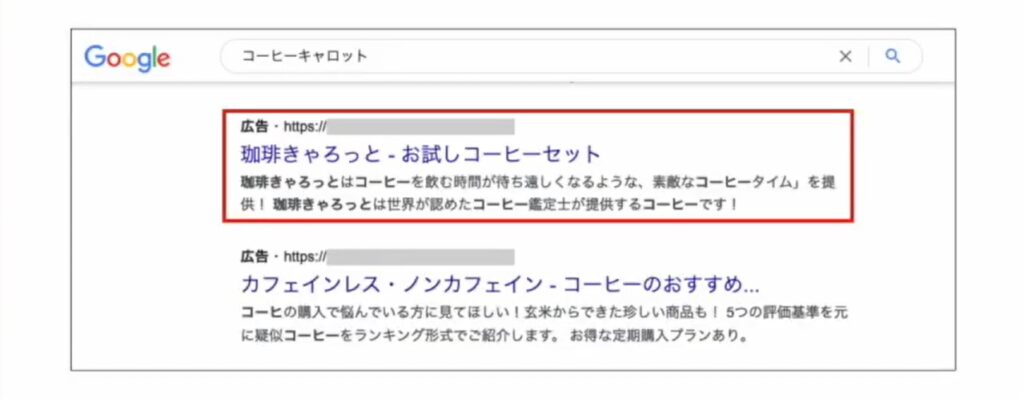
広告を出稿すると、画像のように見出しと説明文で構成された広告が表示されます。
- STEP02広告がクリックされたときに表示させたい記事のURLを入力。
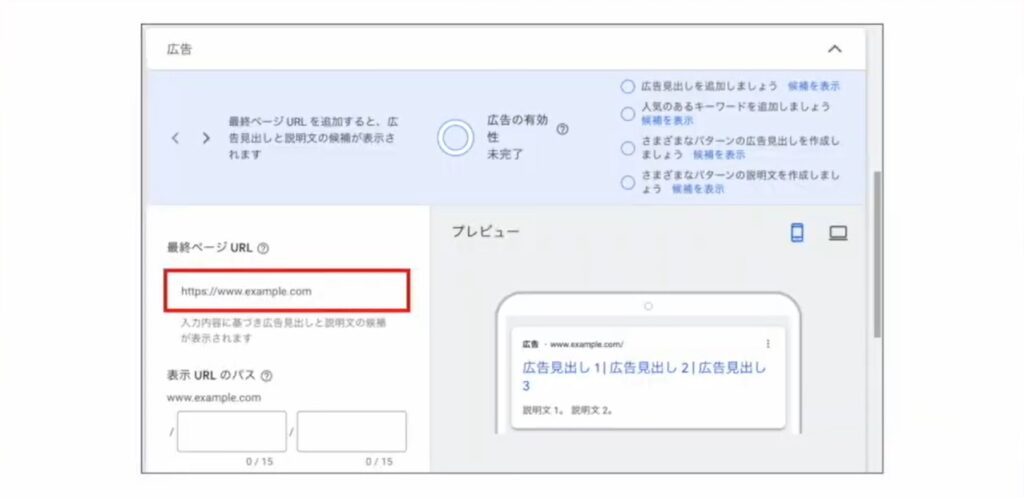
表示URLのパスは入力しなくてもOKです。
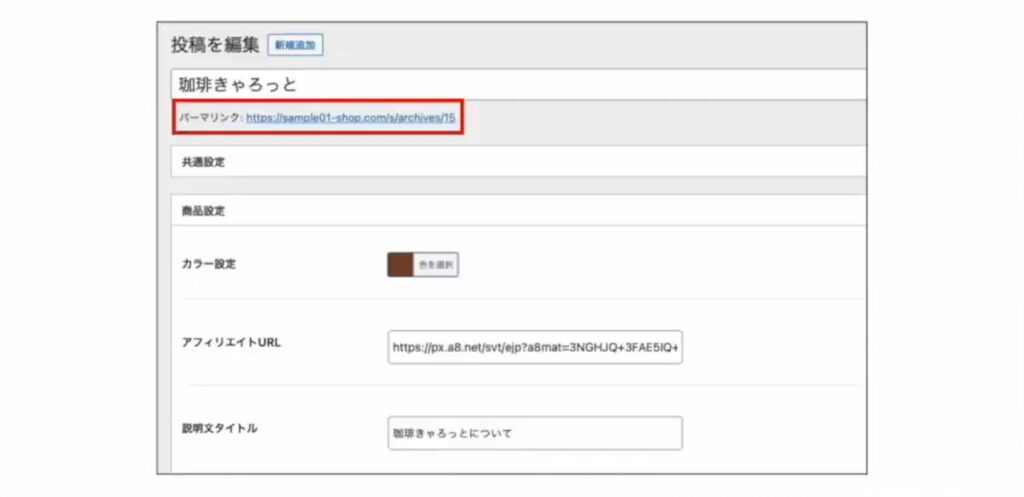
- STEP03見出しを入力。
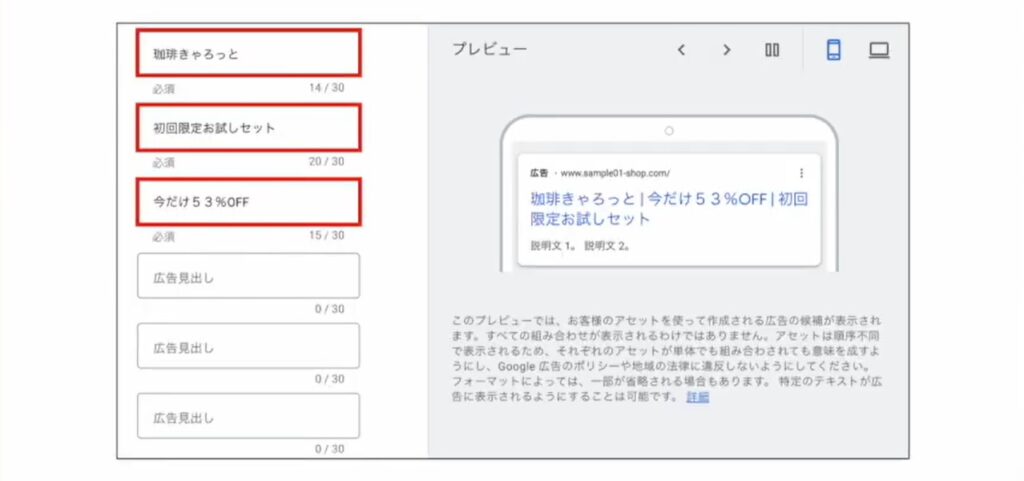
広告にとって重要なのが見出しで、集客しているキーワードを必ず入れるのがポイント。
最大で15個見出しを作ることが出来ますが、最低3つ作ってあればOKで、半角30文字、全角だと15文字入力出来ます。
記載する内容:キャンペーンやセールなどのお得情報を記載する

- STEP04説明文を入力。
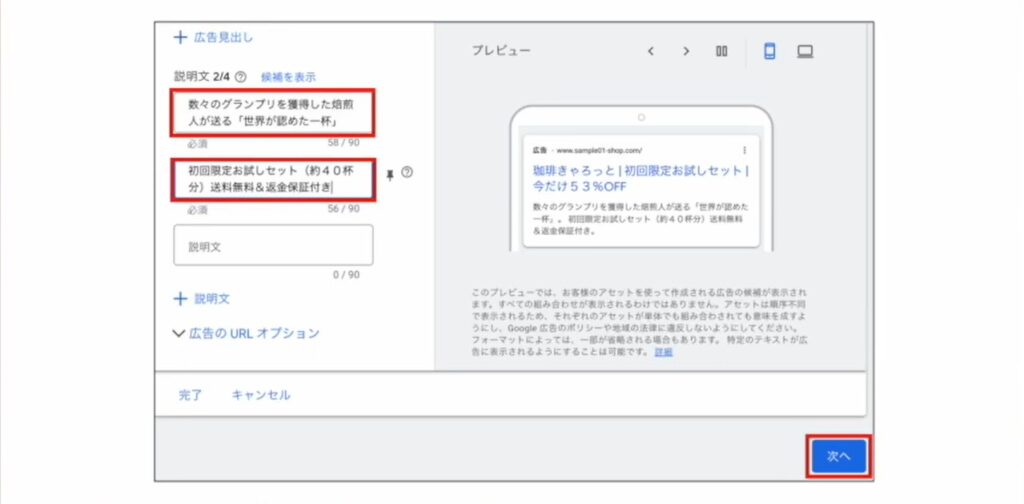
見出しの下に出てくる文章で、半角90文字まで入力可能ですが、そこまで読まれる部分ではないので、見出しに書ききれない内容などを補足として記載しておいてください。
- STEP05広告表示オプションは未設定のまま「次へ」
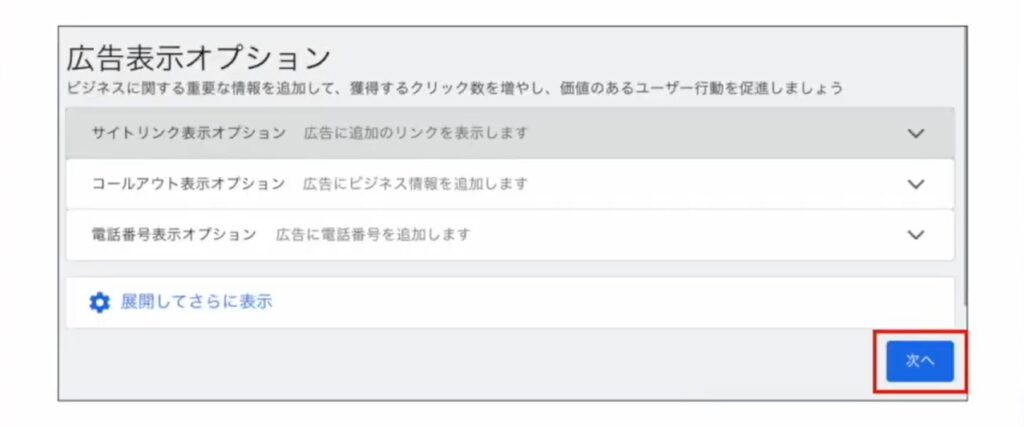
設定することで様々な表示を増やすことが出来ますが、ペラサイトの商標集客ではそこまで設定する必要はないので、未設定のまま「次へ」をクリックしてください。
- STEP06予算を決める
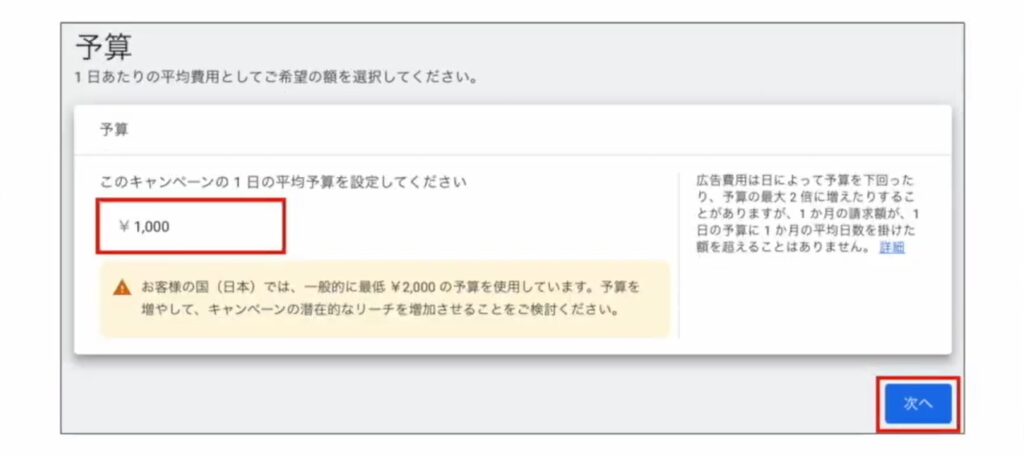
そのキャンペーンで1日に幾らまで使うかを決めます。画像の例だと1か月に約3万円を使うイメージです。
あくまでも平均予算であることから、2,000円使われる日もあれば500円しか使われない日もあり、1か月トータルで見ると30,000円に落ち着く、そんなイメージです。
初心者の方は月10,000円から30,000円を目安に設定されることをおすすめします。
- STEP07キャンペーンを公開
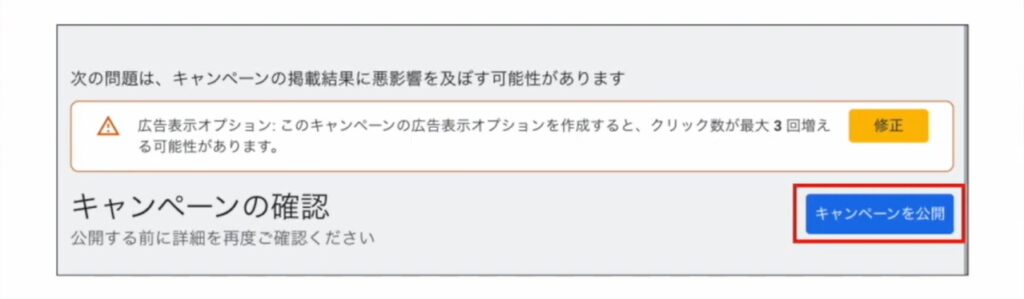
いざキャンペーンを公開しようとすると、画像のような警告が出る場合がありますが、これは気にする必要はありませんので、そのままキャンペーンを公開しましょう。
予算を設定する
- STEP01カスタム予算を選択
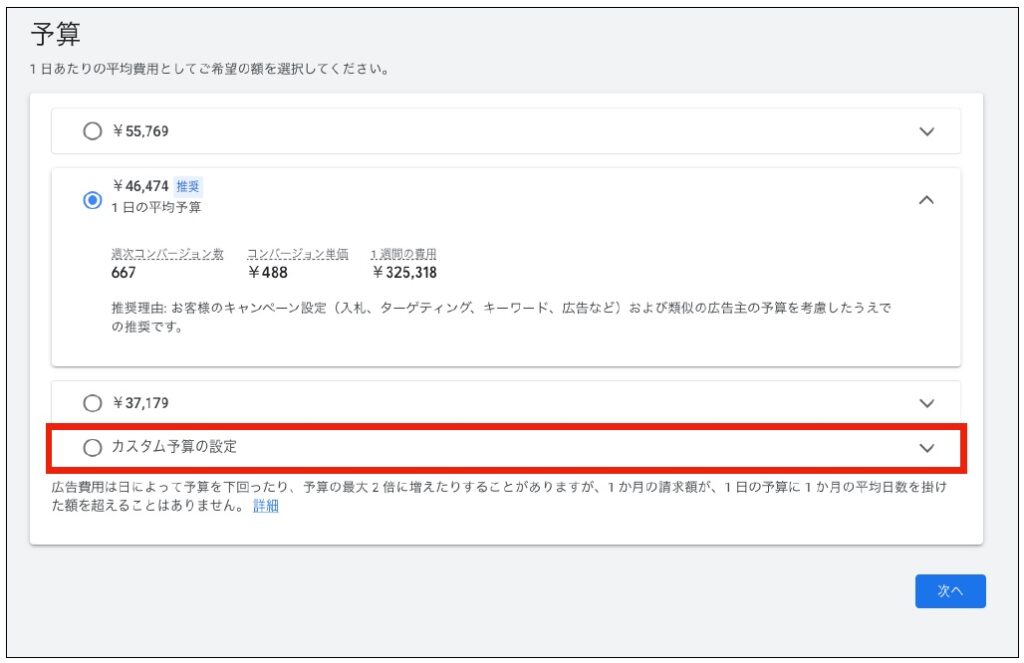
Googleの推奨する予算はかなり高めなので自分で設定できる「カスタム予算」を選択しましょう。
- STEP02予算は1日あたりで入力
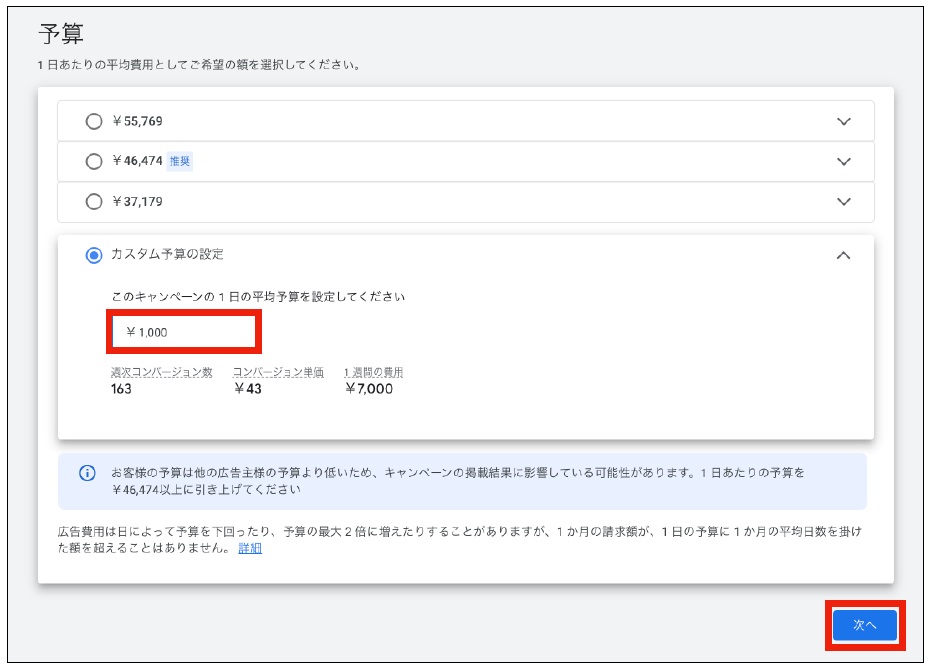
そのキャンペーンで1日に幾らまで使うかを決めます。画像の例だと1か月に約3万円を使うイメージです。
あくまでも平均予算であることから、2,000円使われる日もあれば500円しか使われない日もあり、1か月トータルで見ると30,000円に落ち着く、そんなイメージです。
初心者の方は月10,000円から30,000円を目安に設定されることをおすすめします。
- STEP03「公開する」をクリックして完了
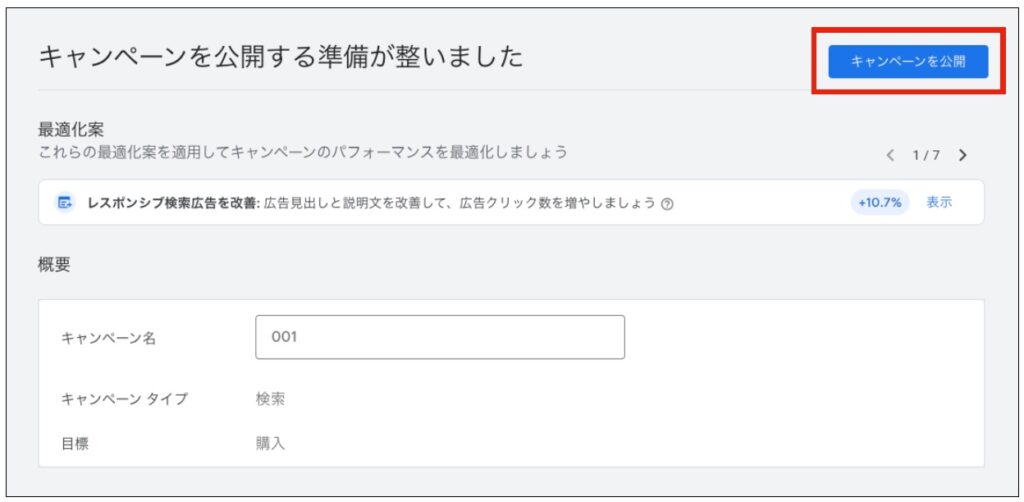
出稿単価を変更する
仕様が変わり、キャンペーン作成時には広告の出稿単価を変更できない為、キャンペーンを公開したあとに出稿単価を変更する必要があるのでご注意を。
- STEP01左サイドバー内の「設定」メニューをクリック。
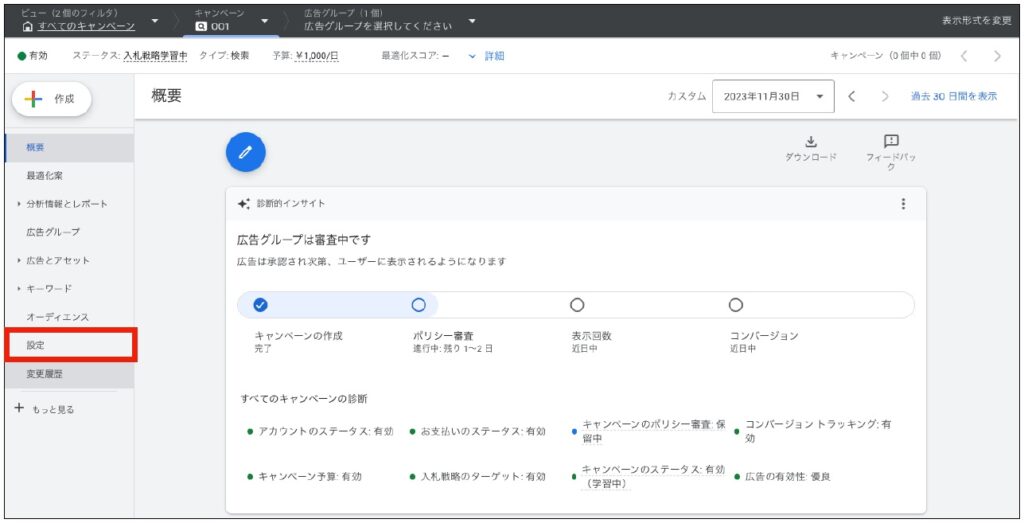
- STEP02単価設定をクリック。
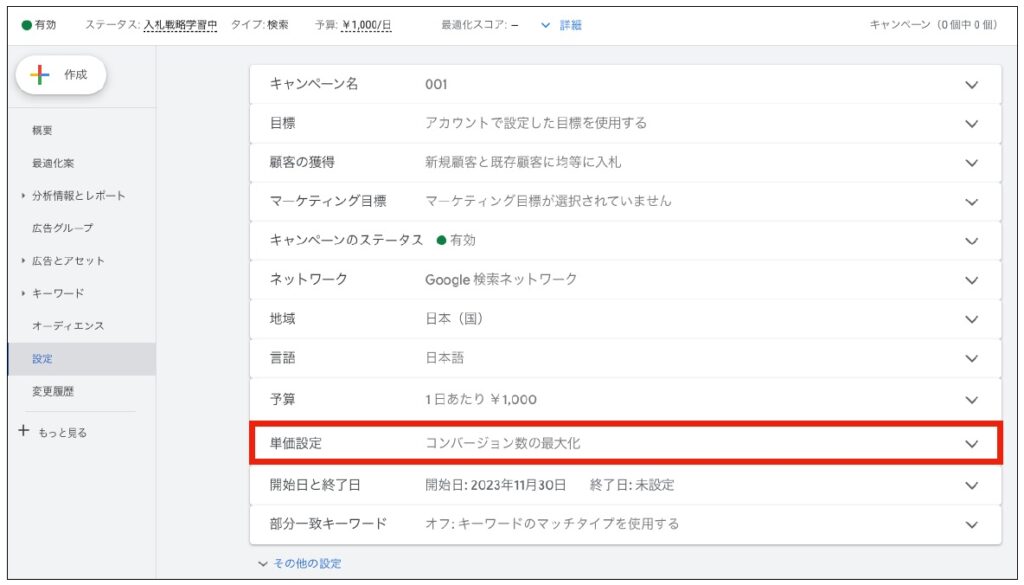
- STEP03入札戦略を変更の文字をクリック。
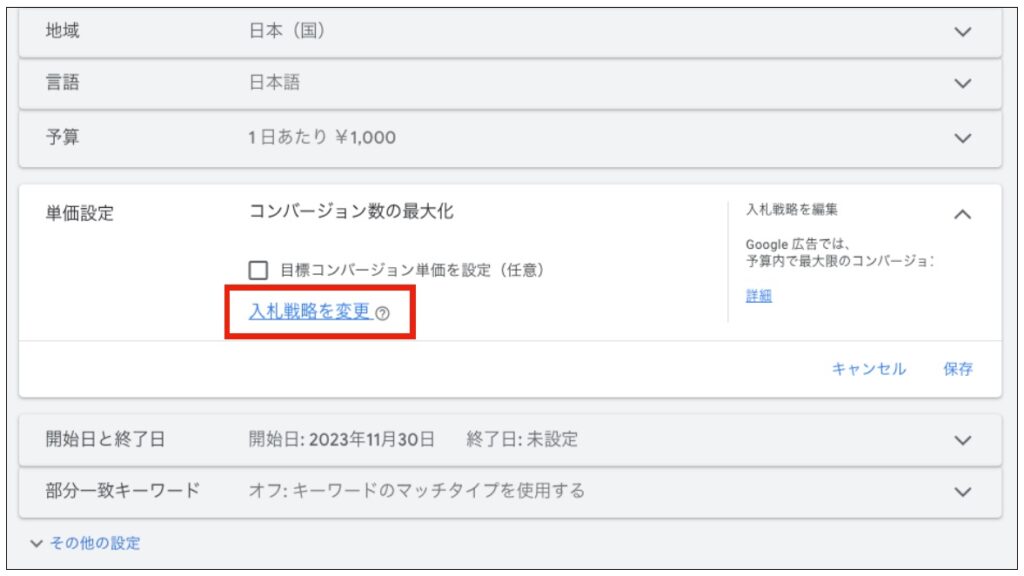
- STEP04赤枠「または、入札戦略を直接選択します(非推奨)をクリック。
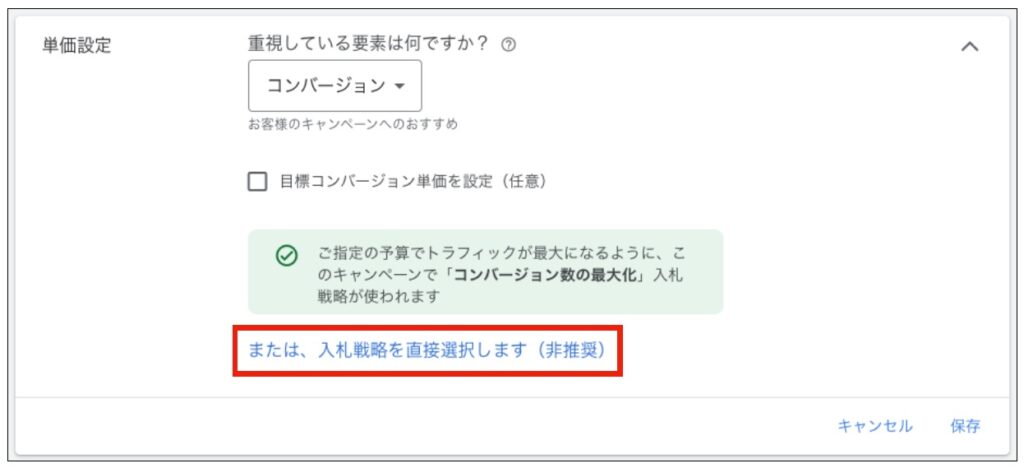
- STEP05赤枠のプルダウンをクリック。
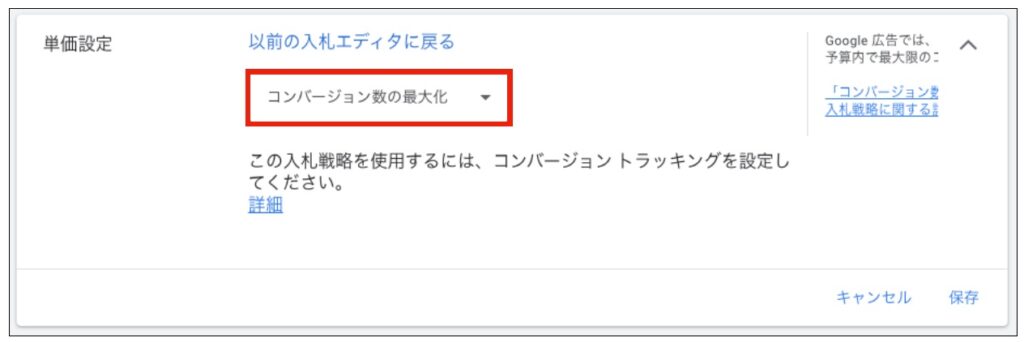
- STEP06個別クリック単価制をクリック。
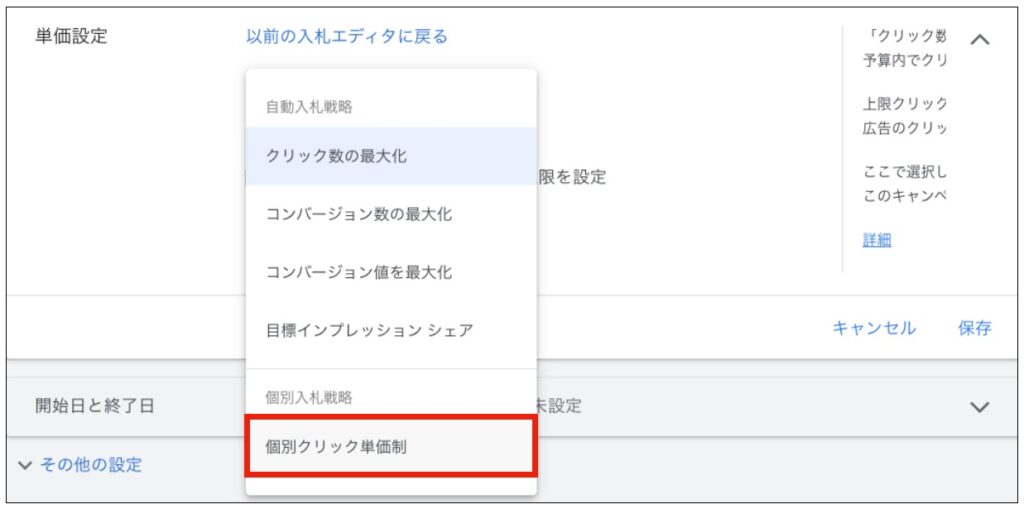
- STEP07個別クリック単価制を選択出来たら「保存」をクリック。
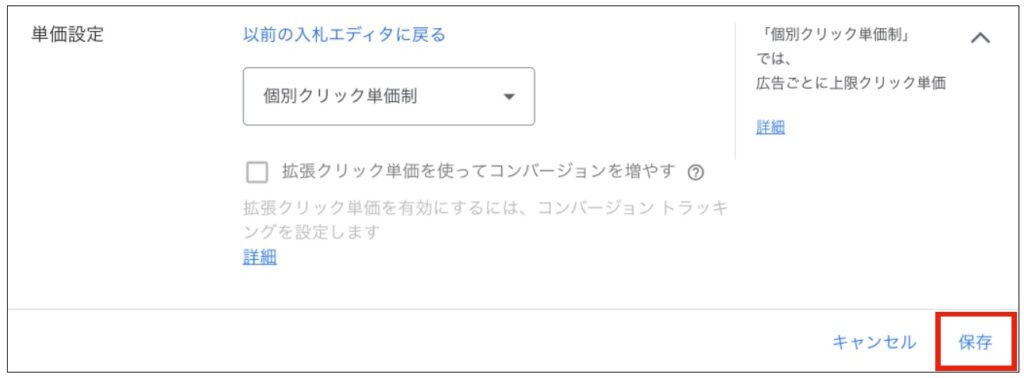
入札単価を変更する
- STEP01広告グループをクリック。
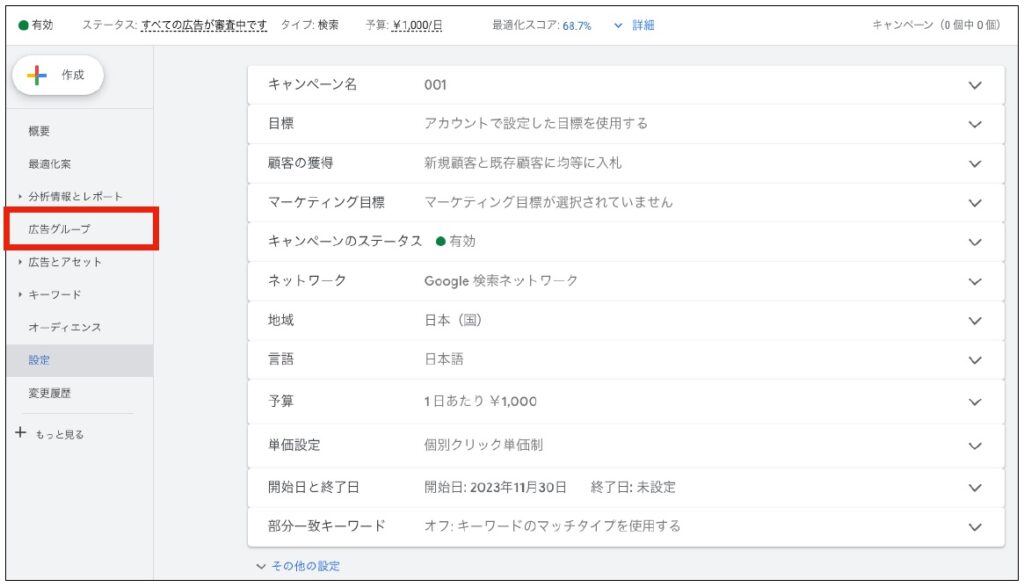
入札戦略を個別クリック単価制に変更できたら、画面左側のメニューから「広告グループ」をクリックしてください。
- STEP02上限クリック単価を変更する。
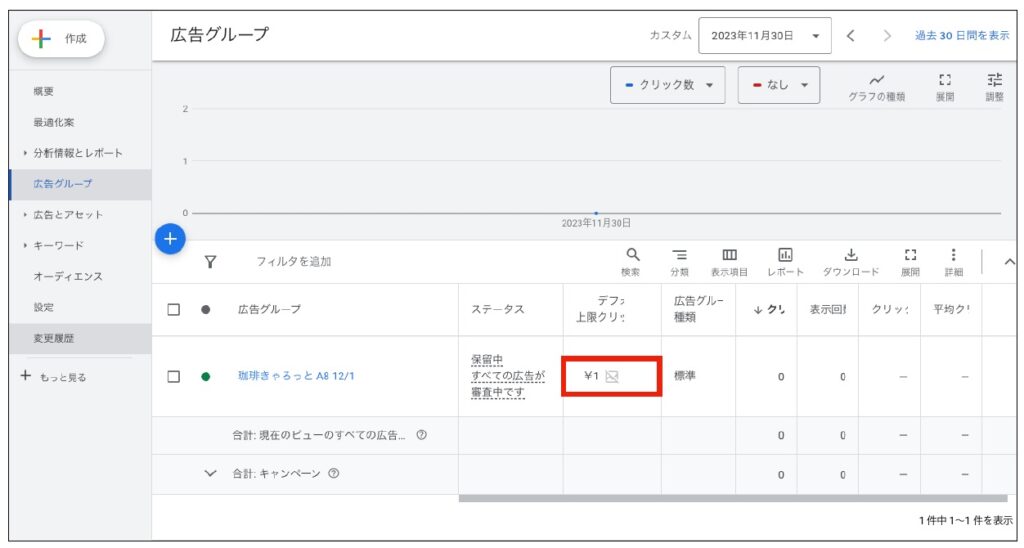
キャンペーン内の広告グループすべてが表示されますので、変更したい広告グループのデフォルト上限クリック単価の鉛筆アイコンをクリックしてください。
- STEP03上限クリック単価に任意の金額を入力。
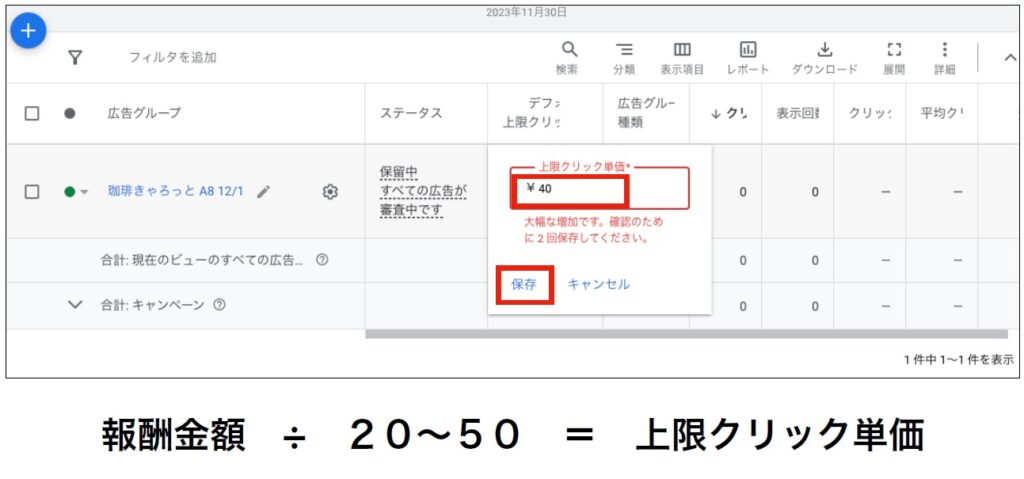
入札単価というのは、1クリックされたときに幾ら払うか?という設定のことです。
設定する金額の目安は、報酬÷20~50を設定すると良いですよ。
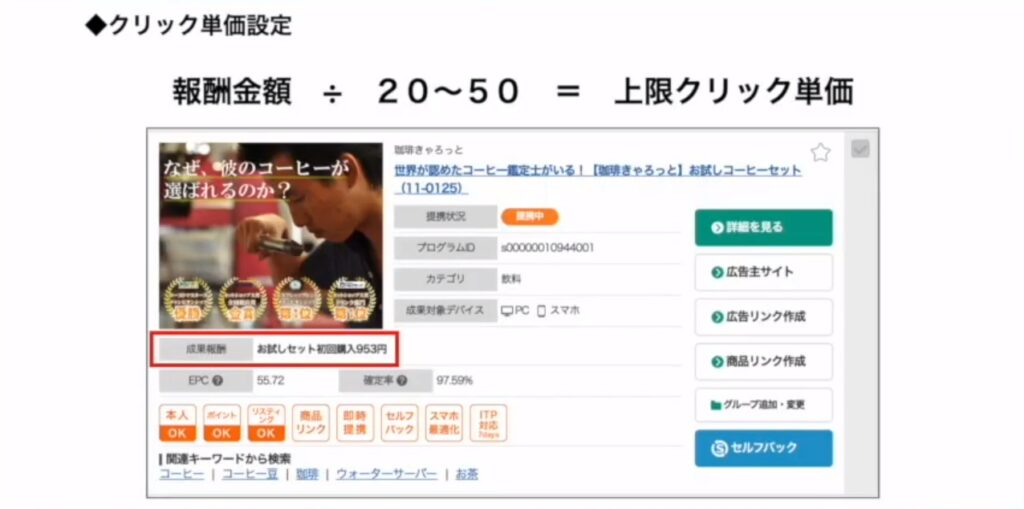
案件名に報酬金額が記載されているので、この金額を20~50で割った数字を入力するようにしましょう。
入札単価の補足
報酬が5,000円を超えるような案件だと、この考え方だと100円~250円を設定することになりますので、高単価案件についてはまずは100円で出してみて、様子を見ながら10円単位であげてく、というのがおすすめです。
その逆で、20分の1の単価でも表示されない場合は、10分の1や15分の1などにして、次の記事で紹介する損切りラインをあげるなどして対応しましょう。
PPCアフィリエイトの始め方⑩:広告出稿後の管理(メンテナンス)
YOUTUBE動画:PPCアフィリエイトの始め方(広告出稿後の管理 メンテナンス)
やってみるとわかると思うのですが、広告を作って出稿する作業は、実はそんなに難しくありません。
PPCアフィリエイトで重要なのは、広告を出稿してからで、貯まっていくデータを見ながら、出稿をやめたり単価を調整して露出を増やすなど、管理をしていくのが大切なんです。
そこで、最後のステップとして、広告出稿後の管理の仕方について解説していきます。
広告は出稿して終わりではなく、出稿してからがスタート!
広告出稿後の管理の仕方
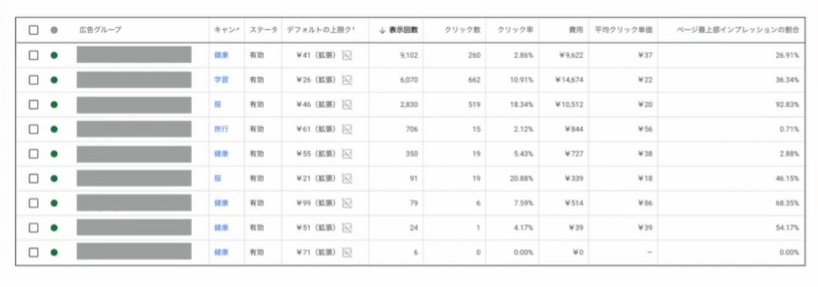
出稿済みの広告を管理する方法は色々ありますが、この記事では初心者の方でもわかりやすい「損切り」の仕方について解説していきます。
この「損切り」さえマスターすれば、PPCアフィリエイトで大きく失敗することはなくなりますので、是非参考にしていってください。
売れない商品の「広告を停止」すること
損切りを考える際の指標は2つ
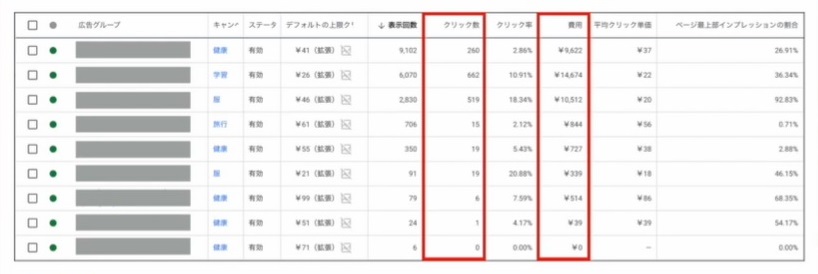
損切り考える上で、毎日チェックするべき指標は大きく2つ。
・クリック数
・費用
Google広告のダッシュボード上で確認できる指標なので、1日5分程度でも構わないので、出稿した後は自分の広告の状況を確認するようにしましょう。
なお、出稿している広告を停止するのは、一覧の左側にある「緑色の●」をクリックすると、「一時停止」「削除」を選べますので、ここから広告を一時停止にしておきましょう。
それでは、それぞれの損切り基準を確認していきましょう。
クリック数で損切りする基準

損切り基準:出稿してから25クリック(20~50クリック)されても売れていない案件
これは広告の出稿単価(20分の1から50分の1)と連動しており、仮に、報酬の20分の1の単価で出稿した場合、21クリックされた時点で赤字が確定しますよね。
仮に30クリック目で売れたとしても、広告をまわせばまわすほど赤字になる案件なので、損切りしましょう!ということです。
初心者の方だと、いつか売れるはず!一生懸命作ったから・・・と損切りせずに出稿し続けてしまう方が多いのですが、これは完全に負けパターンなのでご注意ください。
費用で損切りする基準
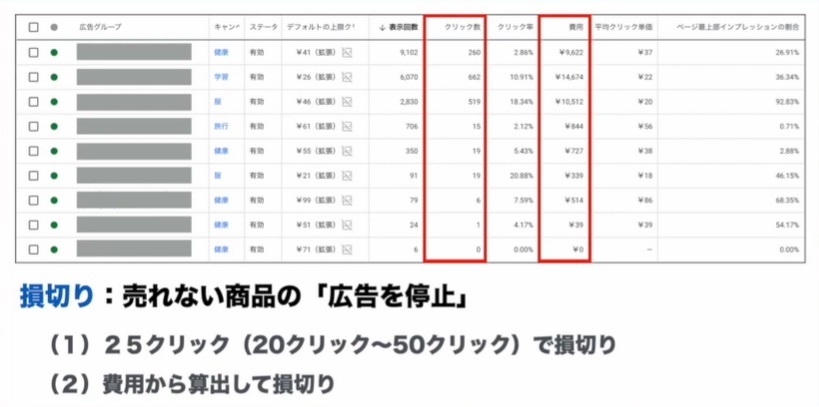
損切り基準:アフィリエイト報酬以上に広告費用がマイナスしたとき
PPCアフィリエイトを始めると、ポツポツ売れるけど儲からない案件というのは山ほどあります。
そういう案件の多くは、1個売れれば黒だけど、売れなかったら赤字・・・のような案件で、こういう時は費用を損切基準にします。
目安としては、アフィリエイト報酬以上にマイナスしてしまったときで、様々な要因から売れなくなってくることは多々あるので、報酬分以上にマイナスが出たときは迷わず損切りしましょう。
・ライバルが参入してきた
・季節的に売れない時期になった
・その商品のトレンドが下がってきた
などなど
PPCアフィリエイトはネット上に自動販売機を設置するのと同じ
PPCアフィリエイトはインターネット上に自動販売機を設置していくのと同じような作業です。
時期によって、自動販売機の中身は、冷たいものから暖かいものへと変わりますし、売れていないものは売れている商品に代ったり、新商品が追加されたりしますよね。
PPCアフィリエイトも自動販売機と同じです。
売れない商品は損切して売れる商品だけを残していくことで、売れる自動販売機をインターネット上にたくさん設置していければ、自動的に報酬が入ってくる仕組みが構築できる、これがPPCアフィリエイトの完成系になります。
PPCアフィリエイトの始め方 補足:マインド(心構え)
PPCアフィリエイトを始めたけどなかなか売れない・・・赤字になる、本当にPPCアフィリエイトで稼げるのか?と思っている方もいらっしゃるのではないでしょうか。
最後に、そんな不安を抱える方にとって役に立つ内容をお届けしていきますので、ぜひご覧になっていってください。
赤字になってしまう理由は、設定や案件の間違いがほとんどですが、誰でも間違いはあるので正しい設定や案件の選び方を覚えてしまえば問題ありません。
それよりも重要なのはマインドの部分で、その間違いに気づかない限り、不安になったり挫折することになりますので、最後にマインドのお話をさせて頂きます。
PPCアフィリを始める際は「最初から勝とう!」と思ってはいけない

PPCアフィリエイトに限らず、お金を稼ぐというのはそんなに簡単なことではありません。
ちょっと厳しい言い方をしますが、初心者の方が少し知識を得たくらいで勝てるほどPPCアフィリエイトも甘くないということです。
もちろん、赤字にならないように運用していくことや、月に数万円を稼ぐことはそれほど難しいことではありませんが、多くの方は月100万円などの目標設定が足枷になることが多いです。
その理由を「成功曲線」を用いて解説します。
PPCアフィリエイトも成功曲線のように成長していく
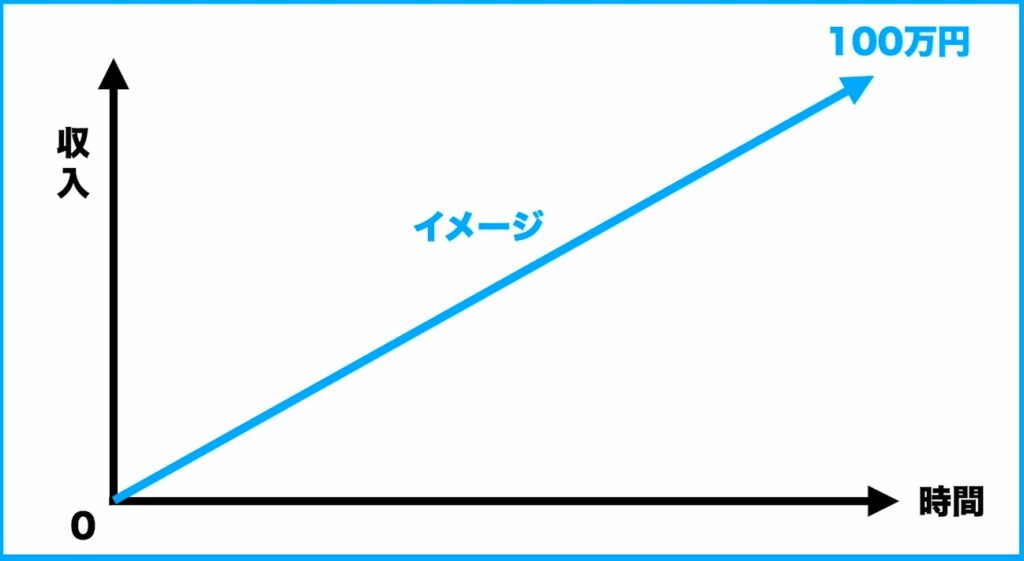
多くの方は、PPCアフィリエイトを始める際に、画像のようなイメージを持たれて始めると思います。
1年後は100万円!半年で50万円、3か月で30万円稼ぐぞ!と。
ですが、実際初めて見ると思ったように収益が出せず、不安や挫折を感じるようになります。
数多くのスクール生を見てきて、もっとも多いのは以下のようなパターンです。
過度なイメージとギャップが不安と挫折を招く
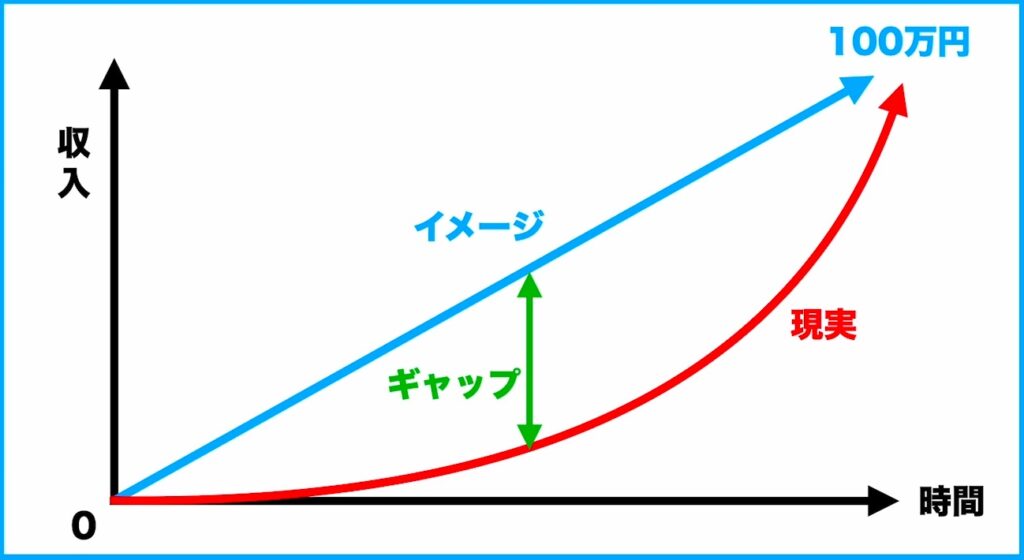
現実は赤線で示した曲線のような推移で、最初はなかなか収益を出すことができませんが、しっかりと学び続け取り組み続けた人が急に伸び始める、こう言ったパターンに当てはまる人が非常に多くいらっしゃいます。
ですが、青線のような直線での成功イメージを持っている方からすると、赤線の現実とは大きなギャップが出来ますよね。
このギャップこそが不安や挫折を生むわけですが、そもそも初心者の方が初めて取り組むことで順調に成功していくなんてことは起こり得るのでしょうか?
部活動などを思い出してほしいのですが、そんなにトントン拍子で上手くなるなんてことはなかなかありませんよね。
むしろ、ずっと基礎訓練などを続けて、あるときコツを掴んで一気に花開く、そっちの経験のほうが多いのではないでしょうか。
初心者のうちは作業を目標にするのがおすすめ
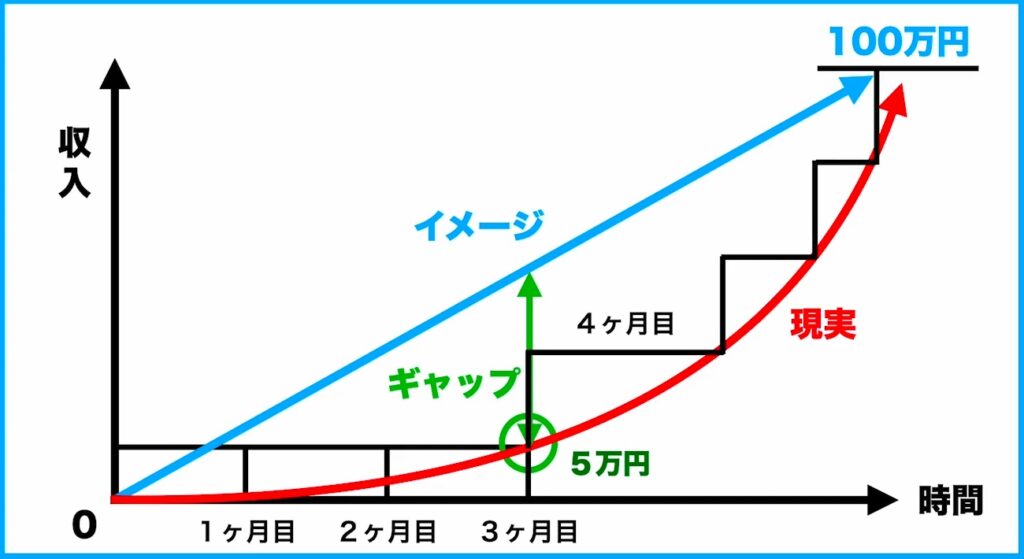
PPCアフィリエイトも同様で、初心者を脱却し様々な手法を覚えだした頃から、だんだんと伸びていくものです。
最初から勝とう!100万円稼ごう!と高い目標設定をしてしまうと、そのギャップに苦しめられることになりますので、十分に注意してください。
では、最初はどんなことを目標にすればよいのか?その答えは作業を目標にするということです。
初めて3か月から半年程度は、1日〇件は広告を出稿しよう!とか毎日広告のメンテナンスをしよう!などの作業内容を目標にすることをおすすめします。
作業を目標にしていてもPPCアフィリエイトでは、出稿を続ければ必ず何かが売れますので、その経験が飛躍的に売り上げを伸ばす際の土台になりますので、是非頑張ってください!
PPCアフィリエイトの始め方まとめ
いかがでしたでしょうか?この記事では、Google広告での広告出稿の仕方について解説しました。
この記事の内容やPPCアフィリエイトに関するご質問は、お手数ですがYOUTUBEのコメントにてお願い致します。
皆さんがたくさんの自販機をネット上に作れることを、陰ながら応援しております!
豪華プレゼント配布中!
 |
PPCアフィリエイト完全ロードマップ PPCアフィリエイトで100万円を稼ぐまでのロードマップ |
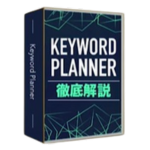 |
キーワードプランナー解説動画 キーワードの検索ボリュームを調べられるツール |
 |
Googleトレンド解説動画 検索数の推移を波形で確認できるツール |
 |
PPC専用WordPressテンプレート 5分でペラサイトが作れるPPC専用のWPテンプレート |
 |
売れるジャンル集 月や季節ごとに売れるジャンルをまとめた資料 |
この記事のYOUTUBE動画(全編)
PPCアフィリエイトのはじめ方について良くある質問
- QPPCアフィリエイトで稼ぐにはどうすればいい?
- A
より少ない広告費で報酬を発生させることで利益率を高めていきましょう。
- QPPCアフィリエイトでは必要な知識は?
- A
PPCアフィリエイトでは、キレイなサイトを作る技術よりもリサーチ能力が重要になってきます。
- QPPCとは何の略ですか?
- A
Pay Per Clickの頭文字をとった略語で、クリック1回ごとに支払うという意味です。